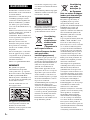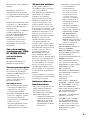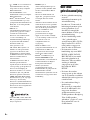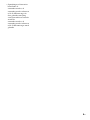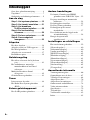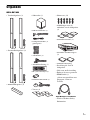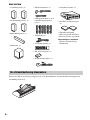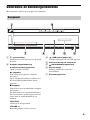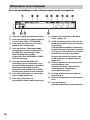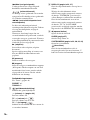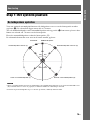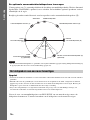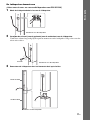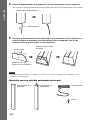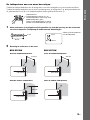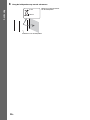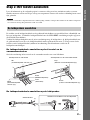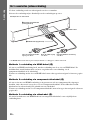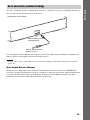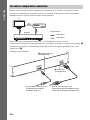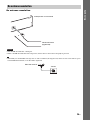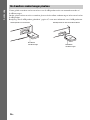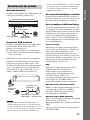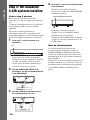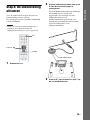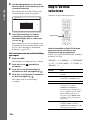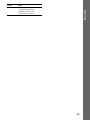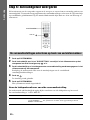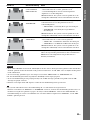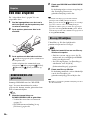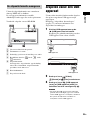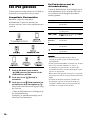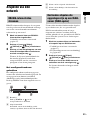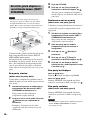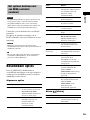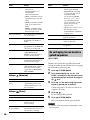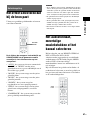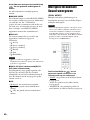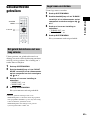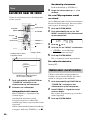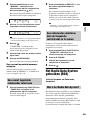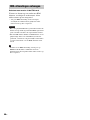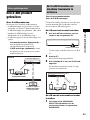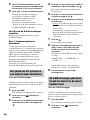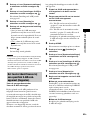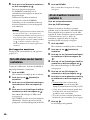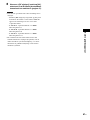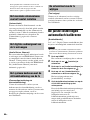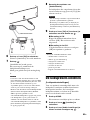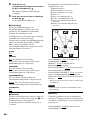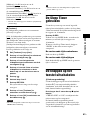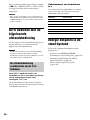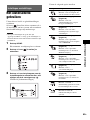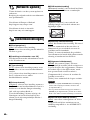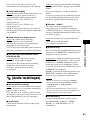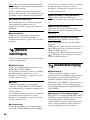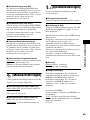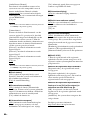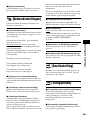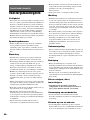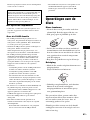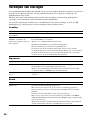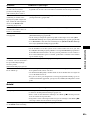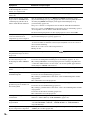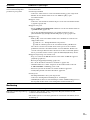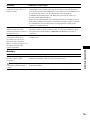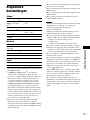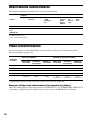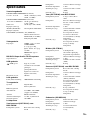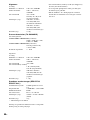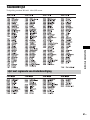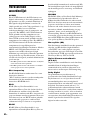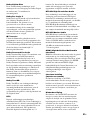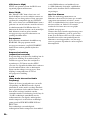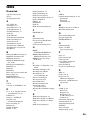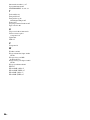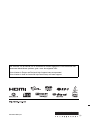©2010 Sony Corporation
4-178-244-53(1)
Gebruiksaanwijzing
BDV-E970W / E670W
Blu-ray Disc/DVD
Home Theatre System

2
NL
Installeer het toestel niet in een te
kleine ruimte zoals een boekenrek
of een inbouwkast.
Om brand te voorkomen mogen de
verluchtingsopeningen van het
toestel niet worden afgedekt met
kranten, tafelkleedjes, gordijnen
enz. Plaats geen open vlammen,
zoals van een brandende kaars, op
het toestel.
Stel het toestel niet bloot aan vocht
of water om het risico op brand of
elektrische schokken te
verminderen. Plaats evenmin met
vloeistof gevulde voorwerpen zoals
een vaas op het toestel.
Batterijen of het toestel met
batterijen in mogen niet worden
blootgesteld aan overmatige
warmte zoals zonlicht, vuur en
dergelijke.
Om verwondingen te voorkomen
moet dit apparaat stevig worden
vastgemaakt aan de grond/muur in
overeenstemming met de
installatie-instructies.
Alleen voor gebruik binnenshuis.
OPGELET
Het gebruik van optische
instrumenten bij dit product
verhoogt het risico op oogletsels.
De laserstraal die wordt gebruikt in
dit Blu-ray Disc/DVD Home
Theatre System is schadelijk voor
de ogen. Probeer de behuizing dus
niet uit elkaar te halen.
Laat alle onderhoud over aan
bevoegd personeel.
Dit apparaat is geclassificeerd als
een laserproduct van klasse 3R.
Wanneer de laserwerende
behuizing wordt geopend, worden
zichtbare en onzichtbare
laserstralen verspreid; zorg er dus
voor dat u nooit rechtstreeks in deze
bron kijkt.
Deze markering vindt u terug op het
onderdeel van het toestel dat tegen
laserstralen is bestand.
Dit toestel is geclassificeerd als een
laserproduct van klasse 1. Deze
aanduiding bevindt zich achteraan
op de buitenkant van het toestel.
Verwijdering
van oude
elektrische en
elektronische
apparaten
(Toepasbaar in
de Europese Unie en
andere Europese landen
met gescheiden
inzamelingssystemen)
Het symbool op het product of op
de verpakking wijst erop dat dit
product niet als huishoudelijk afval
mag worden behandeld. Het moet
echter naar een plaats worden
gebracht waar elektrische en
elektronische apparatuur wordt
gerecycled. Als u ervoor zorgt dat
dit product op de correcte manier
wordt verwerkt, voorkomt u voor
mens en milieu negatieve gevolgen
die zich zouden kunnen voordoen
in geval van verkeerde
afvalbehandeling. De recycling van
materialen draagt bij tot het
vrijwaren van natuurlijke bronnen.
Voor meer details in verband met
het recyclen van dit product, neemt
u contact op met de gemeentelijke
instanties, het bedrijf of de dienst
belast met de verwijdering van
huishoudafval of de winkel waar u
het product hebt gekocht.
Verwijdering
van oude
batterijen (in
de Europese
Unie en andere Europese
landen met afzonderlijke
inzamelingssystemen)
Dit symbool op de batterij of
verpakking wijst erop dat de
meegeleverde batterij van dit
product niet als huishoudelijk afval
behandeld mag worden. Op
sommige batterijen kan dit
symbool voorkomen in combinatie
met een chemisch symbool. De
chemische symbolen voor kwik
(Hg) of lood (Pb) worden
toegevoegd als de batterij meer dan
0,0005 % kwik of 0,004 % lood
bevat. Door deze batterijen op
juiste wijze af te voeren, voorkomt
u voor mens en milieu negatieve
gevolgen die zich zouden kunnen
voordoen in geval van verkeerde
afvalbehandeling. Het recycleren
van materialen draagt bij tot het
vrijwaren van natuurlijke bronnen.
In het geval dat de producten om
redenen van veiligheid, prestaties
dan wel in verband met
data-integriteit een permanente
verbinding met batterij vereisen,
dient deze batterij enkel door
gekwalificeerd servicepersoneel
vervangen te worden. Om ervoor te
zorgen dat de batterij op een juiste
wijze zal worden behandeld, dient
het product aan het eind van zijn
levenscyclus overhandigd te
worden aan het desbetreffende
inzamelingspunt voor de recyclage
van elektrisch en elektronisch
materiaal. Voor alle andere
batterijen verwijzen we u naar het
gedeelte over hoe de batterij veilig
uit het product te verwijderen.
Overhandig de batterij bij het
desbetreffende inzamelingspunt
voor de recyclage van batterijen.
Voor meer details in verband met
het recyclen van dit product of
batterij, neemt u contact op met de
gemeentelijke instanties, het bedrijf
of de dienst belast met de
verwijdering van huishoudafval of
WAARSCHUWING

3
NL
de winkel waar u het product hebt
gekocht.
Opmerking voor klanten: de
volgende informatie geldt enkel
voor apparatuur verkocht in landen
waar de EU-richtlijnen van kracht
zijn.
De fabricant van dit product is Sony
Corporation, 1-7-1 Konan Minato-
ku Tokyo, 108-0075 Japan. De
geauthoriseerde
vertegenwoordiging voor EMC en
produkt veiligheid is Sony
Deutschland GmbH, Hedelfinger
Strasse 61, 70327 Stuttgart,
Duitsland. Voor service- of
garantiezaken verwijzen wij u
graag naar de adressen in de
afzonderlijke service/garantie
documenten.
Voor de draadloze
zendontvanger (EZW-
RT10/EZW-RT10A)
(alleen Europese
modellen)
Zie "Wireless Product Safety
Information" (bijgeleverd).
Voorzorgsmaatregelen
Dit toestel is getest en compatibel
bevonden met de beperkingen
vermeld in de EMC-richtlijn voor
het gebruik van een
verbindingskabel korter dan
3 meter. (alleen Europese en
Russische modellen)
Spanningsbronnen
• Het toestel blijft onder spanning
staan zolang de stekker in het
stopcontact zit, ook al is het
toestel zelf uitgeschakeld.
• De stekker wordt gebruikt om het
toestel los te koppelen; verbind
het toestel daarom met een
stopcontact waar u gemakkelijk
bij kunt. Als u een
onregelmatigheid in het toestel
opmerkt, trekt u de stekker
onmiddellijk uit het stopcontact.
3D-beelden bekijken
Sommige mensen kunnen
ongemakken ervaren (vermoeide
ogen, vermoeidheid of
misselijkheid) bij het bekijken van
3D-beelden. Sony raadt alle
gebruikers aan regelmatig
rustpauzes in te lassen bij het
bekijken van 3D-beelden. De
lengte en de frequentie van de
nodige rustpauzes variëren van
persoon tot persoon. U moet zelf
beslissen wat voor u het best is. Als
u ongemakken ervaart, dient u het
bekijken van 3D-beelden stop te
zetten tot het ongemak over is.
Raadpleeg indien nodig een dokter.
Raadpleeg eveneens (i) de
gebruiksaanwijzing en/of het
waarschuwingsbericht van
eventuele andere apparaten die u
gebruikt met dit product of Blu-ray
Disc-inhoud die u afspeelt met dit
product, en (ii) onze website
(voor klanten in Europa en
Rusland: http://www.sony-
europe.com/myproduct/; voor
klanten in Azië en Australië: http://
www.sony-asia.com/support/) voor
de recentste informatie. De ogen
van jonge kinderen (vooral jonger
dan zes jaar) zijn nog steeds in
ontwikkeling. Raadpleeg een arts
(bv. een kinderarts of oogarts) voor
u jonge kinderen 3D-beelden laat
bekijken.
Volwassen dienen ervoor te zorgen
dat jonge kinderen de bovenstaande
aanbevelingen opvolgen.
Auteursrechten en
handelsmerken
• Dit systeem is uitgerust met een
Dolby* Digital en Dolby Pro
Logic (II) adaptive matrix
surround decoder en het DTS**
Digital Surround System.
* Gefabriceerd onder licentie
van Dolby Laboratories.
Dolby, Pro Logic en het
dubbele D-symbool zijn
handelsmerken van Dolby
Laboratories.
** Gefabriceerd onder licentie
onder Amerikaanse
patentnummers #:
5.451.942; 5.956.674;
5.974.380; 5.978.762;
6.226.616; 6.487.535;
7.212.872; 7.333.929;
7.392.195; 7.272.567 en
andere Amerikaanse en
wereldwijde patenten die
uitgegeven of in
behandeling zijn. DTS en
het overeenstemmende
symbool zijn gedeponeerde
handelsmerken en DTS-
HD, DTS-HD Master
Audio en de DTS-logo's
zijn handelsmerken van
DTS, Inc. Dit product bevat
software. © DTS, Inc. Alle
rechten voorbehouden.
• Dit systeem bevat High-
Definition Multimedia Interface-
technologie (HDMI
TM
).
HDMI, het HDMI-logo en High-
Definition Multimedia Interface
zijn handelsmerken of
gedeponeerde handelsmerken van
HDMI Licensing LLC.
• Java en alle handelsmerken en
logo's gebaseerd op Java zijn
handelsmerken of gedeponeerde
handelsmerken van Sun
Microsystems, Inc.
• "BD-LIVE" en "BONUSVIEW"
zijn handelsmerken van Blu-ray
Disc Association.
• "Blu-ray Disc" is een
handelsmerk.
• "Blu-ray Disc", "DVD+RW",
"DVD-RW", "DVD+R", "DVD-
R", "DVD VIDEO" en het logo
"CD" zijn handelsmerken.
• "Blu-ray 3D" en het logo "Blu-ray
3D" zijn handelsmerken van
Blu-ray Disc Association.
• "BRAVIA" is een handelsmerk
van Sony Corporation.
• "AVCHD" en het "AVCHD"-
logo zijn handelsmerken van
Matsushita Electric Industrial
Co., Ltd. en Sony Corporation.
• "S-AIR" en het S-AIR-logo zijn
handelsmerken van Sony
Corporation.

4
NL
• , "XMB" en "xross media bar"
zijn handelsmerken van Sony
Corporation en Sony Computer
Entertainment Inc.
• "PLAYSTATION" is een
handelsmerk van Sony Computer
Entertainment Inc.
•DivX
®
, DivX Certified
®
en de
overeenstemmende logo's zijn
gedeponeerde handelsmerken van
DivX, Inc. en worden gebruikt
onder licentie.
• Muziek- en
videoherkenningstechnologie en
gerelateerde gegevens worden
verstrekt door Gracenote
®
.
Gracenote is de industrienorm
voor de verstrekking van
muziekherkenningstechnologie
en gerelateerde inhoud. Meer
informatie vindt u op
www.gracenote.com.
CD-, DVD-, Blu-ray Disc- en
muziek- en videogerelateerde
gegevens van Gracenote, Inc.,
beschermd door auteursrechten
© 2000-nu Gracenote. Gracenote
Software, beschermd door
auteursrechten
© 2000-nu Gracenote. Een of
meerdere patenten die het
eigendom zijn van Gracenote zijn
van toepassing op dit product en
deze service. Raadpleeg de
Gracenote-website voor een niet-
exhaustieve lijst van geldende
Gracenote-patenten. Gracenote,
CDDB, MusicID, MediaVOCS,
het Gracenote-logo en -logotype
en het logo "Powered by
Gracenote" zijn handelsmerken of
gedeponeerde handelsmerken van
Gracenote in de Verenigde Staten
en/of andere landen.
• "PhotoTV HD" en het "PhotoTV
HD"-logo zijn handelsmerken van
Sony Corporation.
• MPEG Layer-3-
audiocoderingstechnologie en -
patenten worden gebruikt onder
licentie van Fraunhofer IIS en
Thomson.
• iPod is een handelsmerk van
Apple Inc., geregistreerd in de
Verenigde Staten en andere
landen.
• "Made for iPod" betekent dat een
elektronisch accessoire specifiek
werd ontworpen om te verbinden
met een iPod en gecertificeerd is
door de ontwikkelaar om te
beantwoorden aan de
prestatienormen van Apple.
• Apple is niet verantwoordelijk
voor de werking van dit toestel of
het voldoen ervan aan
veiligheidsnormen en
regelgeving.
• Windows Media is een
gedeponeerd handelsmerk of een
handelsmerk van Microsoft
Corporation in de Verenigde
Staten en/of andere landen.
•DLNA
®
, het DLNA-logo en
DLNA CERTIFIED™ zijn
handelsmerken, servicemerken of
certificaatmerken van Digital
Living Network Alliance.
• Andere systemen en
productnamen zijn veelal
handelsmerken of gedeponeerde
handelsmerken van hun
fabrikanten. De symbolen ™ en ®
worden niet weergegeven in deze
handleiding.
Over deze
gebruiksaanwijzing
• In deze gebruiksaanwijzing
staan de
bedieningselementen op de
afstandsbediening
beschreven. U kunt ook de
bedieningselementen op het
toestel gebruiken als ze
dezelfde of soortgelijke
namen hebben als deze op de
afstandsbediening.
• In deze handleiding wordt
"disc" gebruikt om te
verwijzen naar BD's, DVD's,
Super Audio CD's of CD's,
tenzij anders aangegeven
door de tekst of illustraties.
• De instructies in deze
handleiding zijn voor BDV-
E970W en BDV-E670W.
BDV-E970W is het model
dat wordt gebruikt in de
illustraties. Elk verschil in
werking is duidelijk
aangegeven in de tekst,
bijvoorbeeld "BDV-
E970W".
• De items die worden
weergegeven op het scherm
van de tv kunnen verschillen
afhankelijk van de regio waar
u zich bevindt.
• De standaardinstelling is
onderstreept.
• Het systeem is compatibel
met de S-AIR-functie, die
zorgt voor draadloze
geluidstransmissie tussen
S-AIR-producten. Raadpleeg
"Een S-AIR-product
gebruiken" (pagina 47) voor
meer informatie over de
S-AIR-functie.

5
NL
• Opmerkingen of instructies
betreffende de
surroundversterker, de
surroundversterker achteraan
of de S-AIR-ontvanger in
deze gebruiksaanwijzing
verwijzen enkel naar situaties
waarin de
surroundversterker, de
surroundversterker achteraan
of de S-AIR-ontvanger wordt
gebruikt.

6
NL
Inhoudsopgave
Over deze gebruiksaanwijzing................4
Uitpakken................................................7
Onderdelen en bedieningselementen ......9
Aan de slag
Stap 1: Het systeem plaatsen ......15
Stap 2: Het toestel aansluiten......21
Stap 3: Het draadloze
S-AIR-systeem instellen .........28
Stap 4: De snelinstelling
uitvoeren ..................................29
Stap 5: De bron selecteren...........30
Stap 6: Surroundgeluid
weergeven................................32
Afspelen
Een disc afspelen................................... 34
Afspelen vanaf een USB-apparaat ........35
Een iPod gebruiken ............................... 36
Afspelen via een netwerk...................... 37
Beschikbare opties ................................39
Geluidsregeling
Het effect selecteren dat bij de bron
past..................................................41
Het audioformaat, meertalige
muziekstukken of het kanaal
selecteren ........................................ 41
Multiplex Broadcast Sound
weergeven.......................................42
Geluidseffecten gebruiken ....................43
Tuner
Luisteren naar de radio.......................... 44
Het Radio Data System gebruiken
(RDS).............................................. 45
Extern geluidsapparaat
Een S-AIR-product gebruiken .............. 47
Andere handelingen
De functie Controle voor HDMI
gebruiken voor "BRAVIA" Sync... 52
De juiste instellingen automatisch
kalibreren........................................ 54
De luidsprekers instellen ...................... 55
De Sleep Timer gebruiken.................... 57
De knoppen op het toestel
uitschakelen.................................... 57
De tv bedienen met de bijgeleverde
afstandsbediening........................... 58
Energie besparen in de
stand-bystand.................................. 58
Instellingen en afstellingen
Het instelscherm gebruiken .................. 59
[Netwerk-update].................................. 60
[Scherminstellingen]............................. 60
[Audio-instellingen] ............................. 61
[BD/DVD-instellingen] ........................ 62
[Kinderbeveiliging] .............................. 62
[Muziekinstellingen]............................. 63
[Systeeminstellingen] ........................... 63
[Netwerkinstellingen]........................... 65
[Snelinstelling] ..................................... 65
[Terugstellen] ....................................... 65
Aanvullende informatie
Voorzorgsmaatregelen.......................... 66
Opmerkingen over de discs .................. 67
Verhelpen van storingen....................... 68
Afspeelbare discs.................................. 76
Afspeelbare bestandstypes.................... 77
Ondersteunde audioformaten................ 78
Video-uitvoerresolutie.......................... 78
Specificaties.......................................... 79
Taalcodelijst ......................................... 81
Verklarende woordenlijst ..................... 82
Index ..................................................... 85

7
NL
Uitpakken
BDV-E970W
• Voorluidsprekers (2)
• Surroundluidsprekers (2)
• Middenluidspreker (1)
• Subwoofer (1)
• FM-draadantenne (1)
• Luidsprekerkabels (2,
groen/paars)
• Videokabel (1)
• Afstandsbediening (1)
• R6 (AA)-batterijen (2)
• Kalibratiemicrofoon (1)
• Voeten (4)
• Schroeven (12)
• Afdekkingen voor de
onderkant van de luidspreker
(4)
• Surroundversterker (1)
• Draadloze zendontvangers
(2)
• Gebruiksaanwijzing
• Installatiegids voor de
luidspreker
• Gids voor snelle instelling
• End user license agreement
• HDMI-kabel (1)
(alleen voor modellen voor
Singapore, China en
Taiwan)
Voor Europese modellen
• Wireless Product Safety
Information
of

8
NL
BDV-E670W
Plaats twee R6 (AA)-batterijen (bijgeleverd) in de batterijhouder en houd daarbij rekening met de
aanduidingen 3 en #.
• Voorluidsprekers (2)
• Surroundluidsprekers (2)
• Middenluidspreker (1)
• Subwoofer (1)
• FM-draadantenne (1)
• Luidsprekerkabels (6, wit/
rood/blauw/grijs/groen/
paars)
• Videokabel (1)
• Afstandsbediening (1)
• R6 (AA)-batterijen (2)
• Kalibratiemicrofoon (1)
• Surroundversterker (1)
• Draadloze zendontvangers
(2)
• Gebruiksaanwijzing
• Gids voor snelle instelling
• End user license agreement
Voor Europese modellen
• Wireless Product Safety
Information
De afstandsbediening klaarmaken
of

9
NL
Onderdelen en bedieningselementen
Meer informatie vindt u op de pagina's tussen haakjes.
A "/1 (aan/stand-by)
Schakelt het toestel in of activeert de stand-
bystand.
B Knoppen afspeelbediening
Z (openen/sluiten) (pagina 34)
Opent of sluit de disclade.
N (afspelen)
Start of hervat het afspelen (afspelen
hervatten).
Speelt een diavoorstelling af wanneer een
disc met JPEG-beeldbestanden wordt
geplaatst.
x (stoppen)
Stopt de weergave en onthoudt het stoppunt
(hervatpunt).
Het hervatpunt van een titel/muziekstuk is
het laatste punt dat u hebt afgespeeld of de
laatste foto die u hebt bekeken in een
fotomap.
FUNCTION
Selecteert de weergavebron.
VOLUME +/–
Regelt het volume van het systeem.
C (USB)-poort (pagina 35)
Voor het aansluiten van een USB-apparaat.
D Uitleesvenster op het voorpaneel
E (afstandsbedieningssensor)
F Aan/uit-lampje
Licht op wanneer het systeem is
ingeschakeld.
G Disclade (pagina 34)
Voorpaneel
FUNCTION VOLUME VOLUME

10
NL
Over de aanduidingen in het uitleesvenster op het voorpaneel
A Geeft het huidige geluidsformaat weer.
B Licht op wanneer het systeem afspeelt
via de functie PARTY STREAMING.
C Licht op bij het uitvoeren van 1920 ×
1080p/24 Hz-videosignalen.
D Licht op wanneer 720p/1080i/1080p-
videosignalen worden uitgevoerd via
de HDMI OUT-aansluiting of 720p/
1080i-videosignalen worden
uitgevoerd via de COMPONENT VIDEO
OUT-aansluitingen.
E Licht op wanneer de HDMI OUT-
aansluiting correct verbonden is met
een toestel dat compatibel is met HDCP
(High-bandwidth Digital Content
Protection) door middel van de HDMI-
of DVI-ingang (Digital Visual Interface).
F Licht op bij ontvangst van een zender.
(alleen radio) (pagina 44)
G Licht op bij ontvangst van
stereogeluid. (alleen radio) (pagina 44)
H Knippert bij instelling van de Sleep
Timer. (pagina 57)
I S-AIR-aanduiding (alleen wanneer de
draadloze zendontvanger in het toestel
is geplaatst)
Licht op tijdens draadloze transmissie.
Knippert wanneer [Stand-by] ingesteld
is op [Aan] en het systeem in de stand-
bystand staat terwijl de draadloze
transmissie tussen het toestel en de
S-AIR-ontvanger niet geactiveerd is.
(pagina 47)
J Geeft de status van het systeem weer,
zoals hoofdstuk, titel,
muziekstuknummer, tijdinformatie,
radiofrequentie, afspeelstatus,
surroundinstelling enz.
K Licht op wanneer herhaald afspelen
geactiveerd is.
L Geeft de afspeelstatus van het systeem
weer.
M Licht op wanneer
geluidsonderdrukking ingeschakeld is.
Uitleesvenster op het voorpaneel

11
NL
A (USB)-poort (pagina 35)
B LAN (100)-aansluiting (pagina 27)
C COMPONENT VIDEO OUT-
aansluitingen (pagina 22)
D VIDEO OUT-aansluiting (pagina 22)
E HDMI OUT-aansluiting (pagina 22)
F EZW-RT10-sleuf (pagina 26)
G AUDIO-aansluitingen (AUDIO IN L/R)
(pagina 24)
H S-AIR ID-schakelaar (pagina's 28, 47)
I A.CAL MIC-aansluiting (pagina's 29,
54)
J ANTENNA-aansluiting (FM COAXIAL
75Ω) (pagina 25)
K TV-aansluiting (DIGITAL IN OPTICAL)
(pagina 23)
L SAT/CABLE-aansluiting (DIGITAL IN
COAXIAL) (pagina 24)
M SPEAKERS-aansluitingen (pagina 21)
Achterpaneel
FRONT R
SPEAKERS
FRONT L
SUBWOOFER CENTER
LAN(100)
DIGITAL IN
COAXIAL
SAT/CABLE
DIGITAL IN
TV
OPTICAL
OUT
ARC
COMPONENT VIDEO OUT
VIDEO OUT
Y
P
B
/ C
B
P
R
/ C
R
EZW-RT10
AUDI O
AUDIO INRL
COAXIAL
ANTENNA
FM
75
S-AIR ID
ABC
A. CAL MIC
ECM-AC2

12
NL
A "/1 (aan/uit)
Schakelt de surroundversterker in/uit.
B S-AIR/STANDBY-aanduiding
U kunt de status van de draadloze
transmissie tussen het hoofdapparaat en de
surroundversterker controleren.
C S-AIR ID-schakelaar
Selecteert het S-AIR ID.
D PAIRING-toets
Start het koppelen.
E PAIRING-aanduiding
Duidt de koppelingsstatus aan.
F SURROUND SELECTOR-schakelaar
Selecteert de stand voor de
surroundversterker.
G SPEAKERS-aansluitingen
H Sleuf voor draadloze zendontvanger
(EZW-RT10)
Surroundversterker
L R
SURROUND SELECTOR
SURROUND
PAIRING
ABC
SURROUND BACK
EZW-RT10
S-AIR ID
SPEAKERS
S-AIR/STANDBY
3-16
IMPEDANCE USE
Voorpaneel
Achterpaneel
Aanduiding Status
Wordt groen. Het systeem is ingeschakeld,
de draadloze transmissie is
geactiveerd en
surroundsignalen worden
verzonden.
Knippert snel
groen.
Het systeem is ingeschakeld en
de draadloze transmissie is
geactiveerd, maar er worden
geen surroundsignalen
verzonden.
Knippert
langzaam
groen.
Het systeem is ingeschakeld en
de draadloze transmissie is
uitgeschakeld.
Wordt rood. De stand-bystand is
geactiveerd voor de
surroundversterker terwijl de
stand-bystand geactiveerd is
voor het systeem of de
draadloze transmissie
uitgeschakeld is.
Wordt
uitgeschakeld.
De surroundversterker wordt
uitgeschakeld.
Knippert
oranje.
De draadloze zendontvanger is
niet aangesloten.
Knippert rood. De bescherming van de
surroundversterker is actief.

13
NL
De toetsen 5, , 2 + en N zijn voorzien
van een voelstip. Gebruik de voelstip als
richtpunt wanneer u de afstandsbediening
gebruikt.
• : om de tv te bedienen
(Raadpleeg "De tv bedienen met de
bijgeleverde afstandsbediening" (pagina 58)
voor meer informatie.)
A THEATRE (pagina 53)
Schakelt automatisch over naar de optimale
videomodus voor het bekijken van films.
ONE-TOUCH PLAY (pagina 53)
Activeert Afspelen met één druk op de
knop.
TV "/1 (aan/stand-by) (pagina 58)
Schakelt de tv in of activeert de stand-
bystand.
"/1 (aan/stand-by) (pagina's 29, 44)
Schakelt het systeem in of activeert de
stand-bystand.
B Cijfertoetsen (pagina's 45, 58)
Hiermee kunt u titel-/hoofdstuknummers,
radiofrequenties enz. invoeren.
(audio) (pagina's 41, 42)
Selecteert het audioformaat/muziekstuk.
(ondertiteling) (pagina 62)
Selecteert de taal van de ondertiteling
wanneer meertalige ondertitels opgenomen
zijn op een BD-ROM/DVD VIDEO.
D.TUNING (pagina 44)
Selecteert de radiofrequenties.
C Kleurtoetsen (rood/groen/geel/blauw)
Sneltoetsen voor het selecteren van items in
de menu's van bepaalde BD's (kan ook
worden gebruikt voor interactieve
Javafuncties van een BD).
D TOP MENU
Opent of sluit het hoofdmenu van de BD of
DVD.
POP UP/MENU
Opent of sluit het pop-upmenu van de
BD-ROM of het menu van de DVD.
OPTIONS (pagina 39)
Geeft het optiemenu weer op het tv-scherm.
RETURN
Keert terug naar de vorige weergave.
C/X/x/c
Verplaatst de markering naar een
weergegeven item.
(ENTER)
Bevestigt het geselecteerde item.
E FUNCTION (pagina's 30, 44)
Selecteert de weergavebron.
HOME (pagina's 29, 44, 47, 54, 55, 59)
Opent of sluit het startmenu van het
systeem.
SOUND MODE (pagina 41)
Selecteert de geluidsmodus.
F Knoppen afspeelbediening
Zie "Afspelen" (pagina 34).
Afstandsbediening
THEATRE
SLEEP
DISPLAY
PRESET
TUNING
TV
TV
TOP MENU
POP UP/ MENU
RETURN OPTIONS
FUNCTION
HOME
SOUND MODE
D.TUNING
SYSTEM
MENU
BRAVIA Sync
TV
ONE-TOUCH
PLAY
8
0
97
564
231
PRESET
TUNING
1
9
2
3
4
5
6
7
8

14
NL
./> (vorige/volgende)
Verdergaan naar het vorige/volgende
hoofdstuk, muziekstuk of bestand.
(achteruit/vooruit)
De huidige scènes gedurende 10 seconden
terugspoelen./De huidige scènes gedurende
15 seconden vooruitspoelen.
m/M (snel achteruitspoelen/snel
vooruitspoelen)
De disc snel achteruitspoelen/snel
vooruitspoelen tijdens het afspelen. Telkens
als u op deze knop drukt, wijzigt de
zoeksnelheid.
Wanneer u deze knop langer dan een
seconde indrukt in de pauzestand, wordt de
vertraagde weergave geactiveerd. Wanneer
u deze knop indrukt in de pauzestand, wordt
één beeld per keer afgespeeld.
N (afspelen)
Start of hervat het afspelen (afspelen
hervatten).
Speelt een diavoorstelling af wanneer een
disc met JPEG-beeldbestanden wordt
geplaatst.
X (pauzeren)
Pauzeert of hervat de weergave.
x (stoppen)
Stopt de weergave en onthoudt het stoppunt
(hervatpunt). Het hervatpunt van een titel/
muziekstuk is het laatste punt dat u hebt
afgespeeld of de laatste foto die u hebt
bekeken in een fotomap.
Radiobedieningstoetsen
Zie "Tuner" (pagina 44).
PRESET +/–
TUNING +/–
G (geluidsonderdrukking)
Schakelt het geluid tijdelijk uit.
2 (volume) +/– (pagina 44)
Past het volume aan.
TV 2 (volume) +/–
Past het volume van de tv aan.
TV t (tv-ingang)
Schakelt de invoerbron van de tv tussen de
tv en andere bronnen.
H DISPLAY (pagina's 34, 37)
Geeft de afspeelinformatie weer op het tv-
scherm.
Wijzigt de radio-informatie in het
uitleesvenster op het voorpaneel wanneer
de functie "TUNER FM" geactiveerd is
(alleen Europese en Russische modellen).
Geeft de invoerinformatie weer in het
uitleesvenster op het voorpaneel wanneer
de functie "TV" of "SAT/CABLE"
geactiveerd is en digitale signalen worden
ingevoerd via de DIGITAL IN-aansluiting.
I Z (openen/sluiten)
Opent of sluit de disclade.
SLEEP (pagina 57)
Stelt de Sleep Timer in.
SYSTEM MENU (pagina's 32, 40, 43, 44)
Opent het systeemmenu.
(favorieten)
Geeft de internetinhoud weer die is
toegevoegd aan de lijst met favorieten. U
kunt 18 favoriete internetinhouden opslaan.

15
NL
Aan de slag
Stap 1: Het systeem plaatsen
Voor een optimaal surroundgeluid moeten alle luidsprekers even ver van de luisterpositie worden
geplaatst (A). De afstand kan liggen tussen 0,0 en 7,0 meter.
Als u de middenluidspreker en de surroundluidsprekers niet op positie (A) kunt zetten, plaatst u deze
binnen een afstand van 7,0 meter van de luisterpositie.
Plaats de surroundluidsprekers achter de luisterpositie (B).
De subwoofer kan om het even waar in de kamer worden geplaatst.
Opmerking
• Wees voorzichtig bij het plaatsen van luidsprekers en/of luidsprekerstandaards op een speciaal behandelde vloer
(bijvoorbeeld met was of olie of gepolijst): er kunnen vlekken of verkleuringen ontstaan.
• Leun niet tegen de luidspreker en ga er ook niet op steunen, omdat hij dan kan vallen.
Aan de slag
De luidsprekers opstellen
A
A
A
AA
B B
45
30 30
45
Linkerluidspreker vooraan (L)
Rechterluidspreker vooraan (R)
Middenluidspreker
Subwoofer
Rechter surroundluidspreker (R)
Linker surroundluidspreker (L)

16
NL
Aan de slag
De optionele surroundachterluidsprekers toevoegen
U kunt genieten van 7.1-surroundgeluid door de draadloze surroundluidsprekerkit (Wireless Surround
Speaker Kit) (WAHT-SBP2, optioneel) aan te schaffen. De beschikbare optionele producten variëren
afhankelijk van de regio.
Raadpleeg de onderstaande illustratie voor het opstellen van de surroundachterluidsprekers (C).
Opmerking
• Om de surroundachterluidsprekers te gebruiken, stelt u [Surroundachter] (pagina 56) bij [Luidsprekerinstellingen]
in op [Ja] tijdens het uitvoeren van de Snelinstelling (pagina 29).
Opgelet
• Contacteer de winkel of installateur voor meer informatie omtrent het muurmateriaal of de schroeven die u dient te
gebruiken.
• Gebruik schroeven die geschikt zijn voor het materiaal en de stevigheid van de muur. Aangezien een muur in
gipsplaat erg zwak is, draait u de schroeven het best in een balk om de luidsprekers te bevestigen. Bevestig de
luidsprekers op een verticale en vlakke muur met de nodige versterking.
• Sony is niet aansprakelijk voor ongevallen noch schade ten gevolge van een ondeskundige montage, een
onvoldoende sterke muur of verkeerd aangebrachte schroeven, natuurrampen enz.
Voor u de voor- en surroundluidsprekers van BDV-E970W aan een muur bevestigt, moet u de
luidsprekers demonteren. U kunt de bovenkant van de luidsprekers aan de muur bevestigen.
De luidsprekers aan een muur bevestigen
45 45
30 30
CC
Linkerluidspreker vooraan (L)
Rechterluidspreker vooraan (R)
Middenluidspreker
Subwoofer
Rechter surroundachterluidspreker (R)
(optioneel)
Linker
surroundachterluidspreker
(L) (optioneel)
Linker
surroundluidspreker
(L)
Rechter
surroundluidspreker (R)

17
NL
Aan de slag
De luidspreker demonteren
(alleen voor de voor- en surroundluidsprekers van BDV-E970W)
1 Maak de luidsprekerkabels los van de luidspreker.
2 Verwijder de schroef (vooraf geplaatst) aan de achterkant van de luidspreker.
U hebt deze schroef nog nodig bij het opnieuw monteren van de luidspreker. Zorg er dus voor dat
u deze niet verliest.
3 Demonteer de luidspreker door het bovenste deel op te heffen.
Achterkant van de luidspreker
Achterkant van de luidspreker
Schroef
Bovenste deel
Onderste deel
Achterkant van de luidspreker

18
NL
Aan de slag
4 Trek de luidsprekerkabel uit de onderkant van het onderste deel van de luidspreker.
De verwijderde luidsprekerkabel hebt u nodig bij het bevestigen van de luidspreker aan een muur.
5 Verwijder de beschermfolie van de afdekking voor de onderkant van de luidspreker en
maak vervolgens de afdekking voor de onderkant van de luidspreker vast aan de
onderkant van het bovenste deel van de luidspreker.
Opmerking
• Verwijder de beschermfolie door te trekken aan het deel dat los zit aan de inkeping in de afdekking voor de
onderkant van de luidspreker.
Illustratie van een volledig gedemonteerd toestel
Onderste deel van de luidspreker
,
Luidsprekerkabel
,,
Onderkant bovenste deel
luidspreker
Afdekkingen voor de
onderkant van de luidspreker
Beschermfolie
Bovenste deel van de
luidspreker
Onderste deel van
de luidspreker
Luidsprekerkabel
Schroef

19
NL
Aan de slag
De luidsprekers aan een muur bevestigen
Verbind de luidsprekerkabels met de luidsprekers voor u de luidsprekers tegen een muur installeert.
Verbind de luidsprekerkabels met de juiste aansluitingen op de luidsprekers: de luidsprekerkabel met
de gekleurde buis naar 3 en de luidsprekerkabel zonder gekleurde buis naar #.
1 Neem schroeven (niet bijgeleverd) die geschikt zijn voor de opening aan de achterkant
van elke luidspreker. Raadpleeg de onderstaande afbeeldingen.
2 Bevestig de schroeven in de muur.
Gekleurde buis
Linkerluidspreker vooraan (L): wit
Rechterluidspreker vooraan (R): rood
Middenluidspreker: groen
Linker surroundluidspreker (L): blauw
Rechter surroundluidspreker (R): grijs
30 mm
4 mm
Opening aan de achterkant
van de luidspreker
5 mm
10 mm
8 tot 10 mm
219 mm
Voor de middenluidspreker
Voor de andere luidsprekers
8 tot 10 mm
BDV-E670W
8 tot 10 mm
219 mm
Voor de middenluidspreker
304 mm
Voor de andere luidsprekers
8 tot 10 mm
BDV-E970W

20
NL
Aan de slag
3 Hang de luidsprekers op aan de schroeven.
5 mm
10 mm
Opening aan de achterkant
van de luidspreker
Achterkant van de luidspreker

21
NL
Aan de slag
Stap 2: Het toestel aansluiten
Lees de informatie op de volgende pagina's voor meer uitleg over het aansluiten van het systeem.
Sluit het netsnoer van het toestel pas aan op een stopcontact wanneer alle andere verbindingen tot stand
zijn gebracht.
Opmerking
• Wanneer u een andere component met een volumeregeling aansluit, verlaagt u het volume van de andere component
tot een niveau waarop het geluid niet wordt vervormd.
De stekker van de luidsprekerkabels en de gekleurde buis hebben een specifieke kleur, afhankelijk van
het type luidspreker. Verbind de luidsprekerkabels met de SPEAKERS-aansluitingen op het apparaat
die dezelfde kleur hebben.
Verbind de luidsprekerkabels met de juiste aansluitingen op de luidsprekers: de luidsprekerkabel met
de gekleurde buis naar 3 en de luidsprekerkabel zonder gekleurde buis naar #. Zorg ervoor dat de
isolatie van de luidsprekerkabel (rubberen bescherming) niet klem komt te zitten in de
luidsprekeraansluitingen.
De luidsprekerkabels aansluiten op het toestel en de
surroundversterker
Steek de aansluiting in het toestel en de surroundversterker tot u een klik hoort.
De luidsprekerkabels aansluiten op de luidspreker
De luidsprekers aansluiten
F
R
O
N
T
R
S
P
E
A
K
E
R
S
F
R
O
N
T
L
S
U
B
W
O
O
FE
R
C
E
N
T
E
R
LR
S
P
E
A
K
E
R
S
3-16
IM
P
E
D
A
N
C
E
U
S
E
Groen
(Middenluidspreker)
Paars
(Subwoofer)
Wit
(Linkerluidspreker vooraan (L))
Rood
(Rechterluidspreker
vooraan (R))
Grijs
(Rechter surroundluidspreker (R))
Blauw
(Linker surroundluidspreker (L))
Achterpaneel van het toestel
Achterpaneel van de surroundversterker
Gekleurde buis
(–)
(+)
Stekker
Achterkant of onderkant van de luidspreker

22
NL
Aan de slag
Via deze verbinding wordt een videosignaal naar de tv verzonden.
Selecteer de aansluitingswijze afhankelijk van de aansluitingen op uw tv.
* De HDMI-kabel wordt alleen geleverd bij modellen voor Singapore, China en Taiwan.
Methode 1: verbinding via HDMI-kabel (A)
Als uw tv een HDMI-aansluiting heeft, maakt u verbinding met de tv via een HDMI-kabel. De
beeldkwaliteit wordt hierdoor heel wat beter vergeleken met een verbinding via de
componentvideokabel of de videokabel.
Wanneer u verbinding maakt via een HDMI-kabel, moet u het type uitvoersignaal selecteren (pagina
60).
Methode 2: verbinding via componentvideokabel (B)
Als uw tv niet met een HDMI-aansluiting is uitgerust maar wel over componentvideo-ingangen
beschikt, sluit u het toestel aan op de tv via een componentvideokabel. De beeldkwaliteit wordt
hierdoor heel wat beter dan bij het gebruik van een videokabel.
Wanneer u verbinding maakt via een componentvideokabel, moet u het type uitvoersignaal selecteren
(pagina 60).
Methode 3: verbinding via videokabel (C)
Als u niet beschikt over een HDMI-kabel of een componentvideokabel, voert u tijdelijk deze
verbinding door.
De tv aansluiten (videoverbinding)
C
O
M
P
O
N
E
N
T
V
ID
E
O
O
U
T
V
ID
E
O
O
U
T
Y
P
B
/ C
B
P
R
/ C
R
OUT
ARC
Naar de HDMI IN-aansluiting
van de tv.
Naar de video-ingang
van de tv.
C Videokabel (bijgeleverd)
A HDMI-kabel*
Naar de componentvideo-
ingang van de tv.
B Componentvideokabel
(niet bijgeleverd)
Achterpaneel van het toestel

23
NL
Aan de slag
Via deze verbinding wordt een audiosignaal naar de tv verzonden. Voer deze verbinding door om via
het systeem naar het geluid van de tv te luisteren.
Via een digitale audioverbinding ontvangt het systeem een Dolby Digital multiplex-zendsignaal en
kunt u genieten van multiplex broadcast-geluidsweergave.
Opmerking
• Wanneer u de tv en het toestel verbindt via een audiokabel, raadpleegt u "De andere componenten aansluiten"
(pagina 24).
Over Audio Return Channel
Wanneer uw tv compatibel is met de functie Audio Return Channel, wordt via een HDMI-kabel
eveneens een digitaal audiosignaal van de tv verzonden. U hoeft dus geen aparte audioverbinding door
te voeren om het geluid van de tv te beluisteren. Raadpleeg [Audio Return Channel] voor meer
informatie over de functie Audio Return Channel (pagina 63).
De tv aansluiten (audioverbinding)
AU
D
IO
A
U
D
IO
IN
RL
D
IG
I
T
A
L
I
N
C
O
A
X
I
A
L
S
A
T
/C
A
B
L
E
D
I
G
I
T
A
L
I
N
T
V
O
P
T
I
C
A
L
Naar de digitale optische
uitgang van de tv.
Digitale optische kabel
(niet bijgeleverd)
Achterpaneel van het toestel

24
NL
Aan de slag
Wanneer u het systeem en andere componenten aansluit op de tv, worden videosignalen van het
systeem en de componenten verzonden naar de tv en worden audiosignalen van de componenten
verzonden naar het systeem, zoals hieronder wordt afgebeeld.
U kunt aangesloten componenten beluisteren via de luidsprekers van het systeem.
• Videorecorder of digitale satellietontvanger enz. (niet bijgeleverd) met een digitale coaxuitgang: D
• Videorecorder, digitale satellietontvanger, PlayStation of een draagbare geluidsbron enz. (niet
bijgeleverd): E
De andere componenten aansluiten
Systeem
Signaalverloop
Tv
: audiosignaal
: videosignaal
D
IG
IT
A
L
I
N
C
O
A
X
I
A
L
S
A
T
/C
A
B
L
E
D
IG
IT
A
L
I
N
T
V
O
P
T
I
C
A
L
A
UD
IO
A
U
D
IO
IN
RL
Naar de digitale coaxuitgang van
de videorecorder of digitale
satellietontvanger enz.
Naar de audio-uitgang van de
videorecorder, digitale satellietontvanger,
PlayStation of draagbare geluidsbron enz.
E Audiokabel
(niet bijgeleverd)
D Digitale coaxkabel
(niet bijgeleverd)
Achterpaneel van het toestel

25
NL
Aan de slag
De antenne aansluiten
Opmerking
• Trek de FM-draadantenne volledig uit.
• Nadat u de FM-draadantenne hebt aangesloten, dient u deze zo horizontaal mogelijk te plaatsen.
Tip
• Gebruik bij een slechte FM-ontvangst een 75-ohm-coaxkabel (niet bijgeleverd) om het toestel aan te sluiten op een
externe FM-buitenantenne, zoals hieronder afgebeeld.
De antenne aansluiten
C
O
A
X
IA
L
A
N
T
E
N
N
A
F
M
7
5
of
FM-draadantenne
(bijgeleverd)
Achterpaneel van het toestel
COAXIAL
ANTENNA
FM
75
FM-buitenantenne
Toestel

26
NL
Aan de slag
U kunt geluid verzenden van het toestel naar een S-AIR-product zoals een surroundversterker of
S-AIR-ontvanger.
Om het geluid van het toestel te verzenden, plaatst u de draadloze zendontvangers in het toestel en het
S-AIR-product.
Raadpleeg "Een S-AIR-product gebruiken" (pagina 47) voor meer informatie over S-AIR-producten.
De draadloze zendontvanger plaatsen
E
Z
W
-R
T
10
E
Z
W
-
R
T
1
0
Achterpaneel van het toestel
Achterpaneel van de surroundversterker
Draadloze
zendontvanger
Draadloze
zendontvanger

27
NL
Aan de slag
Bedraad instellen
Gebruik een LAN-kabel voor verbinding met de
LAN (100)-aansluiting op het toestel.
Draadloos USB instellen
Gebruik een draadloos LAN via de USB-adapter
voor draadloos LAN (alleen Sony UWA-
BR100*) (niet bijgeleverd).
In sommige regio's/landen is de USB-adapter
voor draadloos LAN mogelijk niet beschikbaar.
* Vanaf januari 2010.
Schakel het toestel uit voor u de verlengkabel
aansluit of u de USB-adapter voor draadloos
LAN plaatst. Nadat u de USB-adapter voor
draadloos LAN hebt geplaatst in het basisstation
van de verlengkabel en de verlengkabel hebt
aangesloten op de (USB)-poort (voor of
achter), schakelt u het toestel opnieuw in.
Opmerking
• De plaatsingsafstand tussen de USB-adapter voor
draadloos LAN en uw router voor draadloos LAN
verschilt afhankelijk van de gebruiksomgeving. Als
het systeem er niet in slaagt om verbinding te maken
met het netwerk of als de netwerkverbinding niet
stabiel is, zet u de USB-adapter voor draadloos LAN
op een andere positie of plaatst u de USB-adapter
voor draadloos LAN en de router voor draadloos
LAN dichter bij elkaar.
De netwerkinstellingen instellen
Raadpleeg [Netwerkinstellingen] (pagina 65)
voor meer informatie en volg de instructies op
het scherm om de instellingen te voltooien.
Over draadloos LAN-beveiliging
Aangezien communicatie met draadloos LAN
via radiogolven verloopt, kunnen de draadloze
signalen onderschept worden. Om de draadloze
communicatie te beveiligen, ondersteunt dit
systeem verschillende beveiligingsfuncties.
Zorg ervoor dat u de beveiligingsinstellingen
correct configureert in overeenstemming met
uw netwerkomgeving.
Geen beveiliging
Hoewel het eenvoudig is instellingen door te
voeren, dient u er rekening mee te houden dat
iedereen draadloze communicatie kan
onderscheppen of kan binnendringen in uw
draadloos netwerk, zelfs zonder geavanceerde
instrumenten. Houd er rekening mee dat er een
risico bestaat op ongeoorloofde toegang of
onderschepping van gegevens.
WEP
WEP past beveiligingsmaatregelen toe op
communicatie om te verhinderen dat
buitenstaanders deze communicatie
onderscheppen of binnendringen in uw
draadloos netwerk. WEP is een
beveiligingstechnologie die ervoor zorgt dat
oudere apparaten, die TKIP/AES niet
ondersteunen, kunnen worden aangesloten.
WPA-PSK (TKIP), WPA2-PSK (TKIP)
TKIP is een beveiligingstechnologie die werd
ontworpen om de tekorten van WEP te
corrigeren. TKIP zorgt voor een hoger
beveiligingsniveau dan WEP.
WPA-PSK (AES), WPA2-PSK (AES)
AES is een beveiligingstechnologie die gebruik
maakt van een geavanceerde
beveiligingsmethode die verschilt van WEP en
TKIP.
AES zorgt voor een hoger beveiligingsniveau
dan WEP of TKIP.
Verbinden met het netwerk
ADSL-modem/
kabelmodem
Breedbandrouter
LAN-kabel
(niet bijgeleverd)
Internet
COAXIAL
ANTENNA
FM
75
EZW-T100
FRONT R
SPEAKERS
FRONT L
SUBWOOFER CENTER
SPEAKERS
SUR R SUR L
DIGITAL IN
COAXIAL
SAT/CABLE
DIGITAL IN
TV
OPTICAL
LAN(100)
COMPONENT VIDEO OUT
VIDEO OUT
Y
P
B
/ C
B
P
R
/ C
R
OUT
ARC
AUDIO
AUDIO INRL
A. CAL MIC
ECM-AC2
USB-
adapter voor
draadloos
LAN
LAN-kabel (niet
bijgeleverd)
Router voor
draadloos LAN
ADSL-modem/
kabelmodem
Internet

28
NL
Aan de slag
Stap 3: Het draadloze
S-AIR-systeem instellen
Voor u stap 3 uitvoert
Zorg ervoor dat alle kabels goed zijn
aangesloten en sluit vervolgens de netsnoeren
aan.
U dient de surroundversterker in te stellen om
het draadloze S-AIR-systeem te kunnen
gebruiken.
Het toestel verzendt geluid naar de
surroundversterker die is verbonden met de
surroundluidsprekers. Voer de volgende stappen
uit om de draadloze transmissie te activeren.
1 Druk op "/1 om het systeem in te
schakelen.
Zorg ervoor dat "S-AIR" oplicht in het
uitleesvenster op het voorpaneel. Wanneer
"S-AIR" niet oplicht, dient u ervoor te
zorgen dat de draadloze zendontvanger
correct in het toestel is geplaatst.
2 Stel de SURROUND SELECTOR-
schakelaar van de surroundversterker
in op SURROUND.
3 Stel de S-AIR ID-schakelaar van de
surroundversterker in op A.
4 Druk op "/1 om de surroundversterker
in te schakelen.
Wanneer de draadloze transmissie
geactiveerd is, licht de S-AIR/STANDBY-
aanduiding groen op.
Raadpleeg "Surroundversterker"
(pagina 12) als de S-AIR/STANDBY-
aanduiding niet groen oplicht.
Raadpleeg "Een S-AIR-product gebruiken"
(pagina 47) voor meer informatie over de
S-AIR-functie.
Over de stand-bystand
De stand-bystand wordt automatisch
geactiveerd op de surroundversterker (de
S-AIR/STANDBY-aanduiding wordt rood)
wanneer de stand-bystand geactiveerd is voor
het hoofdapparaat of de draadloze transmissie
uitgeschakeld is.
Wanneer het systeem wordt ingeschakeld en de
draadloze transmissie geactiveerd is, wordt de
surroundversterker automatisch ingeschakeld
(de S-AIR/STANDBY-aanduiding wordt
groen).
"/1
SURROUND SELECTOR
SURROUND
SURROUND BACK
SURROUND SELECTOR
SURROUND
SURROUND BACK
PAI RI N G
ABC
S-AIR ID
ABC
S-AIR ID
S-AIR/STANDBY
S-AIR/STANDBY-aanduiding
"/1

29
NL
Aan de slag
Stap 4: De snelinstelling
uitvoeren
Voer de onderstaande stappen uit voor een
basisinstelling van het systeem.
De weergegeven items verschillen afhankelijk
van het landmodel.
Opmerking
• Om de optionele surroundachterluidsprekers te
gebruiken, stelt u [Surroundachter] bij
[Luidsprekerinstellingen] in op [Ja] (pagina 56).
1 Schakel de tv in.
2 Sluit de kalibratiemicrofoon aan op de
A.CAL MIC-aansluiting op het
achterpaneel.
Plaats de kalibratiemicrofoon op oorhoogte
met behulp van een statief (niet
bijgeleverd). De voorzijde van elke
luidspreker moet naar de
kalibratiemicrofoon gericht zijn en er
mogen zich geen hindernissen bevinden
tussen de luidsprekers en de
kalibratiemicrofoon.
3 Druk op [/1 op het toestel en op [/1 op
de surroundversterker.
8
0
97
564
231
C/X/x/c,
HOME
"/1
A
. C
A
L
M
IC
E
C
M
-
A
C
2
Kalibratiemicrofoon

30
NL
Aan de slag
4 Stel de ingangskiezer van de tv zo in
dat het signaal van het systeem op het
tv-scherm verschijnt.
Het scherm voor de snelinstelling van de
schermtaalkeuze wordt weergegeven.
5 Voer [Snelinstelling] uit. Volg de
instructies op het scherm om de
basisinstellingen door te voeren met
C/X/x/c en .
Meer informatie over de instellingen voor
[Autokalibratie] bij [Snelinstelling] vindt u
bij "De juiste instellingen automatisch
kalibreren" (pagina 54).
Het scherm voor de snelinstelling
oproepen
1 Druk op HOME.
Het startmenu verschijnt op het tv-scherm.
2 Druk op C/c om [Instellen] te
selecteren.
3 Druk op X/x om [Snelinstelling] te
selecteren en druk vervolgens op .
4 Druk op C/c om [Starten] te selecteren
en druk vervolgens op .
Het scherm voor de snelinstelling
verschijnt.
Stap 5: De bron
selecteren
U kunt de weergavebron selecteren.
Druk herhaaldelijk op FUNCTION tot de
gewenste functie verschijnt in het
uitleesvenster op het voorpaneel.
Telkens als u op FUNCTION drukt, verandert
de functie als volgt.
"BD/DVD" t "D. MEDIA" t "TUNER FM"
t "TV" t "SAT/CABLE" t "AUDIO" t
"BD/DVD" t …
English
Deutsch
Français
Italiano
Español
Select the language to be displayed by this unit.
Easy Setup
- OSD
Functie Bron
"BD/DVD" Disc die wordt afgespeeld met het
systeem
"D. MEDIA" USB-apparaat, iPod, BRAVIA-
internetvideo of DLNA-server
"TUNER FM" FM-radio (pagina 44)
"TV" Component (tv enz.) die
aangesloten is op de TV
(DIGITAL IN OPTICAL)-
aansluiting op het achterpaneel, of
een tv compatibel met de Audio
Return Channel-functie die is
aangesloten op de HDMI OUT-
aansluiting op het achterpaneel
(pagina 23).
"SAT/CABLE" Component die is aangesloten op
de SAT/CABLE-aansluiting
(DIGITAL IN COAXIAL) op het
achterpaneel (pagina 24)
8
0
97
564
231
FUNCTION

32
NL
Aan de slag
Stap 6: Surroundgeluid weergeven
Na het uitvoeren van de voorgaande stappen en de weergave te starten, kunt u eenvoudig genieten van
surroundgeluid. U kunt ook voorgeprogrammeerde surroundinstellingen selecteren die afgestemd zijn
op verschillende geluidsbronnen. Op die manier klinkt muziek bij u thuis net als in een bioscoop of
concertzaal.
1 Druk op SYSTEM MENU.
2 Druk herhaaldelijk op X/x tot "SUR.SETTING" verschijnt in het uitleesvenster op het
voorpaneel en druk vervolgens op of c.
3 Druk herhaaldelijk op X/x tot de gewenste surroundinstelling wordt weergegeven in het
uitleesvenster op het voorpaneel.
Raadpleeg de onderstaande tabel voor de omschrijvingen van de verschillende
surroundgeluidsinstellingen.
4 Druk op .
De instelling wordt gebruikt.
5 Druk op SYSTEM MENU.
Het systeemmenu wordt uitgeschakeld.
Over de luidsprekeruitvoer van elke surroundinstelling
De onderstaande tabel beschrijft de opties bij het aansluiten van alle luidsprekers op het toestel.
De standaardinstelling is "A.F.D. MULTI".
De surroundinstellingen selecteren op basis van uw luistervoorkeur
Geluid via Surroundinstelling Effect
Afhankelijk van de bron. "A.F.D. STD"
(AUTO FORMAT
DIRECT STANDARD)
Het systeem herkent het geluidsformaat van de bron en geeft
het geluid weer zoals het werd opgenomen/gecodeerd.
8
0
97
564
231
SYSTEM MENU
X/x/c,

33
NL
Aan de slag
Opmerking
• Als u "A.F.D. MULTI" selecteert kan, afhankelijk van de disc of bron, het begin van het geluid worden onderbroken
omdat de optimale modus automatisch wordt geselecteerd. Selecteer "A.F.D. STD" om te vermijden dat het geluid
wordt onderbroken.
• Als een tweetalige geluidsweergave wordt ingevoerd, werken "PRO LOGIC" en "PLII MOVIE" niet.
• De surroundinstellingen werken mogelijk niet afhankelijk van het ingangssignaal.
• Als de surroundinstelling wordt gewijzigd terwijl u de S-AIR-ontvanger gebruikt, kan geluid van de S-AIR-
ontvanger mogelijk overslaan.
• Wanneer u een Super Audio CD afspeelt, worden de surroundinstellingen niet geactiveerd.
Tip
• Het systeem onthoudt de laatste surroundinstelling die voor elke functie werd geselecteerd.
Wanneer u een functie als "BD/DVD" of "TUNER FM" selecteert, wordt de surroundinstelling die het laatst voor
de functie werd gekozen opnieuw toegepast. Als u bijvoorbeeld "BD/DVD" selecteert met "PRO LOGIC" als
surroundinstelling en u na het overschakelen naar een andere functie terugkeert naar "BD/DVD", wordt "PRO
LOGIC" opnieuw gekozen.
"A.F.D. MULTI"
(AUTO FORMAT
DIRECT MULTI)
• 2-kanaalsbron: het systeem simuleert surroundgeluid bij
2-kanaalsbronnen en voert het geluid uit via de
5.1-kanaalsluidsprekers door het 2-kanaalsgeluid te
dupliceren voor elke luidspreker.
• Multikanaalsbron: het systeem voert het geluid uit via de
luidsprekers afhankelijk van het aantal kanalen in de bron.
"PRO LOGIC"
"PLII MOVIE"
• 2-kanaalsbron: het systeem simuleert surroundgeluid bij 2-
kanaalsbronnen en voert het geluid uit via de 5.1-
kanaalsluidsprekers.
– "PRO LOGIC" voert Dolby Pro Logic-decodering uit.
– "PLII MOVIE" voert Dolby Pro Logic II Movie-
decodering uit.
• Multikanaalsbron: het systeem voert het geluid uit via de
luidsprekers afhankelijk van het aantal kanalen in de bron.
"NEO6 CIN"
"NEO6 MUS"
• 2-kanaalsbron: het systeem simuleert surroundgeluid bij
2-kanaalsbronnen en voert 6.1-kanaalsgeluid uit.
– "NEO6 CIN" voert DTS Neo:6 Cinema-decodering uit.
– "NEO6 MUS" voert DTS Neo:6 Music-decodering uit.
• Multikanaalsbron: het systeem voert het geluid uit via de
luidsprekers afhankelijk van het aantal kanalen in de bron.
"2CH STEREO" Het systeem voert het geluid uit via de voorluidsprekers en de
subwoofer ongeacht het geluidsformaat of het aantal kanalen.
Multikanaals-surroundgeluid wordt gereduceerd tot 2
kanalen (downmixen).
Geluid via Surroundinstelling Effect

34
NL
Een disc afspelen
Zie "Afspeelbare discs" (pagina 76) voor
afspeelbare discs.
1 Stel de ingangskiezer van de tv zo in
dat het signaal van het systeem op het
tv-scherm verschijnt.
2 Druk op Z en plaats een disc in de
disclade.
3 Druk op Z om de disclade te sluiten.
wordt weergegeven op het startmenu en
het afspelen start.
Als het afspelen niet automatisch start,
selecteert u in de categorie [Video],
[Muziek] of [Foto] en drukt u op
.
Sommige BD-ROM's met het "BD-LIVE-
logo*" bevatten bonusinhoud en andere
gegevens die kunnen worden gedownload om
deze te kunnen bekijken.
*
1 Maak het toestel klaar om
BONUSVIEW/BD-LIVE te gebruiken.
• Verbind het toestel met een netwerk
(pagina 27).
• Stel [BD-internetverbinding] in op
[Toestaan] (pagina 62).
2 Plaats een BD-ROM met BONUSVIEW/
BD-LIVE.
De bedieningswijze varieert naargelang de
disc. Raadpleeg hiervoor de
gebruiksaanwijzing van de disc.
Tip
• Verwijder onnodige gegevens in het interne
geheugen of het USB-geheugen. Selecteer
[BD-gegevens wissen] bij [Video] om onnodige
gegevens te wissen. Als u een USB-geheugen
gebruikt als lokale opslag, worden alle opgeslagen
gegevens in de map [BUDA/BUDB] gewist. Maak
een back-up van alle video-/muziek-/fotogegevens in
de map [BUDA/BUDB].
U kunt Blu-ray 3D-discs bekijken die
gemarkeerd zijn met het 3D-logo*.
*
1 Maak het toestel klaar om een Blu-ray
3D-disc af te spelen.
• Sluit het systeem aan op een tv die 3D
ondersteunt via een High-Speed HDMI-
kabel (niet bijgeleverd).
• Stel [3D-uitgangsinst.] en [Instelling tv-
schermafm. voor 3D] in bij
[Scherminstellingen] (pagina 60).
2 Plaats een Blu-ray 3D-disc.
De bedieningsmethode varieert afhankelijk
van de disc. Raadpleeg de
gebruiksaanwijzing geleverd bij de disc.
Tip
• Raadpleeg eveneens de gebruiksaanwijzing van de tv
die 3D ondersteunt.
Afspelen
BONUSVIEW/BD-LIVE
gebruiken
Blu-ray 3D bekijken

Afspelen
35
NL
U kunt de afspeelinformatie enz. controleren
door op DISPLAY te drukken.
De weergegeven informatie verschilt
afhankelijk van het type disc en de spelerstatus.
Voorbeeld: afspelen van een BD-ROM
A Uitvoerresolutie/videofrequentie
B Titelnummer of -naam
C De huidige geselecteerde instelling voor audio
D Beschikbare functies ( hoek, audio,
ondertitels)
E Afspeelinformatie
Geeft type disc, afspeelmodus, type herhaling,
videocodec, bitsnelheid, afspeelstatusbalk,
speelduur, totale duur weer
F Hoofdstuknummer
G De geselecteerde hoek
Afspelen vanaf een USB-
apparaat
U kunt video-/muziek-/fotobestanden afspelen
die op het aangesloten USB-apparaat zijn
opgeslagen.
Raadpleeg "Afspeelbare bestandstypes"
(pagina 77) voor meer informatie over
afspeelbare bestandstypes.
1 Sluit het USB-apparaat aan op de
(USB)-poort van het toestel.
Raadpleeg de gebruiksaanwijzing van het
USB-apparaat voor u deze aansluit.
2 Druk op C/c om [Video],
[Muziek] of [Foto] te selecteren.
3 Druk op X/x om [USB-apparaat
(voor)] of [USB-apparaat (achtr)] te
selecteren en druk vervolgens op .
Opmerking
• Verwijder het USB-apparaat niet tijdens het
gebruik. Om beschadigde gegevens of schade
aan het USB-apparaat te vermijden, schakelt u
het systeem uit tijdens het aansluiten of
verwijderen van het USB-apparaat.
De afspeelinformatie weergeven
USB-apparaat
USB-apparaat

36
NL
Een iPod gebruiken
U kunt genieten van het geluid van een iPod en
de batterij ervan opladen via het systeem.
Compatibele iPod-modellen
Hieronder volgen de compatibele
iPod-modellen. Update uw iPod met de
recentste software voor u deze gebruikt met het
systeem.
1 Sluit de iPod aan op de voorste
(USB)-poort op het toestel via de
USB-kabel van de iPod.
2 Druk op C/c om [Muziek] te
selecteren.
3 Druk op X/x om [iPod (voorkant)] te
selecteren en druk vervolgens op .
Het geluid van de iPod wordt afgespeeld op
het systeem.
U kunt de iPod bedienen via de knoppen op
de afstandsbediening.
Raadpleeg de gebruiksaanwijzing van de
iPod voor meer informatie.
De iPod bedienen met de
afstandsbediening
U kunt de iPod bedienen via de knoppen op de
afstandsbediening. In de volgende tabel ziet u
een voorbeeld van de knoppen die kunnen
worden gebruikt.
Opmerking
• De iPod wordt opgeladen wanneer deze is
aangesloten op het systeem terwijl het systeem
ingeschakeld is.
• U kunt geen muziekstukken overzetten naar de iPod.
• Sony is niet verantwoordelijk voor verlies of
beschadiging van gegevens die op de iPod zijn
opgenomen wanneer u een iPod gebruikt die op dit
apparaat is aangesloten.
• Dit product werd specifiek ontworpen voor gebruik
met een iPod en voldoet aan de prestatiestandaard van
Apple.
• Verwijder de iPod niet tijdens het gebruik. Om
beschadigde gegevens of schade aan de iPod te
vermijden, schakelt u het systeem uit tijdens het
aansluiten of verwijderen van de iPod.
Druk op Bediening
N, X Zelfde functie als de knop N/X
van de iPod.
x Pauzeren.
m of M Snel achteruitspoelen of snel
vooruitspoelen.
. of > Zelfde functie als de knoppen .
of > van de iPod.
DISPLAY,
RETURN,
C
Zelfde functie als de knop MENU
van de iPod.
X/x Zelfde functie als de Click Wheel
van de iPod.
, c Zelfde functie als de middelste knop
van de iPod.

Afspelen
37
NL
Afspelen via een
netwerk
BRAVIA-internetvideo fungeert als een poort
naar de geselecteerde internetinhoud en brengt
een waaier aan on-demand-entertainment
rechtstreeks op uw toestel.
1 Maak het toestel klaar om BRAVIA-
internetvideo te gebruiken.
Verbind het toestel met een netwerk
(pagina 27).
2 Druk op C/c om [Video],
[Muziek] of [Foto] te selecteren.
3 Druk op X/x om het pictogram van een
internetinhoudprovider te selecteren
en druk vervolgens op .
Wanneer de lijst met internetinhoud niet
kan worden opgehaald, wordt deze
voorgesteld door een niet verworven
pictogram of een nieuw pictogram.
Het configuratiescherm
gebruiken
Het configuratiescherm wordt weergegeven
wanneer het videobestand wordt afgespeeld. De
weergegeven items kunnen verschillen
afhankelijk van de internetinhoudprovider.
Druk op DISPLAY om deze nogmaals weer te
geven.
A Besturing
Druk op C/X/x/c of om de
weergavefuncties te bedienen.
B Afspeelstatusbalk
Statusbalk, cursor die de huidige positie
aanwijst, speelduur, duur van het videobestand
C Naam van het volgende videobestand
D Naam van het huidige videobestand en de
beoordeling
U kunt video-/muziek-/fotobestanden afspelen
op een thuisserver (bv. een gecertificeerd
DLNA-netwerkaudiosysteem of een pc
uitgerust met software waardoor deze kan
worden gebruikt als een gecertificeerde DLNA-
server) door het systeem aan te sluiten op uw
thuisnetwerk.
1 Maak het systeem klaar om bestanden
af te spelen op een DLNA-server.
• Verbind het toestel met een netwerk
(pagina 27).
• Stel [Instellingen voor serververbinding]
in (pagina 65).
2 Druk op C/c om [Video],
[Muziek] of [Foto] te selecteren.
3 Druk op X/x om een DLNA-server te
selecteren en druk vervolgens op .
De lijst met bestanden of mappen wordt
weergegeven.
BRAVIA-internetvideo
streamen
Bestanden afspelen die
opgeslagen zijn op een DLNA-
server (DLNA-speler)

38
NL
Opmerking
• Als [Party-autostart] (pagina 65) niet wordt
weergegeven op het tv-scherm, zal deze functie
mogelijk beschikbaar zijn via een toekomstige
update. Het is echter mogelijk dat deze functie niet
beschikbaar zal zijn in bepaalde landen/regio's.
U kunt hetzelfde geluid tegelijk afspelen op alle
Sony-componenten die de functie PARTY
STREAMING ondersteunen.
De component die audio afspeelt voor de party
met behulp van [Party starten], heet de "party
host". Een component die uitgenodigd wordt
voor de party door de party host en dezelfde
audio afspeelt als de party host, heet een "party
guest".
Een party starten
(alleen voor de party host)
U kunt andere componenten gebruiken om de
inhoud die op het systeem wordt afgespeeld ook
af te spelen.
1 Schakel het systeem en andere Sony-
componenten die de functie PARTY
STREAMING ondersteunen in.
Zorg ervoor dat elke component
aangesloten is op het netwerk.
2 Druk op C/X/x/c om de audio-inhoud in
[Muziek] of een radiozender te
selecteren.
Raadpleeg "Luisteren naar de radio"
(pagina 44) voor het selecteren van een
radiozender.
3 Druk op OPTIONS.
4 Druk op X/x om [Party starten] te
selecteren en druk vervolgens op .
Alle party guest-componenten beginnen
met het afspelen van dezelfde audio als de
party host.
Deelnemen aan een party
(alleen voor een party guest)
U kunt het systeem gebruiken om de inhoud af
te spelen die op andere componenten wordt
afgespeeld.
1 Schakel het systeem en andere Sony-
componenten die de functie PARTY
STREAMING ondersteunen in.
Zorg ervoor dat elke component
aangesloten is op het netwerk.
2 Start een party op een andere
component die op het netwerk is
aangesloten.
3 Druk op C/c om [Muziek] te
selecteren.
4 Druk op X/x om [Party] te
selecteren en druk vervolgens op .
5 Druk op X/x om de party host te
selecteren die u hebt ingesteld in stap
2 en druk op .
Een party beëindigen
Voor de party host
Druk op x en druk vervolgens op HOME.
Voor een party guest
Druk op OPTIONS, druk op X/x om [Party
sluiten] te selecteren en druk vervolgens op .
Een party verlaten
(alleen voor een party guest)
Druk op OPTIONS, druk op X/x om [Party
verlaten] te selecteren en druk vervolgens op
.
Opmerking
• De verkrijgbare producten die compatibel zijn met de
functie PARTY STREAMING verschillen
naargelang de regio.
Hetzelfde geluid afspelen in
verschillende kamers (PARTY
STREAMING)

Afspelen
39
NL
Opmerking
• Als [Instellingen Renderer] (pagina 65) niet wordt
weergegeven op het tv-scherm, zal deze functie
mogelijk beschikbaar zijn via een toekomstige
update. Het is echter mogelijk dat deze functie niet
beschikbaar zal zijn in bepaalde landen/regio's.
U kunt het systeem bedienen met een DLNA-
controller.
Raadpleeg de gebruiksaanwijzing van de
DLNA-controller voor meer informatie over de
bediening.
Opmerking
• Bedien het systeem niet met de bijgeleverde
afstandsbediening wanneer u het systeem bedient via
de DLNA-controller.
Tip
• Het systeem ondersteunt de functie "Afspelen met"
van Windows Media
®
Player 12 die standaard
geleverd wordt bij Windows 7.
Beschikbare opties
Door op OPTIONS te drukken kunt u
verschillende instellingen en weergavefuncties
raadplegen. De beschikbare items verschillen
afhankelijk van de situatie.
Algemene opties
Alleen [Video]
Het systeem bedienen met
een DLNA-controller
(renderer)
Items Details
[Weergavehistorielijst]
Geeft titels/muziekstukken in
de weergavehistorie van een
BD-ROM/DVD-ROM/
CD-DA (muziek-cd) weer via
Gracenote-technologie.
[Zoeken in historie] Zoekt naar gerelateerde
informatie op basis van
sleutelwoorden van
Gracenote via het
informatiescherm.
[Zoeken in contents] Zoekt naar BRAVIA-
internetvideo-inhoud op basis
van sleutelwoorden van
Gracenote via het
informatiescherm.
[Herhaalinstelling] Voor het instellen van
herhaald afspelen.
[Lijst met favorieten] Voor het weergeven van de
lijst met favorieten.
[Weergeven/Stoppen] Voor het starten of stoppen
van de weergave.
[Weerg. v/a begin] Speelt het item af vanaf het
begin.
[Informatiescherm] Geeft informatie weer over de
BD-ROM/DVD-ROM/
CD-DA (muziek-cd) via
Gracenote-technologie.
[Toev. aan favorieten] Voor het toevoegen van
internetinhoud aan de lijst
met favorieten.
[Verwijderen uit
favorieten]
Voor het verwijderen van
internetinhoud uit de lijst met
favorieten.
[Party starten] Start een party met de
geselecteerde bron.
Afhankelijk van de bron
wordt dit item mogelijk niet
weergegeven.
[Party verlaten] Verlaat een party waaraan het
systeem deelneemt. De
functie PARTY
STREAMING blijft actief op
de andere deelnemende
apparaten.
[Party sluiten] Beëindigt een party waaraan
het systeem deelneemt. De
functie PARTY
STREAMING wordt
beëindigd op alle
deelnemende apparaten.
Items Details
[3D-uitgangsinst.] Voor het al dan niet
automatisch uitvoeren van
3D-beelden.
Items Details

40
NL
Alleen [Muziek]
Alleen [Foto]
Wanneer het geluid niet tegelijkertijd wordt
weergegeven met het beeld, kunt u de vertraging
tussen beeld en geluid regelen.
1 Druk op SYSTEM MENU.
2 Druk herhaaldelijk op X/x tot "A/V
SYNC" verschijnt in het uitleesvenster
op het voorpaneel en druk vervolgens
op of c.
3 Druk op X/x om de vertraging tussen
beeld en geluid aan te passen.
U kunt aanpassen van 0 ms tot 300 ms in
stappen van 25 ms.
4 Druk op .
De instelling wordt gebruikt.
5 Druk op SYSTEM MENU.
Het systeemmenu wordt uitgeschakeld.
Opmerking
• A/V SYNC werkt mogelijk niet afhankelijk van het
ingangssignaal.
[Video-instellingen] • [Beeldkwaliteitsfunctie]:
selecteert de
beeldinstellingen voor
verschillende
lichtomstandigheden.
• [FNR]: vermindert de kans
op willekeurige ruis in het
beeld.
• [BNR]: vermindert blokruis
(lijkt op mozaïek) in het
beeld.
• [MNR]: vermindert lichte
ruis aan de randen van het
beeld (mosquito-ruis).
[Weergave/Pauze] Voor het starten of pauzeren
van de weergave.
[Hoofdmenu] Voor het weergeven van het
hoofdmenu van de BD of
DVD.
[Menu/Pop-upmenu]
Voor het weergeven van het
pop-upmenu van de BD-ROM
of het menu van de DVD.
[Titel zoeken] Voor het zoeken naar een titel
op BD-ROM's/DVD
VIDEO's en het afspelen te
starten vanaf het begin.
[Hoofdstuk zoeken] Voor het zoeken naar een
hoofdstuk en het afspelen te
starten vanaf het begin.
[Hoek] Voor het overschakelen naar
andere kijkhoeken wanneer
meerdere hoeken werden
opgenomen op BD-ROM's/
DVD VIDEO's.
Items Details
[BGM diavoorst.
toev.]
Registreert muziekbestanden
op het USB-geheugen als
achtergrondmuziek voor de
diavoorstelling.
Items Details
[Diavoorstelling] Een diavoorstelling starten.
[Snelh.diavoorst.] Voor het wijzigen van de
snelheid van de
diavoorstelling.
[Effect van
diavoorstelling]
Voor het instellen van het
effect tijdens het weergeven
van een diavoorstelling.
Items Details
[BGM diavoorst.] • [Uit]: hiermee wordt de
functie uitgeschakeld.
• [Mijn Muziek van USB]:
voor het instellen van de
muziekbestanden
geregistreerd in [BGM
diavoorst. toev.]. Als er
geen muziekbestanden
geregistreerd zijn, wordt
[(niet geregistreerd)]
weergegeven.
• [Weergeven van disc]: voor
het instellen van de
muziekstukken op CD-DA's
(muziek-cd's).
[Linksom draaien] De foto wordt 90 graden
linksom gedraaid.
[Rechts draaien] De foto wordt 90 graden
rechtsom gedraaid.
[Beeld bekijken] Het geselecteerde beeld
weergeven.
De vertraging tussen beeld en
geluid aanpassen
(A/V SYNC)
Items Details

Geluidsregeling
41
NL
Het effect selecteren dat
bij de bron past
U kunt een geschikte geluidsmodus selecteren
voor film of muziek.
Druk tijdens de weergave herhaaldelijk op
SOUND MODE tot de gewenste modus
verschijnt in het uitleesvenster op het
voorpaneel.
• "AUTO": het systeem selecteert automatisch
"MOVIE" of "MUSIC" om het juiste
geluidseffect weer te geven afhankelijk van de
disc of het type geluid.
• "MOVIE": het systeem zorgt voor het juiste
geluid bij films.
• "MUSIC": het systeem zorgt voor het juiste
geluid bij muziek.
• "SPORTS": het systeem voegt het
nagalmeffect toe voor sportprogramma's.
• "NEWS": het systeem zorgt voor het juiste
geluid voor stemprogramma's, zoals het
nieuws.
• "GAME ROCK": het systeem zorgt voor het
juiste geluid bij muziek/ritmegames.
Opmerking
• Als u "AUTO" selecteert kan, afhankelijk van de disc
of bron, het begin van het geluid worden onderbroken
omdat het systeem de optimale modus automatisch
selecteert. Selecteer een andere optie dan "AUTO"
om te vermijden dat het geluid wordt onderbroken.
• De geluidsmodus werkt mogelijk niet, afhankelijk
van het ingangssignaal.
• Als de geluidsmodus wordt gewijzigd terwijl u de
S-AIR-ontvanger gebruikt, kan het geluid van de
S-AIR-ontvanger onderbroken worden.
• Deze functie werkt niet wanneer u een Super Audio
CD afspeelt.
Het audioformaat,
meertalige
muziekstukken of het
kanaal selecteren
Bij het afspelen van een BD/DVD VIDEO of
DATA CD/DATA DVD (DivX-
videobestanden) opgenomen in verschillende
audioformaten (PCM, Dolby Digital, MPEG-
audio of DTS) of met meertalige
muziekstukken, kunt u het audioformaat of de
taal wijzigen.
Bij een cd kunt u het geluid van het linker- of
rechterkanaal selecteren en naar het geluid van
het geselecteerde kanaal luisteren via de linker-
en de rechterluidsprekers.
Geluidsregeling
8
0
97
564
231
SOUND
MODE
8
0
97
564
231

42
NL
Druk tijdens de weergave herhaaldelijk op
om het gewenste audiosignaal te
kiezen.
De audio-informatie verschijnt op het tv-
scherm.
x BD/DVD VIDEO
De taalkeuze hangt af van de BD/DVD VIDEO.
Als 4 cijfers worden weergegeven, duiden deze
een taalcode aan. Zie "Taalcodelijst"
(pagina 81) om te controleren voor welke taal
een code staat. Als dezelfde taal twee of meer
keer verschijnt, is de BD/DVD VIDEO
opgenomen in meerdere audioformaten.
x DVD-VR
De soorten geluiden die op een disc zijn
opgenomen, worden weergegeven.
Voorbeeld:
•[ Stereo]
• [ Stereo (Audio1)]
• [ Stereo (Audio2)]
• [ Hoofd]
•[ Sub]
• [ Hoofd/Sub]
Opmerking
• [ Stereo (Audio1)] en [ Stereo (Audio2)]
verschijnen niet wanneer er slechts één audiostream
op de disc is opgenomen.
x DATA CD (DivX-videobestand)/DATA
DVD (DivX-videobestand)
De formaatkeuze voor geluidssignalen voor
DATA CD's of DATA DVD's verschilt
afhankelijk van het DivX-videobestand op de
disc. Het formaat wordt weergegeven op het
scherm van de tv.
x CD
•[ Stereo]: het standaard stereogeluid.
• [ 1/L]: het geluid van het linkerkanaal
(mono).
• [ 2/R]: het geluid van het rechterkanaal
(mono).
Multiplex Broadcast
Sound weergeven
(DUAL MONO)
Multiplex broadcast-geluidsweergave is
mogelijk bij ontvangst van een Dolby Digital
multiplex-zendsignaal.
Opmerking
• Om het Dolby Digital-signaal te ontvangen, moet u
een tv of een andere component aansluiten op het
toestel met een digitale coaxkabel of een digitale
optische kabel (pagina's 23, 24). Wanneer uw tv
compatibel is met de functie Audio Return Channel
(pagina 54), kunt u een Dolby Digital-signaal
ontvangen via een HDMI-kabel.
Druk herhaaldelijk op tot het
gewenste signaal verschijnt in het
uitleesvenster op het voorpaneel.
•"MAIN": het geluid van de hoofdtaal wordt
weergegeven.
• "SUB": het geluid van de subtaal wordt
weergegeven.
• "MAIN/SUB": het gemengde geluid van
zowel hoofd- als subtaal wordt weergegeven.
8
0
97
564
231

Geluidsregeling
43
NL
Geluidseffecten
gebruiken
U kunt genieten van geluidseffecten of een
dialoog, net zoals u dat in de bioscoop zou doen,
zelfs bij een laag volume. Dat is handig om 's
nachts films te bekijken.
1 Druk op SYSTEM MENU.
2 Druk herhaaldelijk op X/x tot "NIGHT
MODE" verschijnt in het uitleesvenster
op het voorpaneel en druk vervolgens
op of c.
3 Druk op X/x om een instelling te
selecteren.
• "NIGHT ON": aan.
• "NIGHT OFF
": uit.
4 Druk op SYSTEM MENU.
Het systeemmenu wordt uitgeschakeld.
Opmerking
• Wanneer geluid wordt uitgevoerd via de
middenluidspreker, is dit effect meer uitgesproken,
want gesprekken (filmdialoog, enz.) zijn eenvoudig
te horen. Wanneer geluid niet via de
middenluidspreker wordt uitgevoerd, past het
systeem optimaal het volume aan.
U kunt lage tonen versterken.
1 Druk op SYSTEM MENU.
2 Druk herhaaldelijk op X/x tot "D.BASS"
verschijnt in het uitleesvenster op het
voorpaneel en druk vervolgens op
of c.
3 Druk op X/x om een instelling te
selecteren.
• "D.BASS ON": aan.
• "D.BASS OFF": uit.
4 Druk op SYSTEM MENU.
Het systeemmenu wordt uitgeschakeld.
Het geluid beluisteren met een
laag volume
8
0
97
564
231
C/X/x/c,
SYSTEM
MENU
Lage tonen versterken

44
NL
Luisteren naar de radio
U kunt de radio beluisteren via de luidsprekers
van het systeem.
1 Druk herhaaldelijk op FUNCTION tot
"TUNER FM" verschijnt in het
uitleesvenster op het voorpaneel.
2 Selecteer een radiozender.
Automatisch afstemmen
Houd TUNING +/– ingedrukt tot het
scannen begint.
[Automatisch afstemmen] wordt
weergegeven op het tv-scherm. Het
scannen stopt wanneer op een zender wordt
afgestemd.
Om het automatisch afstemmen handmatig
te stoppen, drukt u op TUNING +/– of x.
Handmatig afstemmen
Druk herhaaldelijk op TUNING +/–.
3 Regel het volume door op 2 +/– te
drukken.
Als een FM-programma wordt
verstoord
Als een FM-programma wordt verstoord, kunt u
kiezen voor mono-ontvangst. Het stereo-effect
valt weg maar de ontvangst is beter.
1 Druk op SYSTEM MENU.
2 Druk herhaaldelijk op X/x tot "FM
MODE" verschijnt in het uitleesvenster
op het voorpaneel.
3 Druk op of c.
4 Druk op X/x om "MONO" te selecteren.
• "STEREO": stereo-ontvangst.
• "MONO": mono-ontvangst.
5 Druk op SYSTEM MENU.
Het systeemmenu wordt uitgeschakeld.
De radio uitschakelen
Druk op "/1.
U kunt tot 20 zenders voorprogrammeren.
Voordat u op een zender afstemt, dient u het
volume te verlagen tot het minimum.
1 Druk herhaaldelijk op FUNCTION tot
"TUNER FM" verschijnt in het
uitleesvenster op het voorpaneel.
2 Houd TUNING +/– ingedrukt tot het
scannen begint.
Het scannen stopt wanneer op een zender
wordt afgestemd.
3 Druk op SYSTEM MENU.
Tuner
8
0
97
564
231
FUNCTION
x
PRESET +/–
2 +/–
TUNING +/–
C/X/x/c,
HOME
"/1
Cijfertoetsen
SYSTEM
MENU
D.TUNING
FM 7
88.00
MHz
SONY FM
Zendernaam (alleen Europese
en Russische modellen)
Huidige band en vooraf
ingesteld nummer
Huidige zender
Radiozenders vooraf instellen

Tuner
45
NL
4 Druk herhaaldelijk op X/x tot
"MEMORY" verschijnt in het
uitleesvenster op het voorpaneel en
druk vervolgens op of c.
Een vooraf ingesteld nummer verschijnt in
het uitleesvenster op het voorpaneel.
5 Druk op X/x om het gewenste vooraf
ingestelde nummer te selecteren.
Tip
• U kunt het gewenste vooraf ingestelde nummer
selecteren met behulp van de cijfertoetsen.
6 Druk op .
"COMPLETE" verschijnt in het
uitleesvenster op het voorpaneel en de
zender wordt opgeslagen.
7 Herhaal stap 2 tot 6 om andere zenders
op te slaan.
8 Druk op SYSTEM MENU.
Het systeemmenu wordt uitgeschakeld.
Een vooraf ingesteld nummer
wijzigen
Selecteer het gewenste vooraf ingestelde
nummer door op PRESET +/– te drukken en
voer vervolgens stap 3 uit.
1 Druk herhaaldelijk op FUNCTION tot
"TUNER FM" verschijnt in het
uitleesvenster op het voorpaneel.
Er wordt afgestemd op de zender die het
laatst werd ontvangen.
2 Druk herhaaldelijk op PRESET +/– om
de vooraf ingestelde zender te
selecteren.
Het vooraf ingestelde nummer en de
frequentie verschijnen op het tv-scherm en
in het uitleesvenster op het voorpaneel.
Telkens als u op de toets drukt, stemt het
systeem af op een vooraf ingestelde zender.
Tip
• U kunt de vooraf ingestelde zender selecteren
met behulp van de cijfertoetsen.
Wanneer u de frequentie kent, kunt u
radiozenders selecteren door rechtstreeks de
frequentie in te voeren.
1 Druk herhaaldelijk op FUNCTION tot
"TUNER FM" verschijnt in het
uitleesvenster op het voorpaneel.
2 Druk op D.TUNING.
3 Gebruik de cijfertoetsen om de
frequenties te selecteren.
4 Druk op .
Het Radio Data System
gebruiken (RDS)
(alleen Europese en Russische
modellen)
Het Radio Data System (RDS) is een zenddienst
die ervoor zorgt dat radiozenders bijkomende
informatie samen met het gebruikelijke
programmasignaal kunnen verzenden. Deze
tuner beschikt over handige RDS-functies, zoals
de weergave van de zendernaam.
De zendernaam verschijnt ook op het tv-scherm.
Een vooraf ingestelde
radiozender selecteren
Een radiozender selecteren
door de frequentie
rechtstreeks in te voeren
Wat is het Radio Data System?

46
NL
Selecteer een zender uit de FM-band.
Wanneer u afstemt op een zender met RDS-
diensten, verschijnt de zendernaam* in het
uitleesvenster op het voorpaneel.
* Als geen RDS-uitzending wordt ontvangen,
verschijnt de zendernaam mogelijk niet in het
uitleesvenster op het voorpaneel.
Opmerking
• Het is mogelijk dat RDS niet goed werkt wanneer de
zender waarop u hebt afgestemd het RDS-signaal niet
goed verzendt of wanneer de signaalsterkte zwak is.
• Niet alle FM-zenders hebben een RDS-dienst of een
gelijkaardige dienst. Als u het RDS-systeem niet
goed kent, contacteert u de plaatselijke radiozenders
voor meer informatie over de RDS-diensten in uw
streek.
Tip
• Wanneer u een RDS-uitzending ontvangt en op
DISPLAY drukt, kunt u schakelen tussen de
zendernaam en de frequentie in het uitleesvenster op
het voorpaneel.
RDS-uitzendingen ontvangen

Extern geluidsapparaat
47
NL
Een S-AIR-product
gebruiken
Over S-AIR-producten
Er bestaan twee soorten S-AIR-producten.
• S-AIR-hoofdapparaat (dit toestel): voor het
verzenden van geluid. U kunt maximaal drie
S-AIR-hoofdapparaten gebruiken. (Het aantal
bruikbare S-AIR-hoofdapparaten is
afhankelijk van de gebruiksomgeving.)
• S-AIR-sub-apparaat: voor het ontvangen van
geluid.
– Surroundversterker (bijgeleverd): u
kunt draadloos het geluid via de
surroundluidsprekers beluisteren.
– S-AIR-ontvanger (optioneel): u kunt
het geluid van het systeem in een andere
kamer beluisteren.
U kunt de draadloze transmissie activeren door
gewoon hetzelfde ID te gebruiken voor het
toestel en het S-AIR-sub-apparaat.
Het ID van het toestel instellen
1 Stel de S-AIR ID-schakelaar van het
toestel in op het gewenste ID.
U kunt eender welk ID selecteren (A, B of
C).
2 Druk op "/1.
Het systeem wordt ingeschakeld.
3 Stel hetzelfde ID in voor het S-AIR-sub-
apparaat.
De draadloze transmissie wordt als volgt
geactiveerd (voorbeeld):
Het ID van de surroundversterker
instellen
1 Controleer of de SURROUND
SELECTOR-schakelaar van de
surroundversterker is ingesteld op
SURROUND.
Extern geluidsapparaat
S-AIR-sub-apparaat
(surroundversterker)
S-AIR-hoofdapparaat
S-AIR-sub-apparaat
(S-AIR-ontvanger)
(niet bijgeleverd)
Kamer A
Kamer B
Het S-AIR ID instellen om
draadloze transmissie te
activeren
Voor de surroundversterker
Voor de S-AIR-ontvanger
S-AIR ID
ABC
S-AIR ID-schakelaar
ID A
ID A ID A

48
NL
2 Zet de S-AIR ID-schakelaar van de
surroundversterker op dezelfde stand
als het ID (A, B of C) van het toestel.
3 Druk op "/1 op de surroundversterker.
Wanneer de draadloze transmissie
geactiveerd is, wordt de S-AIR/
STANDBY-aanduiding van de
surroundversterker groen.
Raadpleeg "Surroundversterker"
(pagina 12) voor meer informatie over de
S-AIR/STANDBY-aanduiding.
Het ID van de S-AIR-ontvanger
instellen
Raadpleeg de gebruiksaanwijzing van de
S-AIR-ontvanger.
Een 7.1-kanaalssysteem
gebruiken
U kunt genieten van de realistischere
geluidseffecten van 7.1-kanalen door gebruik te
maken van de draadloze surroundluidsprekerkit
(Wireless Surround Speaker Kit) (WAHT-
SBP2, optioneel). Raadpleeg voor meer
informatie de gebruiksaanwijzing van de
draadloze surroundluidsprekerkit (Wireless
Surround Speaker Kit).
Stel in dat geval [Surroundachter] bij
[Luidsprekerinstellingen] in op [Ja] (pagina 56).
U kunt het geluid van het systeem in een andere
kamer beluisteren door de S-AIR-ontvanger te
gebruiken.
1 Druk op HOME.
Het startmenu verschijnt op het tv-scherm.
2 Druk op C/c om [Instellen] te
selecteren.
3 Druk op X/x om [Systeeminstellingen]
te selecteren en druk vervolgens op
.
4 Druk op X/x om [Instellingen S-AIR] te
selecteren en druk vervolgens op .
Het scherm [Instellingen S-AIR] wordt
weergegeven.
5 Druk op X/x om [Functie] te selecteren
en druk vervolgens op .
6 Druk op X/x om de gewenste instelling
te selecteren.
•[Party]: de S-AIR-ontvanger voert geluid
uit afhankelijk van de ingestelde functies
op het toestel.
• [Afzonderlijk]: u kunt de gewenste
functie voor de S-AIR-ontvanger instellen
zonder de functies van het toestel te
veranderen.
7 Druk op .
De instelling wordt gebruikt.
8 Wanneer u [Afzonderlijk] selecteert in
stap 6, drukt u op S-AIR CH op de
S-AIR-ontvanger om de functie te
selecteren.
De functie van de S-AIR-ontvanger wijzigt
als volgt.
"MAIN UNIT" t "TUNER FM" t
"AUDIO" t …
Om dezelfde functie als het toestel te
beluisteren, selecteert u "MAIN UNIT".
9 Pas het volume van de S-AIR-
ontvanger aan.
U kunt de S-AIR-ontvanger gebruiken terwijl
het toestel in de stand-bystand staat door [Stand-
by] in te stellen op [Aan].
1 Druk op HOME.
Het startmenu verschijnt op het tv-scherm.
2 Druk op C/c om [Instellen] te
selecteren.
Het geluid van het systeem in
een andere kamer beluisteren
Voor de S-AIR-ontvanger
De S-AIR-ontvanger gebruiken
terwijl het toestel in de stand-
bystand staat
Voor de S-AIR-ontvanger

Extern geluidsapparaat
49
NL
3 Druk op X/x om [Systeeminstellingen]
te selecteren en druk vervolgens op
.
4 Druk op X/x om [Instellingen S-AIR] te
selecteren en druk vervolgens op .
Het scherm [Instellingen S-AIR] wordt
weergegeven.
5 Druk op X/x om [Stand-by] te
selecteren en druk vervolgens op .
6 Druk op X/x om de gewenste instelling
te selecteren.
• [Aan]: u kunt de S-AIR-ontvanger
gebruiken terwijl het toestel in de stand-
bystand staat of is ingeschakeld. Er is een
hoger stroomverbruik tijdens de stand-
bystand.
• [Uit]
: u kunt de S-AIR-ontvanger niet
gebruiken terwijl het toestel in de stand-
bystand staat.
7 Druk op .
De instelling wordt gebruikt.
Opmerking
• Wanneer u het systeem uitschakelt terwijl [Stand-by]
is ingesteld op [Aan], knippert "S-AIR" (wanneer
draadloze transmissie tussen het toestel en de S-AIR-
ontvanger niet geactiveerd is) of licht "S-AIR" op
(wanneer draadloze transmissie tussen het toestel en
de S-AIR-ontvanger geactiveerd is) in het
uitleesvenster op het voorpaneel.
Bij het gebruik van S-AIR-producten is het
mogelijk dat uw buren het geluid van uw
systeem ook ontvangen als de ID's dezelfde zijn,
of mogelijk ontvangt u het geluid van bepaalde
buren. Om dit te voorkomen, kunt u het toestel
identificeren met een specifiek S-AIR-sub-
apparaat door het te koppelen.
Wanneer u een koppeling uitvoert, wordt de
draadloze transmissie alleen geactiveerd tussen
het gekoppelde hoofdapparaat en het S-AIR-
sub-apparaat.
1 Plaats het S-AIR-sub-apparaat dat u
wilt koppelen in de buurt van het
toestel.
2 Zorg ervoor dat het ID van het toestel
en het S-AIR-sub-apparaat
overeenkomen.
• Zie "Het ID van het toestel instellen"
(pagina 47) voor het instellen van het ID
van het toestel.
• Zie "Het ID van de surroundversterker
instellen" (pagina 47) om het ID van de
surroundversterker in te stellen.
• Raadpleeg de gebruiksaanwijzing van de
S-AIR-ontvanger voor het instellen van
het ID.
3 Druk op HOME.
Het startmenu verschijnt op het tv-scherm.
4 Druk op C/c om [Instellen] te
selecteren.
5 Druk op X/x om [Systeeminstellingen]
te selecteren en druk vervolgens op
.
6 Druk op X/x om [Instellingen S-AIR] te
selecteren en druk vervolgens op .
Het scherm [Instellingen S-AIR] wordt
weergegeven.
7 Druk op X/x om [Koppelen] te
selecteren en druk vervolgens op .
8 Begin met het koppelen van het S-AIR-
sub-apparaat.
x Voor de surroundversterker
Druk op "/1 op de surroundversterker om
deze in te schakelen en druk op PAIRING
op het achterpaneel van de
surroundversterker. (Als u de knop
PAIRING wilt indrukken, kunt u hiervoor
een smal voorwerp gebruiken, zoals een
paperclip.)
x Voor de S-AIR-ontvanger
Raadpleeg de gebruiksaanwijzing van de
S-AIR-ontvanger.
Het toestel identificeren bij
een specifiek S-AIR-sub-
apparaat (Koppelen)
Voor de surroundversterker
Voor de S-AIR-ontvanger

50
NL
9 Druk op C/c om [Starten] te selecteren
en druk vervolgens op .
Het toestel begint het koppelen.
De PAIRING-aanduiding van de
surroundversterker knippert wanneer het
koppelen begint.
Wanneer de draadloze transmissie
geactiveerd is, licht de PAIRING-
aanduiding van de surroundversterker op.
Selecteer [Annuleren] als u het koppelen
wilt annuleren.
Opmerking
• Voer de koppeling uit binnen enkele minuten na
het uitvoeren van stap 9. Als u dit niet doet,
wordt [Koppeling mislukt. Opnieuw proberen?]
weergegeven op het tv-scherm. Om verder te
gaan met koppelen, selecteert u [OK] en drukt u
op , en begint u opnieuw vanaf stap 8.
Selecteer [Annuleren] als u het koppelen wilt
annuleren.
Het koppelen annuleren
Wijzig het ID van het hoofd- en sub-apparaat
(pagina 47).
U kunt de S-AIR-status, zoals het S-AIR ID of
koppelingsinformatie, controleren.
1 Druk op HOME.
Het startmenu verschijnt op het tv-scherm.
2 Druk op C/c om [Instellen] te
selecteren.
3 Druk op X/x om [Systeeminstellingen]
te selecteren en druk vervolgens op
.
4 Druk op X/x om [Instellingen S-AIR] te
selecteren en druk vervolgens op .
Het scherm [Instellingen S-AIR] wordt
weergegeven.
Het S-AIR ID van het toestel verschijnt bij
[Informatie]. Wanneer het toestel wordt
gekoppeld, verschijnt [Koppelen] na het ID.
5 Druk op RETURN.
Het systeem keert terug naar de vorige
weergave.
Wanneer u meerdere draadloze systemen
gebruikt, zoals een draadloos LAN of Bluetooth,
is het mogelijk dat de transmissie van S-AIR-
signalen of andere draadloze signalen onstabiel
is. Wanneer dit het geval is, kunt u de
transmissie verbeteren door de volgende
instelling bij [RF wijzigen] te wijzigen.
1 Druk op HOME.
Het startmenu verschijnt op het tv-scherm.
2 Druk op C/c om [Instellen] te
selecteren.
3 Druk op X/x om [Systeeminstellingen]
te selecteren en druk vervolgens op
.
4 Druk op X/x om [Instellingen S-AIR] te
selecteren en druk vervolgens op .
Het scherm [Instellingen S-AIR] wordt
weergegeven.
5 Druk op X/x om [RF wijzigen] te
selecteren en druk vervolgens op .
6 Druk op X/x om de gewenste instelling
te selecteren en druk vervolgens op
.
• [Automatisch]: kies normaal deze
instelling. Het systeem wijzigt [RF
wijzigen] automatisch naar [Aan] of [Uit].
• [Aan]: het systeem verzendt geluid door
te zoeken naar een kanaal dat beter
geschikt is voor verzending.
• [Uit]: het systeem verzendt geluid door
het kanaal voor verzending vast te leggen.
7 Druk op .
De instelling wordt gebruikt.
De S-AIR-status van het toestel
controleren
Als de draadloze transmissie
onstabiel is
Voor de surroundversterker
Voor de S-AIR-ontvanger

Extern geluidsapparaat
51
NL
8 Wanneer u [RF wijzigen] instelt op [Uit],
selecteert u het ID waarbij de draadloze
transmissie het stabielst is (pagina 47).
Opmerking
• In de meeste gevallen hoeft u deze instelling niet te
wijzigen.
– Wanneer [RF wijzigen] is ingesteld op [Uit], kan
transmissie tussen het toestel en het S-AIR-sub-
apparaat worden uitgevoerd via een van de
volgende kanalen.
– S-AIR ID A: equivalent kanaal voor IEEE
802.11b/g-kanaal 1
– S-AIR ID B: equivalent kanaal voor IEEE
802.11b/g-kanaal 6
– S-AIR ID C: equivalent kanaal voor IEEE
802.11b/g-kanaal 11
• De transmissie kan worden verbeterd door het
transmissiekanaal te wijzigen (frequentie) van de
andere draadloze systemen. Raadpleeg voor meer
informatie de gebruiksaanwijzing van de andere
draadloze systemen.

52
NL
De functie Controle voor
HDMI gebruiken voor
"BRAVIA" Sync
Deze functie is beschikbaar op tv's die zijn
uitgerust met de "BRAVIA" Sync-functie.
Door Sony-componenten aan te sluiten die
compatibel zijn met de functie Controle voor
HDMI met een HDMI-kabel, wordt de
bediening als volgt vereenvoudigd:
– Systeem uitschakelen (pagina 53)
– Afspelen met één druk op de knop (pagina 53)
– Theatermodus (pagina 53)
– Geluidscontrole van het systeem (pagina 53)
– Volumelimiet (pagina 54)
– Audio Return Channel (pagina 54)
– Eenvoudige bediening via afstandsbediening
(pagina 54)
– Taal volgen (pagina 54)
Controle voor HDMI is een wederzijdse
controlefunctiestandaard die wordt gebruikt
door CEC (Consumer Electronics Control) voor
HDMI (High-Definition Multimedia Interface).
De functie Controle voor HDMI werkt niet
wanneer u dit systeem verbindt met een
component die niet compatibel is met de functie
Controle voor HDMI.
Er zijn handige knoppen op de
afstandsbediening van het systeem om de tv te
bedienen, zoals THEATRE, ONE-TOUCH
PLAY en TV "/1. Zie "Afstandsbediening"
(pagina 13) voor meer informatie en raadpleeg
de gebruiksaanwijzing van de tv.
Opmerking
• Afhankelijk van de aangesloten component, werkt de
functie Controle voor HDMI mogelijk niet.
Raadpleeg de bijgeleverde gebruiksaanwijzing van
de component.
• De functie Controle voor HDMI werkt mogelijk niet
als u een component die niet van Sony is aansluit,
zelfs als de component compatibel is met de functie
Controle voor HDMI.
(Controle voor HDMI - eenvoudige
instelling)
Als de tv compatibel is met de functie Controle
voor HDMI - eenvoudige instelling, kunt u de
functie [Controle voor HDMI] van het systeem
automatisch instellen door de tv in te stellen.
Raadpleeg de gebruiksaanwijzing van de tv voor
meer informatie.
Als de tv niet compatibel is met de functie
Controle voor HDMI - eenvoudige instelling,
stelt u de functie Controle voor HDMI op het
systeem en de tv handmatig in.
Opmerking
• Raadpleeg de gebruiksaanwijzing van de tv voor
meer informatie over het instellen van de tv.
1 Zorg ervoor dat het systeem en de tv
zijn verbonden met een HDMI-kabel.
2 Schakel de tv in en druk op [/1 om het
systeem in te schakelen.
3 Stel de functie Controle voor HDMI op
het systeem en de tv in.
De functie Controle voor HDMI van het
systeem en de tv wordt tegelijk
ingeschakeld.
De functie [Controle voor HDMI]
van het systeem manueel in of
uitschakelen
1 Druk op HOME.
Het startmenu verschijnt op het tv-scherm.
2 Druk op C/c om [Instellen] te
selecteren.
Andere handelingen
THEATRE
BRAVIA Sync
TV
ONE-TOUCH
PLAY
231
De functie Controle voor HDMI
voorbereiden

Andere handelingen
53
NL
3 Druk op X/x om [Systeeminstellingen]
te selecteren en druk vervolgens op
.
4 Druk op X/x om [HDMI-instellingen] te
kiezen en druk vervolgens op .
Het scherm [HDMI-instellingen] wordt
weergegeven.
5 Druk op X/x om [Controle voor HDMI]
te selecteren en druk vervolgens op
.
6 Druk op X/x om de instelling te
selecteren en druk op .
•[Aan]: aan.
• [Uit]: uit.
(Systeem uitschakelen)
Wanneer u de tv uitschakelt met de POWER-
knop op de afstandsbediening van de tv of
TV "/1 op de afstandsbediening van het
systeem, wordt het systeem automatisch
uitgeschakeld.
Opmerking
• Deze functie hangt af van de instellingen van uw tv.
Raadpleeg de gebruiksaanwijzing van de tv voor
meer informatie.
(Afspelen met één druk op de knop)
Druk op ONE-TOUCH PLAY.
Het systeem en uw tv worden ingeschakeld, de
ingang van de tv wordt ingesteld op de HDMI-
ingang waarop het systeem is aangesloten, en
het systeem begint automatisch een disc af te
spelen.
De functie Geluidscontrole van het systeem
wordt ook automatisch geactiveerd.
Wanneer u bovendien een disc invoert, wordt
Afspelen met één druk op de knop ingeschakeld.
Als Afspelen met één druk op de knop niet
wordt ingeschakeld (wanneer u een disc plaatst
die niet compatibel is met de automatische
weergavefunctie), drukt u herhaaldelijk op
FUNCTION om "BD/DVD" te selecteren en
drukt u op N of ONE-TOUCH PLAY.
(Theatermodus)
Druk op THEATRE.
Als uw tv compatibel is met de theatermodus,
kunt u genieten van een uitstekende beeld- en
geluidskwaliteit voor films en wordt de functie
Geluidscontrole van het systeem automatisch
geactiveerd.
(Geluidscontrole van het systeem)
U kunt het geluid van de tv op een eenvoudige
manier beluisteren via dit systeem.
Om deze functie te gebruiken, sluit u het
systeem aan op de tv met een audiokabel en een
HDMI-kabel (pagina's 22, 23).
U kunt de functie geluidscontrole van het
systeem als volgt gebruiken:
• Wanneer het systeem wordt ingeschakeld,
wordt het geluid van de tv uitgevoerd via de
luidsprekers van het systeem.
• Wanneer het geluid van de tv wordt uitgevoerd
via de luidsprekers van het systeem, kunt u de
uitvoermethode wijzigen naar de luidsprekers
van de tv via het tv-menu.
• Wanneer het geluid van de tv wordt
voortgebracht door de luidsprekers van het
systeem, kunt u het volume aanpassen en het
geluid van het systeem uitschakelen met de
afstandsbediening van de tv.
Opmerking
• Terwijl de tv in de PAP (picture and picture)-modus
is, werkt de functie geluidscontrole van het systeem
niet.
• Afhankelijk van het type tv verschijnt tijdens het
regelen van het volume van het toestel het
volumeniveau op het scherm van de tv. In dit geval is
Het systeem en de tv
tegelijkertijd uitschakelen
Een BD/DVD bekijken met één
druk op een toets
De theatermodus gebruiken
Het geluid van de tv weergeven
via de luidsprekers van dit
systeem

54
NL
het mogelijk dat het volumeniveau dat wordt
weergegeven op het scherm van de tv verschilt van
het niveau dat wordt weergegeven in het
uitleesvenster op het voorpaneel van het toestel.
(Volumelimiet)
Wanneer de functie Geluidscontrole van het
systeem geactiveerd is, kan luid geluid worden
uitgevoerd afhankelijk van het volumeniveau
van het systeem. U kunt dit voorkomen door het
maximale volumeniveau te beperken. Zie
[Volumelimiet] (pagina 64) voor meer
informatie.
(Audio Return Channel)
Het systeem kan het digitale audiosignaal van de
tv ontvangen via een HDMI-kabel wanneer uw
tv compatibel is met de functie Audio Return
Channel. U kunt genieten van het geluid van de
tv via het systeem met slechts één HDMI-kabel.
Zie [Audio Return Channel] voor meer
informatie (pagina 63).
(Eenvoudige bediening via
afstandsbediening)
U kunt de basisfuncties van het systeem
bedienen met de afstandsbediening van de tv
wanneer de video-uitvoer van het systeem wordt
weergegeven op het scherm van de tv.
Raadpleeg de gebruiksaanwijzing van de tv voor
meer informatie.
(Taal volgen)
Wanneer u de schermtaal van de tv wijzigt,
wordt de schermtaal van het systeem eveneens
gewijzigd wanneer u het systeem uit- en daarna
weer inschakelt.
De juiste instellingen
automatisch kalibreren
[Autokalibratie]
D. C. A. C. (Digital Cinema-autokalibratie) kan
het juiste surroundgeluid automatisch instellen.
Opmerking
• Het systeem geeft een luid testgeluid weer bij het
opstarten van [Autokalibratie]. U kunt het geluid niet
stiller zetten. Houd rekening met kinderen en buren.
1 Druk op HOME.
Het startmenu verschijnt op het tv-scherm.
2 Druk op C/c om [Instellen] te
selecteren.
3 Druk op X/x om [Audio-instellingen] te
kiezen en druk vervolgens op .
4 Druk op X/x om [Autokalibratie] te
selecteren en druk vervolgens op .
Het bevestigingsscherm voor
[Autokalibratie] verschijnt.
5 Sluit de kalibratiemicrofoon aan op de
A.CAL MIC-aansluiting op het
achterpaneel.
Plaats de kalibratiemicrofoon op oorhoogte
met behulp van een statief (niet
bijgeleverd). De voorzijde van elke
luidspreker moet naar de
kalibratiemicrofoon gericht zijn en er
mogen zich geen hindernissen bevinden
tussen de luidsprekers en de
kalibratiemicrofoon.
Het maximale volumeniveau
van het toestel instellen
Het digitale audiosignaal van
de tv ontvangen
Het systeem bedienen met de
afstandsbediening van de tv
De schermtaal van de tv
wijzigen

Andere handelingen
55
NL
6 Druk op X/x om [OK] te selecteren.
Selecteer [Annuleren] als u wilt annuleren.
7 Druk op .
[Autokalibratie] wordt gestart.
Het systeem past automatisch de
luidsprekerinstellingen aan.
Maak geen geluid terwijl de meting bezig
is.
Opmerking
• Controleer of de surroundversterker wordt
ingeschakeld en installeer deze op de geschikte
plaats voordat u [Autokalibratie] uitvoert. Als u
de surroundversterker installeert op een
ongeschikte plaats, zoals in een andere kamer,
wordt er geen correcte meting verkregen.
• Wanneer u de draadloze surroundluidsprekerkit
(Wireless Surround Speaker Kit) (WAHT-
SBP2, optioneel) gebruikt voor de
surroundachterluidsprekers (pagina 16), plaatst
u de luidsprekers op een goede locatie en
schakelt u de surroundversterker in. Om de
surroundachterluidsprekers te gebruiken, stelt u
[Surroundachter] bij [Luidsprekerinstellingen]
in op [Ja] (pagina 56).
8 Bevestig de resultaten van
[Autokalibratie].
De luidsprekers die aangesloten zijn op het
toestel worden weergegeven als [Ja] op het
scherm van de tv.
Opmerking
• Als de meting is mislukt, volgt u het bericht en
probeert u [Autokalibratie] opnieuw.
• De meting voor [Subwoofer] is altijd [Ja] en
[Luidsprekerinstellingen] keert terug naar de
standaardinstelling wanneer u [Autokalibratie]
uitvoert.
9 Druk op X/x om [OK] of [Annuleren] te
selecteren en druk daarna op .
x De meting is OK.
Koppel de kalibratiemicrofoon los en
selecteer [OK]. Het resultaat wordt
uitgevoerd.
x De meting is niet OK.
Volg het bericht en selecteer vervolgens
[OK] om opnieuw te proberen.
Opmerking
• Terwijl de autokalibratiefunctie werkt:
– schakelt u het toestel niet uit.
– drukt u op geen enkele knop.
– wijzigt u het volume niet.
– wijzigt u de functie niet.
– wisselt u de disc niet.
– plaatst u geen disc.
– koppelt u de kalibratiemicrofoon niet los.
De luidsprekers instellen
[Luidsprekerinstellingen]
Voor een optimaal surroundgeluid, moet u de
luidsprekers aansluiten en hun afstand tot uw
luisterpositie instellen. Stel vervolgens
luidsprekervolume en -balans in op hetzelfde
niveau aan de hand van de testtoon.
1 Druk op HOME.
Het startmenu verschijnt op het tv-scherm.
2 Druk op C/c om [Instellen] te
selecteren.
3 Druk op X/x om [Audio-instellingen] te
kiezen en druk vervolgens op .
A
. C
A
L M
IC
E
C
M
-
A
C
2
Kalibratiemicrofoon

56
NL
4 Druk op X/x om
[Luidsprekerinstellingen] te selecteren
en druk vervolgens op .
Het scherm [Luidsprekerinstellingen]
verschijnt.
5 Druk op X/x om het item te selecteren
en druk op .
Ga de volgende instellingen na.
x [Verbinding]
Als u geen middenluidsprekers of
surroundluidsprekers aansluit, moet u de
parameters voor [Midden] en [Surround]
instellen. De instellingen van de
voorluidsprekers en subwoofer zijn vastgelegd
en kunnen niet worden gewijzigd.
Wanneer u de draadloze surroundluidsprekerkit
(Wireless Surround Speaker Kit) (WAHT-
SBP2, optioneel) gebruikt voor de
surroundachterluidsprekers (pagina 16), stelt u
[Surroundachter] eveneens in.
[Voor]
[Ja]
[Midden]
[Ja]: kies normaal deze instelling.
[Geen]: kies deze instelling wanneer geen
middenluidspreker is aangesloten.
[Surround]
[Ja]: kies normaal deze instelling.
[Geen]: kies deze instelling wanneer geen
surroundluidspreker is aangesloten.
[Surroundachter]
[Ja]: kies deze instelling wanneer de
surroundachterluidsprekers aangesloten zijn.
[Geen]: kies deze instelling wanneer geen
surroundachterluidsprekers aangesloten zijn.
[Subwoofer]
[Ja]
x [Afstand]
Wanneer u de luidsprekers verplaatst, dient u de
parameters in te stellen voor de afstand (A) van
de luisterpositie tot de luidsprekers.
U kunt de parameters instellen tussen 0,0 en
7,0 meter.
De luidsprekers in de afbeelding stellen de
volgende items voor:
1Middenluidspreker
2Linkerluidspreker vooraan (L)
3Rechterluidspreker vooraan (R)
4Subwoofer
5Linker surroundluidspreker (L)
6Rechter surroundluidspreker (R)
7Linker surroundachterluidspreker (L)
(optioneel)
8Rechter surroundachterluidspreker (R)
(optioneel)
[Voor Lnks/Rhts] 3,0 m: de afstand van de
voorluidsprekers instellen.
[Midden]* 3,0 m: de afstand van de
middenluidspreker instellen.
[Surround Lnks/Rhts]* 3,0 m: de afstand van de
surroundluidsprekers instellen.
[Surroundachter Lnks/Rhts]* 3,0 m: de afstand
van de surroundachterluidsprekers instellen.
[Subwoofer] 3,0 m: de afstand van de subwoofer
instellen.
* Dit item wordt weergegeven wanneer u [Ja] kiest bij
[Verbinding].
Opmerking
• [Afstand] werkt mogelijk niet afhankelijk van het
ingangssignaal.
x [Niveau]
U kunt het geluidsniveau van de luidsprekers
aanpassen. U kunt de parameters instellen tussen
–6,0 dB en +6,0 dB. Zorg ervoor dat [Testtoon]
op [Aan] staat.
[Voor Lnks/Rhts] 0,0 dB
: het niveau van de
voorluidsprekers instellen.
A
A
2
5
78
6
1
4
3

Andere handelingen
57
NL
[Midden]* 0,0 dB: het niveau van de
middenluidspreker instellen.
[Surround Lnks/Rhts]* 0,0 dB: het niveau van
de surroundluidspreker instellen.
[Surroundachter Lnks/Rhts]* 0,0 dB: het niveau
van de surroundachterluidspreker instellen.
[Subwoofer] 0,0 dB: het niveau van de
subwoofer instellen.
* Dit item wordt weergegeven wanneer u [Ja] kiest bij
[Verbinding].
x [Testtoon]
De luidsprekers produceren een testtoon om
[Niveau] te regelen.
[Uit]
: de luidsprekers produceren geen testtoon.
[Aan]: bij het regelen van het niveau produceert
elke luidspreker achtereenvolgens de testtoon.
Wanneer u een item onder
[Luidsprekerinstellingen] kiest, produceert elke
luidspreker achtereenvolgens een testtoon.
Pas het geluidsniveau als volgt aan.
1 Stel [Testtoon] in op [Aan].
2 Druk op X/x om [Niveau] te selecteren
en druk vervolgens op .
3 Druk op X/x om het gewenste
luidsprekertype te selecteren en druk
vervolgens op .
4 Druk op C/c om de linker of rechter
luidspreker te selecteren en druk
daarna op X/x om het niveau aan te
passen.
5 Druk op .
6 Herhaal stap 3 tot 5.
7 Druk op RETURN.
Het systeem keert terug naar de vorige
weergave.
8 Druk op X/x om [Testtoon] te
selecteren en druk daarna op .
9 Druk op X/x om [Uit] te selecteren en
druk daarna op .
Opmerking
• De testtoonsignalen worden niet uitgevoerd via de
HDMI OUT-aansluiting.
Tip
• Om het volume van alle luidsprekers tegelijk aan te
passen, drukt u op 2 +/–.
De Sleep Timer
gebruiken
U kunt het systeem op een vooraf ingesteld
tijdstip laten uitschakelen, zodat u in slaap kunt
vallen met muziek. De tijd kan worden ingesteld
in stappen van 10 minuten.
Druk op SLEEP.
Telkens als u op SLEEP drukt, veranderen de
minuten (resterende tijd) in stappen van
10 minuten.
Wanneer u de Sleep Timer instelt, knippert
"SLEEP" in het uitleesvenster op het
voorpaneel.
De resterende tijd controleren
Druk een keer op SLEEP.
De resterende tijd wijzigen
Druk herhaaldelijk op SLEEP om de gewenste
tijd te selecteren.
De knoppen op het
toestel uitschakelen
(Kindervergrendeling)
U kunt de knoppen op het toestel uitschakelen
(behalve "/1) om ongeoorloofd gebruik te
voorkomen, zoals door kattenkwaad van een
kind (functie kindervergrendeling).
Druk langer dan 5 seconden op x op het
toestel.
"CHILD LOCK" en "ON" verschijnen in het
uitleesvenster op het voorpaneel.
De functie kindervergrendeling wordt
geactiveerd en de knoppen op het toestel zijn
vergrendeld (u kunt het systeem nog bedienen
via de afstandsbediening).

58
NL
Om te annuleren drukt u langer dan 5 seconden
op x zodat "CHILD LOCK" en "OFF" worden
weergegeven in het uitleesvenster op het
voorpaneel.
Opmerking
• Als u op de toetsen drukt op het toestel wanneer de
functie kindervergrendeling is ingeschakeld, wordt
"CHILD LOCK" weergegeven in het uitleesvenster
op het voorpaneel.
De tv bedienen met de
bijgeleverde
afstandsbediening
Als het signaal van de afstandsbediening juist is
ingesteld, kunt u uw tv bedienen met de
bijgeleverde afstandsbediening.
Opmerking
• Wanneer u de batterijen van de afstandsbediening
vervangt, wordt het codenummer mogelijk
automatisch opnieuw ingesteld op SONY. Voer dan
opnieuw het juiste codenummer in.
Houd TV [/1 ingedrukt terwijl u de
merkcode van uw tv (zie tabel) met behulp
van de cijfertoetsen invoert. Laat
vervolgens TV [/1 los.
Als de instelling niet lukt, wordt de code die
reeds geregistreerd was niet gewijzigd. Voer het
codenummer opnieuw in.
Codenummers van bedienbare
tv's
Als er meer dan één codenummer is vermeld,
voert u deze één voor één in tot u het juiste
codenummer hebt gevonden.
Energie besparen in de
stand-bystand
Ga na of de volgende instellingen werden
doorgevoerd:
– [Controle voor HDMI] bij [HDMI-
instellingen] is ingesteld op [Uit] (pagina 52).
– [Stand-by] bij [Instellingen S-AIR] is
ingesteld op [Uit] (pagina 48).
– [Snel starten] is ingesteld op [Uit]
(pagina 64).
De afstandsbediening
voorbereiden om de tv te
bedienen
Fabrikant Codenummer
SONY 01 (standaard)
SAMSUNG 02, 08
LG 05
PHILIPS 02, 03, 07
PANASONIC 06
TOSHIBA 04

Instellingen en afstellingen
59
NL
Het instelscherm
gebruiken
U kunt diverse beeld- en geluidsinstellingen
verrichten.
Selecteer (Instellen) in het startmenu als u
de instellingen van het systeem wilt veranderen.
Standaardinstellingen zijn onderstreept.
Opmerking
• Weergave-instellingen die op de disc zijn
opgeslagen, hebben voorrang op de instellingen via
het instelscherm en niet alle beschreven functies zijn
beschikbaar.
1 Druk op HOME.
Het startmenu verschijnt op het tv-scherm.
2 Druk op C/c om [Instellen] te
selecteren.
3 Druk op X/x om het pictogram van de
instelcategorie te selecteren die u wilt
wijzigen en druk vervolgens op .
Voorbeeld: [Scherminstellingen]
U kunt de volgende opties instellen.
Instellingen en afstellingen
Pictogram Uitleg
[Netwerk-update] (pagina 60)
Hiermee voert u een update uit
van de software van het systeem.
[Scherminstellingen]
(pagina 60)
Hiermee voert u de
scherminstellingen in volgens
het type aansluitingen.
[Audio-instellingen]
(pagina 61)
Hiermee voert u de audio-
instellingen in volgens het type
aansluitingen.
[BD/DVD-instellingen]
(pagina 62)
Hiermee voert u specifieke
instellingen in voor het afspelen
van een BD/DVD.
[Kinderbeveiliging]
(pagina 62)
Hiermee voert u specifieke
instellingen in voor de functie
Kinderbeveiliging.
[Muziekinstellingen]
(pagina 63)
Hiermee voert u specifieke
instellingen in voor het afspelen
van een Super Audio CD.
[Systeeminstellingen]
(pagina 63)
Hiermee voert u
systeeminstellingen in.
[Netwerkinstellingen]
(pagina 65)
Hiermee voert u specifieke
instellingen in voor internet en
netwerken.
[Snelinstelling] (pagina 65)
Hiermee voert u de
Snelinstelling opnieuw uit om de
basisinstellingen in te voeren.
[Terugstellen] (pagina 65)
Hiermee herstelt u de
fabrieksinstellingen van het
systeem.

60
NL
[Netwerk-update]
U kunt de functies van het systeem updaten en
verbeteren.
Raadpleeg de volgende website voor informatie
over updatefuncties:
Voor klanten in Europa en Rusland
http://support.sony-europe.com/
Voor klanten in Azië en Australië
http://www.sony-asia.com/support
[Scherminstellingen]
x [3D-uitgangsinst.]
[Auto]: kies normaal deze instelling.
[Uit]: selecteer deze instelling om alle inhoud in
2D weer te geven.
x [Instelling tv-schermafm. voor 3D]
Voor het instellen van het schermformaat van de
tv die 3D ondersteunt.
x [Type televisie]
[16:9]: selecteer deze instelling wanneer u een
breedbeeld-tv of een tv met breedbeeldfunctie
aansluit.
[4:3]: selecteer deze instelling wanneer u een tv
met 4:3-scherm of een tv zonder
breedbeeldfunctie aansluit.
x [Schermformaat]
[Origineel]: selecteer deze instelling wanneer u
een tv aansluit met breedbeeldfunctie. Geeft 4:3-
beelden weer in breedte-/hoogteverhouding
16:9, zelfs op een breedbeeld-tv.
[Vaste beeldverhdng]: hiermee wijzigt u de
afmetingen van het beeld zodat het op het
scherm past in zijn oorspronkelijke breedte-/
hoogteverhouding.
x [DVD-beeldverhouding]
[Horizontale banden]: voor een breed beeld met
zwarte banden aan de boven- en onderzijde.
[Zijkanten afsnijden]: voor een beeld van
volledige hoogte over het hele scherm, met
bijgeknipte zijden.
x [Bioscoop-conversiefunctie]
[Auto]: kies normaal deze instelling. Het toestel
detecteert automatisch of het om video- of
filmmateriaal gaat en schakelt over naar de
geschikte conversiemethode.
[Video]: de conversiemethode die geschikt is
voor videomateriaal wordt altijd gekozen zonder
rekening te houden met het materiaal.
x [Uitgevoerd videoformaat]
[HDMI]: kies normaal [Auto]. Selecteer
[Oorspronkelijke resolutie] om de resolutie weer
te geven die op de disc is opgenomen. (Wanneer
de resolutie lager is dan SD-resolutie, wordt
deze geconverteerd naar SD-resolutie.)
[Componentvideo]: selecteer de resolutie die
geschikt is voor uw tv.
[Video]: kiest automatisch de laagste resolutie.
Opmerking
• Wanneer u tegelijk de HDMI OUT-aansluiting en
andere video-uitgangen aansluit, selecteer dan
[Componentvideo].
• Als er geen beeld wordt weergegeven wanneer u
[HDMI] of [Componentvideo] instelt als resolutie,
dient u een andere resolutie-instelling te selecteren.
x [BD/DVD-ROM 1080/24p-uitvoer]
[Auto]: voert alleen videosignalen van 1920 ×
1080p/24 Hz uit bij het aansluiten van een
1080/24p compatibele tv via de HDMI OUT-
aansluiting.

Instellingen en afstellingen
61
NL
[Uit]: selecteer deze optie als uw tv niet
compatibel is met videosignalen van 1080/24p.
x [YCbCr/RGB (HDMI)]
[Auto]: hiermee wordt automatisch het type van
het externe apparaat gedetecteerd en de
overeenkomstige kleurinstelling gekozen.
[YCbCr (4:2:2)]: voert YCbCr 4:2:2-
videosignalen uit.
[YCbCr (4:4:4)]: voert YCbCr 4:4:4-
videosignalen uit.
[RGB]: selecteer deze optie als u een apparaat
aansluit met een DVI-aansluiting die compatibel
is met HDCP.
x [HDMI-uitvoer met diepe kleuren]
[Auto]: kies normaal deze instelling.
[12 bit], [10 bit]: voert 12 bit/10 bit-
videosignalen uit wanneer de aangesloten tv
compatibel is met Deep Colour.
[Uit]: selecteer deze instelling wanneer het beeld
onstabiel is of de kleuren er onnatuurlijk uitzien.
x [Pauzestand] (alleen BD/DVD VIDEO/
DVD-R/DVD-RW)
[Auto]: het beeld, inclusief bewegende
elementen, wordt zonder trillingen
weergegeven. Kies normaal deze instelling.
[Frame]: het beeld, inclusief statische
elementen, wordt met hoge resolutie
weergegeven.
[Audio-instellingen]
x [BD Audio MIX-instelling]
[Aan]: hiermee voert u de audio uit die u bekomt
door de interactieve en secundaire audio met de
primaire audio te mengen.
[Uit]: hiermee voert u enkel de primaire audio
uit. Selecteer deze optie voor het uitvoeren van
HD-audiosignalen naar een AV-ontvanger.
x [Audio DRC]
U kunt het dynamische bereik van het geluid
comprimeren.
[Auto]
: het afspelen gebeurt met het dynamische
bereik dat door de disc is opgegeven (alleen BD-
ROM).
[Uit]: geen compressie van het dynamische
bereik.
[Aan]: het systeem geeft de soundtrack weer met
het oorspronkelijke dynamische bereik, zoals
het door de opnametechnicus bedoeld werd.
x [Dempen - AUDIO]
Als u luistert naar een component die
aangesloten is op de AUDIO-aansluitingen
(AUDIO IN L/R) kan er storing optreden. Om
storing te vermijden kunt u het invoerniveau van
het toestel verlagen.
[Aan]: het invoerniveau wordt gedempt. Het
uitvoerniveau wordt gewijzigd.
[Uit]: normaal invoerniveau.
x [Audio-uitvoer]
Het systeem kan niet tegelijk multikanaalsgeluid
uitvoeren via de HDMI OUT-aansluiting en de
luidsprekers van het systeem.
[Luidspreker]: multikanaalsgeluid wordt enkel
uitgevoerd via de luidsprekers van het systeem.
[Luidspreker + HDMI]: multikanaalsgeluid
wordt uitgevoerd via de luidsprekers van het
systeem en 2-kanaals lineaire PCM-signalen via
de HDMI OUT-aansluiting.
[HDMI]: geluid wordt alleen uitgevoerd via de
HDMI OUT-aansluiting. Het geluidsformaat
hangt af van de aangesloten component.
Opmerking
• Wanneer u [Audio-uitvoer] instelt op [HDMI],
worden de functies SOUND MODE, "D.BASS",
"NIGHT MODE" en "SUR.SETTING"
uitgeschakeld.
• Als de functie Geluidscontrole van het systeem
(pagina 53) geactiveerd is, is het mogelijk dat deze
instelling automatisch wordt gewijzigd.
x [Geluidseffect]
U kunt de geluidseffecten van het systeem
(SOUND MODE, "D.BASS", "NIGHT
MODE", en "SUR.SETTING") in- of
uitschakelen.

62
NL
[Aan]: alle geluidseffecten zijn ingeschakeld.
De bovengrens van de bemonsteringsfrequentie
is ingesteld op 48 kHz.
[Uit]: de geluidseffecten zijn uitgeschakeld.
Selecteer deze optie als u geen bovengrens wilt
inschakelen voor de bemonsteringsfrequentie.
x [Luidsprekerinstellingen]
Stel de luidsprekers in om het best mogelijke
surroundgeluid te bekomen. Zie "De
luidsprekers instellen" (pagina 55) voor meer
informatie.
x [Autokalibratie]
U kunt de juiste instellingen automatisch
kalibreren. Zie "De juiste instellingen
automatisch kalibreren" (pagina 54) voor meer
informatie.
[BD/DVD-
instellingen]
U kunt specifieke instellingen invoeren voor het
afspelen van BD/DVD.
x [BD/DVD-menu]
U kunt de standaard menutaal selecteren voor
BD-ROM's en DVD VIDEO's.
Als u [Selecteer taalcode] selecteert, verschijnt
het scherm om de taalcode in te voeren.
Raadpleeg "Taalcodelijst" (pagina 81) en voer
de code voor uw taal in.
x [Audio]
U kunt de standaardtaal van het geluid
selecteren voor BD-ROM's en DVD VIDEO's.
Als u [Origineel] kiest, wordt de voorkeurtaal op
de disc gekozen.
Als u [Selecteer taalcode] selecteert, verschijnt
het scherm om de taalcode in te voeren.
Raadpleeg "Taalcodelijst" (pagina 81) en voer
de code voor uw taal in.
x [Ondertiteling]
U kunt de standaardtaal van de ondertiteling
selecteren voor BD-ROM's en DVD VIDEO's.
Als u [Selecteer taalcode] selecteert, verschijnt
het scherm om de taalcode in te voeren.
Raadpleeg "Taalcodelijst" (pagina 81) en voer
de code voor uw taal in.
x [Weergavelaag van BD-hybridedisc]
[BD]: hiermee speelt u de BD-laag af.
[DVD/CD]: hiermee speelt u de dvd- of cd-laag
af.
x [BD-internetverbinding]
[Toestaan]: kies normaal deze instelling.
[Niet toestaan]
: internetverbinding wordt niet
toegestaan.
x [Opties voor BD-gegevensopslag]
[Intern geheugen]: hiermee selecteert u het
interne geheugen voor het opslaan van BD-
gegevens.
[USB-apparaat (voor)]: hiermee selecteert u de
(USB)-poort op het voorpaneel voor het
opslaan van BD-gegevens.
[USB-apparaat (achtr)]: hiermee selecteert u de
(USB)-poort op het achterpaneel voor het
opslaan van BD-gegevens.
[Kinderbeveiliging]
x [Wachtwoord]
Voor het instellen of wijzigen van het
wachtwoord voor de kinderbeveiligingsfunctie.
Met behulp van een wachtwoord kunt u een
beperking instellen voor het afspelen van
BD-ROM's, DVD VIDEO's of internetvideo's.
Indien nodig kunt u een onderscheid maken
tussen de beperkingsniveaus voor BD-ROM's en
DVD VIDEO's.
x [Regiocode van kinderbeveiliging]
Het afspelen van sommige BD-ROM's of DVD
VIDEO's kan worden beperkt op basis van het
geografische gebied. Scènes kunnen
vergrendeld of vervangen worden door andere
scènes. Volg de instructies op het scherm en
voer uw wachtwoord van vier cijfers in.

Instellingen en afstellingen
63
NL
x [Kinderbeveiliging voor BD]
Het afspelen van sommige BD-ROM's kan
beperkt worden afhankelijk van de leeftijd van
de gebruikers. Scènes kunnen vergrendeld of
vervangen worden door andere scènes. Volg de
instructies op het scherm en voer uw
wachtwoord van vier cijfers in.
x [Kinderbeveiliging voor DVD]
Voor de weergave van sommige DVD VIDEO's
kan bijvoorbeeld een leeftijdsbeperking worden
ingesteld. Scènes kunnen vergrendeld of
vervangen worden door andere scènes. Volg de
instructies op het scherm en voer uw
wachtwoord van vier cijfers in.
x [Internetvideo-kinderbeveiliging]
Het afspelen van sommige internetvideo's kan
beperkt worden afhankelijk van de leeftijd van
de gebruikers. Scènes kunnen vergrendeld of
vervangen worden door andere scènes. Volg de
instructies op het scherm en voer uw
wachtwoord van vier cijfers in.
x [Internetvideo niet-geclassificeerd]
[Toestaan]: hiermee staat u het afspelen van niet
beoordeelde internetvideo's toe.
[Blokkeren]: hiermee blokkeert u het afspelen
van niet beoordeelde internetvideo's.
[Muziekinstellingen]
U kunt specifieke instellingen invoeren voor het
afspelen van een Super Audio CD.
x [Weergavelaag van Super Audio CD]
[Super Audio CD]: speelt de Super Audio CD-
laag af.
[CD]: speelt de cd-laag af.
x [Weergavekanalen Super Audio CD]
[DSD 2ch]: speelt de 2-kanaalszone af.
[DSD Multi]
: speelt de multikanaalszone af.
[Systeeminstellingen]
U kunt verschillende instellingen voor het
toestel invoeren.
x [Weergaveschermtekst]
U kunt de schermtaal kiezen voor het systeem.
x [Instellingen S-AIR]
U kunt de S-AIR-instellingen bepalen. Zie "Een
S-AIR-product gebruiken" (pagina 47) voor
meer informatie.
[Informatie]: het geselecteerde S-AIR ID wordt
weergegeven.
[Koppelen]: u kunt het systeem koppelen aan
een S-AIR-sub-apparaat, zoals een
surroundversterker of S-AIR-ontvanger.
[RF wijzigen]: kies deze functie als de draadloze
transmissie onstabiel is.
[Functie]: u kunt het geluid van het systeem in
een andere kamer beluisteren.
[Stand-by]: u kunt de S-AIR-ontvanger
gebruiken terwijl het toestel in de stand-bystand
staat.
x [Dimmer]
[Helder]: heldere verlichting.
[Donker]: zwakke verlichting.
x [HDMI-instellingen]
Door Sony-componenten aan te sluiten die
compatibel zijn met de functie Controle voor
HDMI met een HDMI-kabel, wordt de
bediening vereenvoudigd. Zie "De functie
Controle voor HDMI gebruiken voor
"BRAVIA" Sync" (pagina 52) voor meer
informatie.
[Controle voor HDMI]
U kunt de functie [Controle voor HDMI] in- of
uitschakelen.
[Aan]
: aan. Het is mogelijk afwisselend te
werken met de componenten die via een HDMI-
kabel zijn verbonden.
[Uit]: uit.

64
NL
[Audio Return Channel]
Deze functie is beschikbaar wanneer u het
systeem en een tv die compatibel is met de
functie Audio Return Channel verbindt.
[Automatisch]: het systeem kan het digitale
audiosignaal van uw tv automatisch ontvangen
via een HDMI-kabel.
[Uit]: uit.
Opmerking
• Deze functie is alleen beschikbaar wanneer [Controle
voor HDMI] is ingesteld op [Aan].
[Volumelimiet]
Wanneer de functie Geluidscontrole van het
systeem (pagina 53) geactiveerd is, kan luid
geluid worden uitgevoerd afhankelijk van het
volumeniveau van het systeem. U kunt dit
voorkomen door het maximale volumeniveau te
beperken wanneer de functie Geluidscontrole
van het systeem geactiveerd wordt.
[Niveau 3]: maximaal volumeniveau wordt
ingesteld op 10.
[Niveau 2]: maximaal volumeniveau wordt
ingesteld op 15.
[Niveau 1]: maximaal volumeniveau wordt
ingesteld op 20.
[Uit]: uit.
Opmerking
• Deze functie is alleen beschikbaar wanneer [Controle
voor HDMI] is ingesteld op [Aan].
x [Snel starten]
[Aan]: verkort de opstarttijd uit de stand-
bystand. U kunt het systeem snel bedienen na
het te hebben ingeschakeld.
[Uit]
: de standaardinstelling.
x [Automatische standby]
[Aan]: schakelt de functie [Automatische
standby] in. Wanneer u het systeem gedurende
ongeveer 30 minuten niet bedient, schakelt het
automatisch over naar de stand-bystand.
[Uit]: schakelt de functie uit.
x [Automatische weergave]
[Aan]: informatie wordt automatisch op het
scherm weergegeven wanneer u de titel,
beeldmodus, het audiosignaal, enz. wijzigt.
[Uit]: informatie wordt alleen weergegeven
wanneer u op
DISPLAY drukt.
x [Schermbeveiliging]
[Aan]: de schermbeveiliging aanzetten.
[Uit]: uit.
x [Bericht over software-update]
[Aan]: het systeem informeert u wanneer er een
nieuwere softwareversie beschikbaar is
(pagina 60).
[Uit]: uit.
x [Gracenote-instellingen]
[Auto]: discinformatie wordt automatisch
gedownload wanneer het afspelen van de disc
wordt gestopt. Het systeem moet aangesloten
zijn op het netwerk om de gegevens te kunnen
downloaden.
[Handmatig]: discinformatie wordt gedownload
wanneer u [Weergavehistorielijst] of
[Informatiescherm] selecteert in het optiemenu.
x [DivX® VOD]
U kunt de registratiecode of de registratie-
ophefcode voor dit systeem weergeven, of de
registratie van het systeem opheffen wanneer het
geregistreerd is.
Wanneer de registratie uitgeschakeld is
[Registratiecode]: de registratiecode wordt
weergegeven.
[Registratie-ophefcode]: de registratie-
ophefcode wordt weergegeven. (Dit item kan
alleen worden geselecteerd nadat de
registratiecode werd weergegeven.)
Wanneer de registratie ingeschakeld is
Druk op C/c om [OK] of [Annuleren] te
selecteren en druk daarna op .
[OK]: de registratie van het toestel wordt
opgeheven en de registratie-ophefcode wordt
weergegeven.
[Annuleren]: het systeem keert terug naar het
vorige scherm.
Raadpleeg voor meer informatie
http://www.divx.com
op het internet.

Instellingen en afstellingen
65
NL
x [Systeeminformatie]
U kunt informatie over de softwareversie van
het systeem en het MAC-adres weergeven.
[Netwerkinstellingen]
U kunt specifieke instellingen invoeren voor
internet en netwerken.
x [Internetinstellingen]
Verbind het systeem vooraf met het netwerk. Zie
"Verbinden met het netwerk" (pagina 27) voor
meer informatie.
[Netwerkstatus afbeelden]: geeft de huidige
netwerkstatus weer.
[Bedraad instellen]
: selecteer deze optie
wanneer u rechtstreeks verbinding maakt met
een breedbandrouter.
[Draadloos USB instellen]: selecteer deze optie
wanneer u een USB-adapter voor draadloos
LAN gebruikt.
Raadpleeg voor meer informatie
Voor klanten in Europa en Rusland
http://support.sony-europe.com/
Voor klanten in Azië en Australië
http://www.sony-asia.com/support
x [Diagnose van netwerkverbinding]
U kunt een netwerkdiagnose uitvoeren om na te
gaan of de netwerkverbinding correct tot stand is
gebracht.
x [Instellingen voor serververbinding]
Hiermee kunt u instellen of de aangesloten
DLNA-server al dan niet wordt weergegeven.
x [Instellingen Renderer]
[Automatische toegangspermissie]: hiermee
kunt u instellen of automatische toegang voor
een nieuw gedetecteerde DLNA-controller al
dan niet wordt toegestaan.
[Smart selecteren]: hiermee wordt toegestaan
dat een DLNA-controller van Sony het systeem
detecteert als doelcomponent om te bedienen via
infrarood. U kunt deze functie in- of
uitschakelen.
[Naam van de Renderer]: geeft de naam van het
systeem weer zoals deze wordt weergegeven op
andere DLNA-apparaten op het netwerk.
x [Toegangscontrole Renderer]
Hiermee kunt u instellen of opdrachten van
DLNA-controllers al dan niet worden aanvaard.
x [Party-autostart]
[Aan]: voor het starten van een party of
deelnemen aan een bestaande party op aanvraag
van een netwerkapparaat dat compatibel is met
de functie PARTY STREAMING.
[Uit]: uit.
x [Registratie van BD Remote-apparaat]
Voor het registreren van uw "BD Remote"-
apparaat.
x [Geregistreerde BD Remote-apparaten]
Geeft een lijst weer van uw geregistreerde "BD
Remote"-apparaten.
[Snelinstelling]
Hiermee voert u de Snelinstelling opnieuw uit
om de basisinstellingen in te voeren. Volg de
instructies op het scherm.
[Terugstellen]
x [Terugstellen op de fabrieksinstellingen]
U kunt de instellingen van het systeem
terugstellen naar de fabriekinstellingen door een
groep instellingen te selecteren. Alle
instellingen binnen die groep worden
teruggesteld.
x [Persoonlijke informatie initialiseren]
U kunt uw persoonlijke informatie wissen die in
het systeem is opgeslagen.

66
NL
Voorzorgsmaatregelen
Veiligheid
• Plaats geen met vloeistof gevulde voorwerpen, zoals
een vaas, op het systeem om elektrische schokken of
brand te voorkomen. Plaats het systeem evenmin in
de buurt van water, zoals bij een bad of douche. In het
geval dat er een voorwerp of vloeistof in de behuizing
terechtkomt, moet u de stekker uit het stopcontact
trekken en het systeem eerst door een deskundige
laten nakijken, alvorens het weer in gebruik te nemen.
• Raak het netsnoer niet met natte handen aan. Dit kan
een elektrische schok veroorzaken.
Spanningsbronnen
• Trek de stekker uit het stopcontact als u denkt het
toestel geruime tijd niet te gebruiken. Om de
aansluiting op het stopcontact te verbreken, moet u
alleen de stekker vastnemen. Trek nooit aan het snoer
zelf.
Plaatsing
• Installeer het systeem op een goed geventileerde
plaats om te voorkomen dat het oververhit raakt.
• De behuizing kan bij langdurige weergave met hoog
volume warm aanvoelen. Dit duidt niet op een
storing. Vermijd echter de behuizing aan te raken.
Plaats het systeem niet in een te kleine en slecht
geventileerde ruimte om oververhitting te vermijden.
• Blokkeer de ventilatiegaten niet door iets op het
systeem te plaatsen. Het systeem is uitgerust met een
krachtige versterker. Als de ventilatiegaten zijn
geblokkeerd, kan het systeem oververhit en defect
raken.
• Zet het systeem niet op een zacht of wollig oppervlak
(een tapijt of deken) of tegen gordijnen, waardoor de
ventilatiegaten geblokkeerd kunnen worden.
• Plaats het systeem niet in een krappe ruimte zoals op
een boekenrek of iets gelijkaardig.
• Installeer het systeem niet in de buurt van
warmtebronnen zoals radiatoren of heteluchtblazers
of op een plaats waar het is blootgesteld aan directe
zonnestraling, overmatig stof, mechanische trillingen
of schokken.
• Zet het systeem niet schuin. Het systeem is
ontworpen voor gebruik in horizontale stand.
• Houd zowel het systeem als discs uit de buurt van
componenten waarin een krachtige magneet wordt
gebruikt, zoals een grote luidspreker of
microgolfoven.
• Plaats geen zware voorwerpen op het systeem.
Werking
• Indien het systeem direct van een koude in een warme
of een zeer vochtige ruimte wordt gebracht, kan er
condensvorming optreden op de lenzen in het toestel.
In dat geval kan de werking van het systeem worden
verstoord. Verwijder in dat geval de disc en laat het
systeem ongeveer een half uur aan staan tot alle vocht
is verdampt.
• Haal de disc uit het systeem wanneer u dit verplaatst.
Als u dat niet doet, kan de disc worden beschadigd.
• In het geval er vloeistof of een voorwerp in de
behuizing terechtkomt, moet u de stekker uit het
stopcontact trekken en het toestel eerst door een
deskundige laten nakijken, alvorens het weer in
gebruik te nemen.
Volumeregeling
• Zet het volume niet hoger bij het beluisteren van een
zeer stille passage of een gedeelte zonder geluid. Als
u dat toch doet, kunnen de luidsprekers worden
beschadigd wanneer er plots een piekwaarde wordt
bereikt.
Reiniging
• Reinig de behuizing, het voorpaneel en de
bedieningselementen met een zachte doek die lichtjes
is bevochtigd met een mild zeepsopje. Gebruik geen
schuursponsje, schuurpoeder of oplosmiddelen, zoals
alcohol of benzine.
Met alle vragen of eventuele problemen met uw
systeem kunt u steeds terecht bij uw dichtstbijzijnde
Sony-dealer.
Discs reinigen, disc-/
lensreinigers
• Gebruik geen in de handel verkrijgbare
reinigingsdisc of disc-/lensreiniger (vloeistof of
spray). Deze kunnen defecten veroorzaken.
Vervanging van onderdelen
• Als dit systeem zou worden hersteld, worden
herstelde onderdelen verzameld voor hergebruik of
recyclering.
Kleuren op uw tv-scherm
• Als de luidsprekers de kleuren op het tv-scherm
beïnvloeden, moet u de tv onmiddellijk uitschakelen
en na 15 tot 30 minuten weer inschakelen. Als de
Aanvullende informatie

Aanvullende informatie
67
NL
kleuren nog altijd vervormen, moet u de luidsprekers
verder van de tv af zetten.
Het systeem verplaatsen
• Controleer, voordat u het systeem verplaatst, of er
geen disc is geplaatst en trek het netsnoer uit het
stopcontact.
Over de S-AIR-functie
• De S-AIR-producten brengen geluid over via
radiogolven; het geluid kan dus haperen wanneer de
radiogolven worden gehinderd. Dit is kenmerkend
voor radiogolven en is geen defect.
• Omdat de S-AIR-producten geluid overbrengen via
radiogolven, kunnen toestellen die
elektromagnetische energie genereren (bv. een
microgolfoven) de draadloze overdracht hinderen.
• De S-AIR-producten gebruikt radiogolven die
dezelfde frequentie hebben als andere draadloze
systemen (bv. een draadloos LAN of Bluetooth-
apparaten), wat storing of slechte overdracht tot
gevolg kan hebben. Voer in dat geval de volgende
stappen uit om de transmissie van signalen te
verbeteren:
– Vermijd het plaatsen van de S-AIR-producten in
de buurt van andere draadloze systemen.
– Vermijd het tegelijk gebruiken van S-AIR-
producten en andere draadloze systemen.
– De transmissie kan worden verbeterd door het
transmissiekanaal te wijzigen (frequentie) van de
andere draadloze systemen. Raadpleeg voor meer
informatie de gebruiksaanwijzing van de andere
draadloze systemen.
• De afstand voor overdracht verschilt afhankelijk van
de gebruiksomgeving. Zoek een plaats waar de
overdracht tussen het S-AIR-hoofdapparaat en -sub-
apparaat optimaal is en installeer het
S-AIR-hoofd-apparaat en -sub-apparaat op die plaats.
• Plaats de S-AIR-producten op een stabiele
ondergrond.
• Een slechte transmissie kan optreden en de
transmissieafstand kan te kort zijn in de volgende
omstandigheden:
– Er bevindt zich een muur/vloer van gewapend
beton of steen tussen de S-AIR-producten.
– Er bevindt zich een ijzeren voorwerp/deur of een
meubelstuk/elektrisch apparaat gemaakt uit
brandvrij glas, metaal enz. tussen de S-AIR-
producten.
Opmerkingen over de
discs
Discs hanteren
• Neem de disc vast bij de randen zodat deze
schoon blijft. Raak het oppervlak niet aan.
• Plak geen papier of plakband op de disc.
• Stel de disc niet bloot aan direct zonlicht of
warmtebronnen zoals heteluchtblazers en laat
deze niet achter in een auto die in de volle zon
staat geparkeerd en waarin de temperatuur
sterk kan oplopen.
• Berg discs na gebruik weer op in de hoesjes.
Reiniging
• Maak de disc voor het afspelen schoon met een
reinigingsdoekje.
Wrijf van binnen naar buiten toe.
• Gebruik geen oplosmiddelen, zoals benzine,
thinner en in de handel verkrijgbare
reinigingsmiddelen of antistatische sprays
voor grammofoonplaten.
Dit systeem kan alleen gewone ronde discs
afspelen en kan defect raken wanneer u discs
met een andere vorm (bv. kaart-, hart- of
stervormig) probeert af te spelen.
Gebruik geen disc waaraan een in de handel
verkrijgbaar accessoire is bevestigd, zoals een
label of een ring.
BELANGRIJK
Opgelet: dit systeem kan voor onbepaalde duur een
stilstaand videobeeld of instelscherm op het tv-
scherm weergeven. Als u dit beeld lange tijd op het
tv-scherm laat staan, bestaat het gevaar dat het tv-
scherm onherstelbaar wordt beschadigd. Vooral
projectie-tv's zijn gevoelig hiervoor.

68
NL
Verhelpen van storingen
Als u problemen ondervindt bij het gebruik van dit systeem, probeer die dan eerst zelf op te lossen aan
de hand van de onderstaande lijst. Als het probleem daarmee niet is opgelost, raadpleegt u de
dichtstbijzijnde Sony-dealer.
Merk op dat wanneer het onderhoudspersoneel beslist om tijdens een herstelling onderdelen te
vervangen, deze onderdelen eventueel kunnen worden ingehouden.
Als er zich een probleem voordoet met de S-AIR-functie, dient u het volledige systeem (S-AIR-
hoofdapparaat en -sub-apparaat) te laten controleren door een Sony-dealer.
Voeding
Algemeen
Beeld
Symptoom Problemen en oplossingen
Het toestel wordt niet
ingeschakeld.
• Controleer of het netsnoer goed is aangesloten.
"PROTECTOR" en "PUSH
POWER" verschijnen om
beurten in het uitleesvenster op
het voorpaneel.
Druk op "/1 om het systeem uit te schakelen en controleer de onderstaande items
nadat "STANDBY" is verdwenen.
• Zijn de + en – luidsprekerkabels kortgesloten?
• Gebruikt u uitsluitend de voorgeschreven luidsprekers?
• Zijn de ventilatiegaten van het systeem geblokkeerd?
• Na controle van de bovenstaande items en het oplossen van eventuele
problemen, kunt u het systeem weer inschakelen. Wanneer de oorzaak van het
probleem na het controleren van de bovenstaande punten niet is gevonden,
neemt u contact op met de dichtstbijzijnde Sony-dealer.
Symptoom Problemen en oplossingen
De afstandsbediening werkt niet. • De afstand tussen de afstandsbediening en het toestel is te groot.
• De batterijen in de afstandsbediening zijn bijna leeg.
• Wanneer u geen menufuncties kunt bedienen via het uitleesvenster op het
voorpaneel, drukt u op HOME op de afstandsbediening.
Het systeem werkt niet zoals het
hoort.
• Koppel het netsnoer los van het stopcontact en sluit het enkele minuten later
weer aan.
Symptoom Problemen en oplossingen
Geen beeld. • Controleer de videoverbinding (pagina 22).
• Het toestel is niet aangesloten op de correcte tv-aansluiting (pagina 22).
• De video-ingang van de tv is niet ingesteld om beelden met het systeem te
bekijken.
• Controleer de uitvoermethode van uw systeem (pagina 22).
• Het toestel is aangesloten op een ingang die niet compatibel is met HDCP
(High-bandwidth Digital Content Protection) ("HDMI" op het voorpaneel licht
niet op) (pagina 22).
• Wanneer u een Dual layer DVD afspeelt, kunnen het beeld en het geluid kort
worden onderbroken tijdens de overschakeling tussen de lagen.

Aanvullende informatie
69
NL
Geluid
Er verschijnt geen beeld wanneer
de video-uitvoerresolutie
geselecteerd in [Uitgevoerd
videoformaat] niet correct is.
• Houd de knoppen N en VOLUME – op het toestel langer dan 5 seconden
ingedrukt om de video-uitvoerresolutie te herstellen naar de laagste resolutie.
Wanneer de HDMI OUT-
aansluiting en andere video-
uitgangen tegelijk aangesloten
zijn, worden de videosignalen
alleen via de HDMI OUT-
aansluiting uitgevoerd.
• Stel [Uitgevoerd videoformaat] bij [Scherminstellingen] in op
[Componentvideo] (pagina 60).
Het donkere deel van het beeld is
te donker/het heldere deel is te
helder of onnatuurlijk.
• Zet [Beeldkwaliteitsfunctie] op [Standaard] (standaard) (pagina 39).
Het beeld wordt niet correct
weergegeven.
• Controleer de instellingen van [Uitgevoerd videoformaat] bij
[Scherminstellingen] (pagina 60).
• Als de analoge en digitale signalen tegelijk worden uitgevoerd, stelt u [BD/
DVD-ROM 1080/24p-uitvoer] bij [Scherminstellingen] in op [Uit] (pagina 60).
• Voor BD-ROM's controleert u de instellingen van [BD/DVD-ROM 1080/24p-
uitvoer] bij [Scherminstellingen] (pagina 60).
Het beeld vertoont ruis. • De disc is vuil of vervormd.
• Als de beelduitvoer van het systeem via de videorecorder naar uw tv gaat, kan
het schrijfbeschermingssignaal gebruikt voor bepaalde BD/DVD-programma's
de beeldkwaliteit beïnvloeden. Als u nog steeds problemen ervaart wanneer u
het toestel rechtstreeks op uw tv aansluit, probeer het toestel dan aan te sluiten
op een andere ingang.
Het beeld vult niet het volledige
tv-scherm, ook al is de breedte-/
hoogteverhouding bij [Type
televisie] onder
[Scherminstellingen] ingesteld.
• De breedte-/hoogteverhouding op de disc ligt vast.
Er treedt een kleurafwijking op
het tv-scherm op.
• Als de luidsprekers worden gebruikt met een CRT-tv of -projector, installeer ze
dan op minstens 0,3 meter van de tv.
• Als de kleurafwijking blijft, schakel dan de tv uit en schakel deze vervolgens na
15 tot 30 minuten weer in.
• Zorg ervoor dat er geen magnetisch voorwerp (magnetische sluiting op een tv-
standaard, medische apparatuur, speelgoed, enz.) dichtbij de luidsprekers wordt
gezet.
Symptoom Problemen en oplossingen
Er is geen geluid hoorbaar. • De luidsprekerkabel is niet goed aangesloten.
• Controleer de luidsprekerinstellingen (pagina 55).
• Snel vooruit of snel achteruit wordt uitgevoerd. Druk op N om terug te keren
naar de normale weergavemodus.
• Langzaam vooruit of beeld-per-beeld-weergave wordt uitgevoerd. Druk op N
om terug te keren naar de normale weergavemodus.
Er wordt geen geluid uitgevoerd
via de HDMI OUT-aansluiting.
• Stel [Audio-uitvoer] in op [HDMI] (pagina 61).
Symptoom Problemen en oplossingen

70
NL
Het geluid uit de linker en
rechter luidsprekers is niet in
balans of is omgewisseld.
• Controleer of de luidsprekers en componenten goed zijn aangesloten.
Er komt geen geluid uit de
subwoofer.
• Controleer de luidsprekeraansluitingen en -instellingen (pagina's 21, 55).
Er wordt geen digitaal geluid
uitgevoerd via de HDMI OUT-
aansluiting bij gebruik van de
functie Audio Return Channel.
• Stel de instelling [Controle voor HDMI] bij [HDMI-instellingen] onder
[Systeeminstellingen] in op [Aan] (pagina 63). Stel eveneens [Audio Return
Channel] bij [HDMI-instellingen] onder [Systeeminstellingen] in op
[Automatisch] (pagina 63).
• Zorg ervoor dat uw tv compatibel is met de functie Audio Return Channel.
• Zorg ervoor dat er een HDMI-kabel verbonden is met een aansluiting op uw tv
die compatibel is met de functie Audio Return Channel.
• De bemonsteringsfrequentie van het ingangssignaal is meer dan 48 kHz.
Het systeem voert het geluid niet
correct uit wanneer het is
aangesloten op een set-top box.
• Stel [Audio Return Channel] bij [HDMI-instellingen] onder
[Systeeminstellingen] in op [Uit] (pagina 54).
Sterke brom of ruis is hoorbaar. • Controleer of de verbindingskabels zich niet in de buurt van een transformator
of motor bevinden en minstens 3 meter zijn verwijderd van een tv-toestel of
fluorescentieverlichting.
• Plaats de tv verder van de audiocomponenten af.
• Reinig de disc.
Wanneer u een cd afspeelt, wordt
het geluid niet langer in stereo
uitgevoerd.
• Selecteer stereogeluid door te drukken op (pagina 41).
Het surroundeffect is moeilijk
hoorbaar bij weergave van
Dolby Digital, DTS of MPEG-
audio.
• Controleer de surroundinstelling (pagina 32).
• Controleer de luidsprekeraansluitingen en -instellingen (pagina's 21, 55).
• Bij sommige BD/DVD's is het uitgangssignaal niet volledig compatibel met
5.1-kanalen. Het kan mono of stereo zijn, ook al is het geluid opgenomen in
Dolby Digital of MPEG-audioformaat.
Alleen de middenluidspreker
werkt.
• Bij sommige discs weerklinkt het geluid alleen uit de middenluidspreker.
Er komt geen geluid uit de
middenluidspreker.
• Controleer de luidsprekeraansluitingen en -instellingen (pagina's 21, 55).
• Controleer de surroundinstelling (pagina 32).
• Bij sommige geluidsbronnen is het effect van de middenluidspreker minder
uitgesproken.
• Een 2-kanaalsbron wordt afgespeeld.
De surroundluidsprekers
produceren geen of slechts een
heel zwak geluid.
• Controleer de luidsprekeraansluitingen en -instellingen (pagina's 21, 55).
• Controleer de surroundinstelling (pagina 32).
• Bij sommige geluidsbronnen is het effect van de surroundluidsprekers minder
uitgesproken.
• Controleer de draadloze instelling (pagina 28).
• Een 2-kanaalsbron wordt afgespeeld.
Het begin van het geluid wordt
onderbroken.
• Zet de geluidsmodus op "MOVIE" of "MUSIC" (pagina 41).
• Selecteer "A.F.D. STD" bij "SUR.SETTING" (pagina 32).
De geluidseffecten zijn
uitgeschakeld.
• Afhankelijk van het ingangssignaal (pagina 61) is het mogelijk dat de effecten
van SOUND MODE, "D.BASS", "NIGHT MODE" en "SUR.SETTING"
uitgeschakeld zijn.
Er treedt geluidsvervorming op
bij een aangesloten component.
• Verlaag het invoerniveau voor de aangesloten component door [Dempen -
AUDIO] in te stellen (pagina 61).
Symptoom Problemen en oplossingen

Aanvullende informatie
71
NL
Bediening
De surroundluidsprekers of de
surroundachterluidsprekers
produceren geen geluid.
Controleer de status van de S-AIR/STANDBY-aanduiding op de
surroundversterker.
• Wordt uitgeschakeld.
– Controleer of het netsnoer van de surroundversterker goed is aangesloten.
– Schakel de surroundversterker in door te drukken op "/1 op de
surroundversterker.
• Knippert oranje.
– Controleer of de draadloze zendontvanger correct in de surroundversterker
is geplaatst (pagina 26).
• Knippert snel groen.
– Stel de SURROUND SELECTOR-schakelaar van de surroundversterker in
op SURROUND (pagina 28).
– Als de surroundachterluidsprekers geen geluid produceren, stelt u
[Surroundachter] bij [Luidsprekerinstellingen] in op [Ja] (pagina 56).
• Knippert rood.
– Druk op "/1 om de surroundversterker uit te schakelen en controleer de
onderstaande items.
1 Zijn de + en – luidsprekerkabels kortgesloten?
2 Zijn de ventilatiegaten van de surroundversterker geblokkeerd?
Na controle van de bovenstaande items en het oplossen van eventuele
problemen, kunt u de surroundversterker weer inschakelen. Wanneer de
oorzaak van het probleem na het controleren van de bovenstaande punten
niet is gevonden, neemt u contact op met de dichtstbijzijnde Sony-dealer.
• Knippert langzaam groen of wordt rood.
– Zorg ervoor dat het S-AIR ID van het toestel en het S-AIR-sub-apparaat
gelijk zijn (pagina 47).
– Bevestig de koppelingsinstelling (pagina 49).
– Zie "Als de draadloze transmissie onstabiel is" (pagina 50).
– Geluidstransmissie is slecht. Verplaats de surroundversterker zodat de
S-AIR/STANDBY-aanduiding groen wordt.
– Plaats het systeem uit de buurt van andere draadloze apparaten.
– Vermijd het gebruik van andere draadloze apparaten.
• Wordt groen.
– De luidsprekerkabel is niet goed aangesloten.
– Controleer de luidsprekeraansluitingen en -instellingen.
– Afhankelijk van de bron of de instellingen van het S-AIR-hoofdapparaat, is
het mogelijk dat het effect van de luidsprekers minder merkbaar is.
Symptoom Problemen en oplossingen
Er kan niet worden afgestemd op
radiozenders.
• Controleer of de antenne goed is aangesloten. Regel de antenne en sluit
eventueel een buitenantenne aan.
• Het zendersignaal is te zwak (bij gebruik van automatisch afstemmen). Stem
handmatig af.
Symptoom Problemen en oplossingen

72
NL
De disc wordt niet afgespeeld. • U probeert een disc af te spelen met een formaat dat niet wordt ondersteund
door dit systeem (pagina 76).
• De regiocode op de BD/DVD komt niet overeen met die van het systeem.
• Er is condensvorming opgetreden in het toestel, waardoor de lenzen kunnen
worden beschadigd. Verwijder de disc en laat het toestel ongeveer een half uur
aan staan.
• Een disc die niet goed is gefinaliseerd, kan niet worden afgespeeld door het
systeem (pagina 76).
Bestandsnamen worden niet
correct weergegeven.
• Het systeem kan enkel tekens weergeven die compatibel zijn met ISO 8859-1.
Andere tekens worden mogelijk anders weergegeven.
• Afhankelijk van de gebruikte schrijfsoftware, worden de ingevoerde tekens
anders weergegeven.
Een disc begint niet te spelen
vanaf het begin.
• Afspelen hervatten is geselecteerd. Druk op OPTIONS, selecteer [Weerg. v/a
begin] en druk vervolgens op .
• Het titel- of BD/DVD-menu verschijnt automatisch op het tv-scherm.
Het afspelen start niet vanaf het
hervatpunt waar het afspelen de
vorige keer werd gestopt.
• Afhankelijk van de disc wordt het hervatpunt mogelijk uit het geheugen gewist
wanneer
– u de disclade opent.
– u het USB-apparaat loskoppelt.
– u andere inhoud afspeelt.
– u het toestel uitschakelt.
Het systeem begint de disc
automatisch af te spelen.
• De BD/DVD is voorzien van een automatische weergavefunctie.
Het afspelen stopt automatisch. • Sommige discs zijn voorzien van een automatische pauzefunctie. Bij het
afspelen van een dergelijke disc stopt het systeem de weergave bij het
automatische pauzesignaal.
U kunt bepaalde functies, zoals
stoppen of zoeken, niet
uitvoeren.
• Bij sommige discs zijn een aantal van deze handelingen niet mogelijk.
Raadpleeg de bijgeleverde gebruiksaanwijzing van de disc.
De berichten verschijnen niet in
de gewenste taal op het tv-
scherm.
• Kies de schermtaal in het instelscherm bij [Weergaveschermtekst] onder
[Systeeminstellingen] (pagina 63).
De taal voor het geluidsspoor, de
ondertitels of de hoeken kan niet
worden gewijzigd.
• Probeer deze instellingen te wijzigen via het BD- of DVD-menu.
• Meertalige geluidssporen, ondertitels of meervoudige hoeken zijn niet
opgenomen op de BD/DVD.
• De taal voor het geluidsspoor, de ondertitels of de hoeken van de BD/DVD
kunnen niet worden gewijzigd.
De disclade opent niet en u kunt
de disc niet verwijderen, ook niet
nadat u op Z hebt gedrukt.
• Probeer het volgende: 1 Houd N en Z op het toestel langer dan 5 seconden
ingedrukt om de disclade te openen. 2 Verwijder de disc. 3 Koppel het
netsnoer los van het stopcontact en sluit het enkele minuten later weer aan.
Een disc kan niet worden
uitgeworpen en "LOCKED"
wordt weergegeven in het
uitleesvenster op het voorpaneel.
• Neem contact op met uw Sony-dealer of een plaatselijke, erkende Sony-
servicedienst.
Symptoom Problemen en oplossingen

Aanvullende informatie
73
NL
USB-apparaat
De functie Controle voor HDMI
werkt niet.
• Stel de instelling [Controle voor HDMI] bij [HDMI-instellingen] onder
[Systeeminstellingen] in op [Aan] (pagina 63).
• Zorg ervoor dat de aangesloten component compatibel is met de functie
[Controle voor HDMI].
• Controleer de instelling van de aangesloten component voor de functie
Controle voor HDMI. Raadpleeg de bijgeleverde gebruiksaanwijzing van de
component.
• Als u de HDMI-aansluiting wijzigt, het netsnoer aansluit en loskoppelt of een
stroomstoring hebt, stelt u [Controle voor HDMI] bij [HDMI-instellingen]
onder [Systeeminstellingen] in op [Uit], en stelt u daarna [Controle voor
HDMI] weer in op [Aan] (pagina 63).
• Zie "De functie Controle voor HDMI gebruiken voor "BRAVIA" Sync"
(pagina 52) voor meer informatie.
Er wordt geen geluid
geproduceerd door het systeem
en de tv bij gebruik van de
functie Geluidscontrole van het
systeem.
• Zorg ervoor dat de aangesloten tv compatibel is met de functie Geluidscontrole
van het systeem.
• Zie "De functie Controle voor HDMI gebruiken voor "BRAVIA" Sync"
(pagina 52) voor meer informatie.
Bonusinhoud of andere
gegevens op een BD-ROM
kunnen niet worden
weergegeven.
• Probeer het volgende: 1 Verwijder de disc. 2 Schakel het systeem uit. 3
Verwijder het USB-apparaat en sluit het opnieuw aan (pagina 35). 4 Schakel
het systeem in. 5 Plaats de BD-ROM met BONUSVIEW/BD-LIVE.
Het toestel werkt niet en
"CHILD LOCK" wordt
weergegeven in het
uitleesvenster op het voorpaneel
wanneer u op een knop op het
toestel drukt.
• Schakel de functie kindervergrendeling uit (pagina 57).
Het systeemmenu functioneert
niet.
• Druk op HOME op de afstandsbediening.
Symptoom Problemen en oplossingen
Het USB-apparaat wordt niet
herkend.
• Probeer het volgende: 1 Schakel het systeem uit. 2 Verwijder het USB-
apparaat en sluit het opnieuw aan. 3 Schakel het systeem in.
• Controleer of het USB-apparaat correct is aangesloten op de (USB)-poort.
• Ga na of het USB-apparaat of een kabel is beschadigd.
• Controleer of het USB-apparaat ingeschakeld is.
• Als het USB-apparaat aangesloten is via een USB-hub, koppelt u het USB-
apparaat los en sluit u het rechtstreeks aan op het toestel.
Symptoom Problemen en oplossingen

74
NL
S-AIR
BRAVIA-internetvideo
Netwerkverbinding
Symptoom Problemen en oplossingen
De draadloze transmissie is niet
geactiveerd. (De aanduiding van
het S-AIR-sub-apparaat knippert
langzaam groen of wordt rood.)
• Controleer of de draadloze zendontvanger correct in het toestel en het S-AIR-
sub-apparaat is geplaatst (pagina 26).
• Zorg ervoor dat de S-AIR ID van het toestel en het S-AIR-sub-apparaat gelijk
zijn (pagina 47).
• Bevestig de koppelingsinstelling (pagina 49).
• Zie "Als de draadloze transmissie onstabiel is" (pagina 50).
• Geluidstransmissie is slecht. Verplaats het S-AIR-sub-apparaat zodat de
aanduiding groen wordt.
• Plaats het systeem uit de buurt van andere draadloze apparaten.
• Vermijd het gebruik van andere draadloze apparaten.
Het S-AIR-sub-apparaat
produceert geen geluid,
produceert ruis, of het geluid van
het S-AIR-sub-apparaat hapert.
• Als u een ander S-AIR-hoofdapparaat gebruikt, plaatst u dit op een afstand van
meer dan 8 m van het toestel.
• Plaats het S-AIR-hoofdapparaat en het S-AIR-sub-apparaat dichter bij elkaar.
• Vermijd het gebruik van apparatuur die elektromagnetische energie opwekt,
zoals een microgolfoven.
• Plaats het S-AIR-hoofdapparaat en het S-AIR-sub-apparaat uit de buurt van
andere draadloze producten.
• Zie "Als de draadloze transmissie onstabiel is" (pagina 50).
• Wijzig de S-AIR ID-instellingen van het S-AIR-hoofdapparaat en het S-AIR-
sub-apparaat.
• Schakel het systeem en het S-AIR-sub-apparaat uit en schakel deze vervolgens
weer in.
Symptoom Problemen en oplossingen
Het beeld/geluid is van slechte
kwaliteit/bepaalde programma's
worden minder gedetailleerd
weergegeven, vooral bij snel
bewegende of donkere scènes.
• De beeld-/geluidkwaliteit kan slecht zijn afhankelijk van de
internetinhoudprovider.
• De beeld-/geluidkwaliteit kan worden verbeterd door de verbindingssnelheid te
wijzigen. Sony raadt een verbindingssnelheid aan van minstens 2,5 Mbps voor
SD-beelden en 10 Mbps voor HD-beelden.
• Niet alle video's bevatten geluid.
Het beeld is klein. • Druk op X om in te zoomen.
Symptoom Problemen en oplossingen
Het systeem kan geen verbinding
maken met het netwerk.
• Controleer de netwerkverbinding (pagina 27) en de netwerkinstellingen
(pagina 65).
U kunt uw pc niet verbinden met
het internet na het uitvoeren van
[Wi-Fi Protected Setup (WPS)].
• De draadloze instellingen van de router kunnen automatisch gewijzigd worden
als u de functie Wi-Fi Protected Setup gebruikt vóór het aanpassen van de
routerinstellingen. Wijzig in dat geval de draadloze instellingen van uw pc
dienovereenkomstig.

Aanvullende informatie
75
NL
Overige
U kunt het systeem niet
verbinden met uw router voor
draadloos LAN.
• Controleer of de router voor draadloos LAN ingeschakeld is.
• Afhankelijk van de gebruiksomgeving (bv. het materiaal waaruit de muren
bestaan, de ontvangstomstandigheden voor de radiogolven of obstakels tussen
het systeem en de router voor draadloos LAN) is het mogelijk de
communicatieafstand kleiner wordt. Plaats het systeem en de router voor
draadloos LAN dichter bij elkaar.
• Apparaten die gebruik maken van een frequentieband van 2,4 GHz, zoals een
microgolfoven, Bluetooth-apparaat of een digitaal draadloos apparaat, kunnen
de communicatie verstoren. Plaats het toestel uit de buurt van dergelijke
apparaten of schakel deze uit.
De gewenste router voor
draadloos LAN wordt niet
gedecteerd, zelfs niet wanneer u
[Scannen] uitvoert.
• Druk op RETURN om terug te keren naar het vorige scherm, en probeer
[Scannen] opnieuw. Als de gewenste router voor draadloos LAN nog steeds
niet gedetecteerd wordt, drukt u op RETURN om [Handm. registratie] te
selecteren.
De melding [Op het netwerk is
een nieuwe softwareversie
gevonden. Voer een versie-
update uit onder "Netwerk-
update".] wordt weergegeven op
het scherm wanneer u het
systeem inschakelt.
• Zie [Netwerk-update] (pagina 60) om het systeem te updaten naar een nieuwere
softwareversie.
Symptoom Problemen en oplossingen
"Exxxx" wordt weergegeven in
het uitleesvenster op het
voorpaneel.
• Neem contact op met de dichtstbijzijnde Sony-dealer of een plaatselijke,
erkende servicedienst van Sony en geef de foutcode door.
wordt weergegeven zonder
een melding op het volledige
scherm.
• Neem contact op de dichtstbijzijnde Sony-dealer of een plaatselijke, erkende
Sony-servicedienst.
Symptoom Problemen en oplossingen

76
NL
Afspeelbare discs
1)
Aangezien de specificaties van Blu-ray Discs nieuw
en in volle ontwikkeling zijn, is het mogelijk dat
bepaalde discs niet kunnen worden afgespeeld
afhankelijk van het type disc en de versie. Daarnaast
verschilt de audio-uitvoer afhankelijk van de bron,
de aangesloten uitgang en de geselecteerde audio-
instellingen.
2)
BD-RE: ver.2.1
BD-R: ver.1.1, 1.2, 1.3 inclusief BD-R's met
organisch pigment (LTH-type)
BD-R's die werden opgenomen op een pc kunnen
niet worden afgespeeld als postscripts opneembaar
zijn.
3)
Een cd- of dvd-disc die niet correct is gefinaliseerd,
kan niet worden afgespeeld. Raadpleeg de
gebruiksaanwijzing van de opnameapparatuur voor
meer informatie.
Discs die niet kunnen worden
afgespeeld
• BD's met een cartridge
•DVD-RAM's
• HD-DVD's
• DVD-audiodiscs
• PHOTO CD's
• Dataonderdelen van CD-Extra's
• VCD's/Super VCD's
• De kant met audiomateriaal op DualDiscs
Opmerkingen bij audio-cd's
Dit product is ontworpen om discs af te spelen
die voldoen aan de CD-norm (Compact Disc).
DualDiscs en sommige muziekdiscs die zijn
gecodeerd met
copyrightbeveiligingstechnologieën voldoen
niet aan de CD-norm (Compact Disc). Het is
bijgevolg mogelijk dat deze discs niet
compatibel zijn met dit product.
Opmerking over de
afspeelfuncties van een BD/DVD
Bepaalde afspeelfuncties van een BD/DVD
kunnen opzettelijk door softwareproducenten
zijn vastgelegd. Dit systeem speelt een BD/
DVD af volgens de inhoud van de disc; het is
dus mogelijk dat bepaalde weergavefuncties niet
beschikbaar zijn.
Opmerking over Dual layer BD's/
DVD's
De weergegeven beelden en het geproduceerde
geluid kunnen kort worden onderbroken tijdens
de overschakeling tussen de lagen.
Regiocode (alleen BD-ROM/DVD
VIDEO)
Er staat een regiocode vermeld op de achterkant
van het systeem. Het systeem kan alleen een
commerciële BD-ROM/DVD VIDEO (alleen
weergave) afspelen met dezelfde regiocode of
.
Blu-ray Disc
BD-ROM
1)
BD-R/BD-RE
2)
DVD
3)
DVD-ROM
DVD-R/DVD-RW
DVD+R/DVD+RW
CD
3)
CD-DA (muziek-cd)
CD-ROM
CD-R/CD-RW
Super Audio CD
ALL

Aanvullende informatie
77
NL
Afspeelbare
bestandstypes
Video
7)
Muziek
Foto
7)
1)
Het systeem kan geen bestanden die gecodeerd zijn
met DRM afspelen.
2)
OVER DIVX VIDEO: DivX
®
is een digitaal
videoformaat ontwikkeld door DivX, Inc. Dit
product is een officieel DivX Certified-product dat
DivX-video's afspeelt. Surf naar www.divx.com
voor meer informatie en softwaretools voor het
converteren van uw bestanden naar DivX-video.
OVER DIVX VIDEO-ON-DEMAND: dit DivX
Certified
®
-apparaat moet geregistreerd zijn om
DivX Video-on-Demand (VOD)-inhoud te kunnen
afspelen. Om de registratiecode aan te maken, gaat u
naar het onderdeel DivX VOD in het instelmenu van
het apparaat. Surf naar vod.divx.com met deze code
om het registratieproces te voltooien en meer te
weten te komen over DivX VOD.
3)
Het systeem speelt bestanden af met AVCHD-
indeling die opgenomen zijn met een digitale
camcorder enz. Om bestanden met AVCHD-indeling
te bekijken, moet de disc met de AVCHD-bestanden
gefinaliseerd zijn.
4)
Het systeem kan geen bestanden die gecodeerd zijn
met Lossless enz. afspelen.
5)
Het systeem kan deze bestanden niet afspelen via de
DLNA-functie.
6)
Het systeem kan SD-resolutie alleen afspelen via de
DLNA-functie.
7)
Het systeem speelt deze bestanden niet af via de
functie DLNA-renderer.
Opmerking
• Sommige bestanden kunnen niet worden afgespeeld
afhankelijk van de indeling, de codering, de
opnameomstandigheden of de DLNA-
serveromstandigheden.
• Sommige bestanden die bewerkt werden op een pc
kunnen mogelijk niet worden afgespeeld.
• Het systeem kan de volgende bestanden of mappen
op BD's, DVD's, CD's en USB-apparaten herkennen:
– mappen tot en met de vijfde rij in een
boomstructuur
– tot 500 bestanden binnen een boomstructuur
• Het systeem kan de volgende bestanden of mappen
herkennen die opgeslagen zijn op de DLNA-server:
– mappen tot en met de 20e rij in een boomstructuur
– tot 999 bestanden binnen een boomstructuur
• Het is mogelijk dat sommige USB-apparaten niet
werken met dit systeem.
• Het systeem kan apparaten voor massaopslag (MSC)
herkennen (zoals een flashgeheugen of een HDD) die
FAT ondersteunen en geen partities bevatten, evenals
apparaten voor het nemen van stilstaande beelden
(SICD's) en toetsenborden met 101 toetsen (alleen
voorste (USB)-poort).
• Om beschadigde gegevens of schade aan het USB-
geheugen of andere apparaten te vermijden, schakelt
u het systeem uit voor u het USB-geheugen of een
ander apparaat aansluit of verwijdert.
• Het systeem kan videobestanden met een hoge
bitsnelheid op een DATA CD mogelijk niet vloeiend
afspelen. Het is aan te raden om videobestanden met
een hoge bitsnelheid af te spelen vanaf een DATA
DVD.
Bestandsindeling Extensies
MPEG-1-video/PS
1)5)
MPEG-2-video/PS,
TS
1)6)
".mpg", ".mpeg", ".m2ts",
".mts"
DivX
2)
".avi", ".divx"
MPEG4/AVC
1)5)
".mkv", ".mp4", ".m4v",
".m2ts", ".mts"
WMV9
1)5)
".wmv", ".asf"
AVCHD
3)5)
Bestandsindeling Extensies
MP3 (MPEG-1 Audio
Layer III)
".mp3"
AAC
1)4)5)
".m4a"
WMA9-standaard
1)4)
".wma"
LPCM ".wav"
Bestandsindeling Extensies
JPEG ".jpg", ".jpeg", ".jpe"

78
NL
Ondersteunde audioformaten
De volgende audioformaten worden door dit systeem ondersteund.
a: ondersteund formaat.
–: geen ondersteund formaat.
Video-uitvoerresolutie
De uitvoerresolutie verschilt afhankelijk van de instelling in [Uitgevoerd videoformaat] onder
[Scherminstellingen] (pagina 60).
* Beschermde inhoud op een dvd wordt uitgevoerd met een resolutie van 480p/576p.
Wanneer [Uitgevoerd videoformaat] is ingesteld op [Video]
480i/576i-videosignalen worden uitgevoerd via de VIDEO OUT- of de COMPONENT VIDEO OUT-
aansluiting, en 480p/576p-videosignalen worden uitgevoerd via de HDMI OUT-aansluiting.
Functie
Formaat
LPCM 2ch LPCM 5.1ch,
LPCM 7.1ch
Dolby Digital Dolby
TrueHD,
Dolby Digital
Plus
DTS DTS-ES
Discrete 6.1,
DTS-ES
Matrix 6.1,
DTS96/24
DTS-HD
High
Resolution
Audio
DTS-HD
Master
Audio
"BD/DVD"
aaaaaaaa
"SAT/CABLE"
"TV"
(DIGITAL IN)
a – a – a –––
Resolutie-
instelling
Wanneer [Uitgevoerd videoformaat] is
ingesteld op [HDMI]
Wanneer [Uitgevoerd videoformaat] is
ingesteld op [Componentvideo]
VIDEO OUT-
aansluiting
COMPONENT
VIDEO OUT-
aansluitingen
HDMI OUT-
aansluiting
VIDEO OUT-
aansluiting
COMPONENT
VIDEO OUT-
aansluitingen
HDMI OUT-
aansluiting
480i/576i
480i/576i 480i/576i 480i/576i 480i/576i 480i/576i 480i/576i
480p/576p
480i/576i 480p/576p 480p/576p 480i/576i 480p/576p 480p/576p
720p
480i/576i 720p* 720p 480i/576i 720p* 720p
1080i
480i/576i 1080i* 1080i 480i/576i 1080i* 1080i
1080p
480i/576i 1080i* 1080p niet
selecteerbaar
niet
selecteerbaar
niet
selecteerbaar

Aanvullende informatie
79
NL
Specificaties
Versterkergedeelte
UITGEVOERD VERMOGEN (nominaal)
Voor L + Voor R: 108 W + 108 W (bij 3 ohm,
1 kHz, 1% THD)
UITGEVOERD VERMOGEN (referentie)
Voor L/Voor R/Midden: 167 W (per kanaal bij
3 ohm, 1 kHz)
Subwoofer: 165 W (bij 3 ohm, 80 Hz)
Ingangen (analoog)
AUDIO (AUDIO IN) Gevoeligheid: 450/250 mV
Ingangen (digitaal)
SAT/CABLE (COAXIAL), TV (OPTICAL)
Ondersteunde formaten:
LPCM 2CH (tot 48 kHz),
Dolby Digital, DTS
Videogedeelte
Uitgangen VIDEO: 1 Vp-p 75 ohm
COMPONENT:
Y: 1 Vp-p 75 ohm
PB/CB, PR/CR: 0,7 Vp-p
75 ohm
HDMI OUT: type A
(19-pins)
BD-/DVD-/Super Audio CD-/CD-systeem
Signaalformaat PAL/NTSC
USB-gedeelte
(USB)-poort: Type A (voor het
aansluiten van een USB-
geheugen,
geheugenkaartlezer,
digitale fotocamera en
digitale camcorder)
Maximale stroom: 500 mA
LAN-gedeelte
LAN (100)-aansluiting 100BASE-TX-aansluiting
Tunergedeelte
Systeem Digitale PLL-
kwartssynthesizer
FM-tunergedeelte
Afstembereik 87,5 MHz - 108,0 MHz
(stappen van 50 kHz)
Antenne FM-draadantenne
Antenneaansluitingen 75 ohm, asymmetrisch
Tussenfrequentie 10,7 MHz
Luidsprekers
Voor/surround (SS-TSB101) voor
BDV-E670W
Luidsprekersysteem Bass reflex met volledig
bereik
Luidspreker 55 mm × 80 mm conustype
Nominale impedantie 3 ohm
Afmetingen (ong.) 75 mm × 225 mm × 71 mm
(b/h/d)
Gewicht (ong.) 0,45 kg
Voor (SS-TSB103) voor BDV-E970W
Luidsprekersysteem 2-wegs 2-driver, Bass
reflex
Luidspreker Tweeter: 20 mm conustype
Woofer: 55 mm × 80 mm
conustype
Nominale impedantie 3 ohm
Afmetingen (ong.) 75 mm × 610 mm × 70 mm
(b/h/d) (onderdeel
bevestigd aan de muur)
251 mm × 1.205 mm ×
251 mm (b/h/d) (volledige
luidspreker)
Gewicht (ong.) 1,0 kg (onderdeel
bevestigd aan de muur)
2,8 kg (volledige
luidspreker)
Midden (SS-CTB101)
Luidsprekersysteem Volledig bereik,
akoestische ophanging,
magnetisch afgeschermd
Luidspreker 30 mm × 60 mm conustype
Nominale impedantie 3 ohm
Afmetingen (ong.) 290 mm × 49 mm × 49 mm
(b/h/d)
Gewicht (ong.) 0,28 kg
Surround (SS-TSB104) voor BDV-E970W
Luidsprekersysteem Bass reflex met volledig
bereik
Luidspreker 55 mm × 80 mm conustype
Nominale impedantie 3 ohm
Afmetingen (ong.) 75 mm × 610 mm × 70 mm
(b/h/d) (onderdeel
bevestigd aan de muur)
251 mm × 1.205 mm ×
251 mm (b/h/d) (volledige
luidspreker)
Gewicht (ong.) 0,9 kg (onderdeel
bevestigd aan de muur)
2,7 kg (volledige
luidspreker)
Subwoofer (SS-WSB102)
Luidsprekersysteem Subwoofer Bass reflex
Luidspreker 180 mm conustype
Nominale impedantie 3 ohm
Afmetingen (ong.) 275 mm × 405 mm ×
275 mm (b/h/d)
Gewicht (ong.) 7,5 kg

80
NL
Algemeen
Voeding
Modellen voor Taiwan: 120 V AC, 50/60 Hz
Andere modellen: 220 V - 240 V AC,
50/60 Hz
Stroomverbruik Aan: 130 W
Stand-by: 0,3 W (in de
stroomspaarstand)
Afmetingen (ong.) 430 mm × 85 mm ×
335 mm (b/h/d) incl.
uitstekende onderdelen
430 mm × 85 mm ×
365 mm (b/h/d) (incl.
draadloze zendontvanger)
Gewicht (ong.) 4,7 kg
Surroundversterker (TA-SA200WR)
Versterkergedeelte
UITGEVOERD VERMOGEN (nominaal)
80 W + 80 W (bij 3 ohm,
1 kHz, 1% THD)
UITGEVOERD VERMOGEN (referentie)
167 W (per kanaal bij
3 ohm, 1 kHz)
Nominale impedantie 3 - 16 Ω
Algemeen
Voeding
Modellen voor Taiwan: 120 V AC, 50/60 Hz
Andere modellen: 220 V - 240 V AC,
50/60 Hz
Stroomverbruik Aan: 50 W
Stroomverbruik bij stand-by
1 W (stand-bystand)
0,18 W (uitgeschakeld)
Afmetingen (ong.) 206 mm × 60 mm ×
256 mm (b/h/d) met de
draadloze zendontvanger
geplaatst
Gewicht (ong.) 1,3 kg
Draadloze zendontvanger (EZW-RT10/
EZW-RT10A*)
Communicatiesysteem S-AIR-specificatie versie
1.0
Frequentieband 2,4000 GHz - 2,4835 GHz
Modulatiemethode DSSS
Stroomvereisten DC 3,3 V, 350 mA
Afmetingen (ong.) 50 mm × 13 mm × 60 mm
(b/h/d)
Gewicht (ong.) 24 g
* Alleen Europese modellen.
Ontwerp en specificaties kunnen zonder voorafgaande
kennisgeving worden gewijzigd.
• Stroomverbruik bij stand-by 0,3 W (hoofdapparaat),
0,18 W (surroundversterker).
• Voor bepaalde printplaten worden geen halogene
brandvertragers gebruikt.
• Met de S-Master, de volledig digitale versterker,
bereikt het versterkerblok een vermogen van meer
dan 85%.

Aanvullende informatie
81
NL
Taalcodelijst
Taalspelling conform ISO 639: 1988 (E/F)-norm.
Lijst met regiocode van kinderbeveiliging

82
NL
Verklarende
woordenlijst
AVCHD
Het AVCHD-formaat is het HD-formaat van
digitale videocamera's dat wordt gebruikt voor
het opnemen van SD- (standard definition) of
HD-signalen (high definition) van ofwel de
1080i-specificatie* of de 720p-specificatie** op
dvd's, door middel van een efficiënte
coderingstechnologie voor de compressie van
gegevens. Het MPEG-4 AVC/H.264-formaat
wordt gebruikt voor het comprimeren van
videogegevens en het Dolby Digital- of het
Linear PCM-systeem wordt gebruikt voor het
comprimeren van audiogegevens. Het MPEG-4
AVC/H.264-formaat kan beelden efficiënter
comprimeren in vergelijking met het
conventionele beeldcompressieformaat. Met het
MPEG-4 AVC/H.264-formaat kunt u een
opname van een HD-videosignaal (high
definition) op een digitale camcorder opnemen
op een dvd-disc, op dezelfde manier als dat met
een SD-televisiesignaal (standard definition) het
geval zou zijn.
* Een HD-specificatie die 1080 effectieve scanlijnen
en het interlaceformaat gebruikt.
** Een HD-specificatie die 720 effectieve scanlijnen
en het progressieve formaat gebruikt.
BD-J-toepassing
Het BD-ROM-formaat ondersteunt Java voor
interactieve functies.
"BD-J" biedt leveranciers een haast onbeperkte
functionaliteit bij het ontwikkelen van
interactieve BD-ROM-titels.
BD-R
BD-R (Blu-ray Disc Recordable) is een
opneembare Blu-ray Disc die slechts één keer
kan beschreven worden en heeft dezelfde
kenmerken als onderstaande BD. Aangezien de
gegevens kunnen worden opgenomen maar niet
overschreven, kan een BD-R worden gebruikt
om waardevolle gegevens te archiveren of
videomateriaal op te slaan en te verspreiden.
BD-RE
BD-RE (Blu-ray Disc Rewritable) is een
opneembare en herschrijfbare Blu-ray Disc en
heeft dezelfde kenmerken als onderstaande BD.
De herschrijfbare optie biedt u de mogelijkheid
om bewerkingen uit te voeren op verschillende
tijdstippen.
BD-ROM
BD-ROM's (Blu-ray Disc Read-Only Memory)
zijn commercieel geproduceerde discs en
hebben dezelfde kenmerken als onderstaande
BD. Deze discs bevatten meestal conventionele
gegevens zoals films of video, maar kunnen
daarnaast ook andere functies bevatten, zoals
interactieve inhoud, menubediening via pop-
upmenu's, keuze van de ondertiteling en
diavoorstelling. Hoewel een BD-ROM om het
even welke gegevens kan bevatten, bevatten de
meeste BD-ROM-discs films in HD-formaat om
af te spelen op Blu-ray Disc/DVD-spelers.
Blu-ray Disc (BD)
Een discformaat ontwikkeld voor het opnemen/
afspelen van HD-beelden (high-definition)
(voor HDTV enz.) en het opslaan van grote
hoeveelheden gegevens. Een Single Layer Blu-
ray Disc kan tot 25 GB gegevens bevatten en een
Dual Layer Blu-ray Disc tot 50 GB.
Digital Cinema-autokalibratie
(D.C.A.C)
Digital Cinema-autokalibratie werd door Sony
ontwikkeld om de luidsprekerinstellingen
automatisch en in een korte tijdspanne uit te
meten en in te stellen op uw luisteromgeving.
Dolby Digital
Dit geluidsformaat voor bioscopen is
geavanceerder dan Dolby Surround Pro Logic.
Bij dit formaat is er een apart kanaal voor de
surroundluidsprekers met een uitgebreid
frequentiebereik en een subwoofer voor een vol
basgeluid. Dit formaat wordt ook wel "5.1"
genoemd omdat het subwooferkanaal wordt
beschouwd als kanaal 0.1 (werkt alleen wanneer
een diep baseffect is vereist). Alle zes kanalen
van dit formaat worden apart opgenomen voor
een superieure kanaalscheiding. Bovendien is er
minder signaalverlies doordat alle signalen
digitaal worden verwerkt.

Aanvullende informatie
83
NL
Dolby Digital Plus
Deze audiocoderingstechnologie werd
ontworpen als een verlenging van Dolby Digital
en ondersteunt 7.1-multikanaals-
surroundgeluid.
Dolby Pro Logic II
Dolby Pro Logic II maakt vijf uitvoerkanalen
met volledige bandbreedte uit 2-
kanaalsbronnen. Dit gebeurt via een
geavanceerde, zeer zuivere matrix-
surrounddecodering die de ruimtelijke
eigenschappen van de oorspronkelijke opname
extraheert zonder nieuwe geluiden of
toonvariaties toe te voegen.
x Filmmodus
U kunt de filmmodus gebruiken voor tv-
programma's in stereo en alle programma's die
in Dolby Surround zijn gecodeerd. Het resultaat
is een verbeterde gerichtheid van het geluidsveld
die de kwaliteit van afzonderlijk 5.1-
kanaalsgeluid benadert.
Dolby Surround Pro Logic
Dolby Surround Pro Logic is een methode voor
het decoderen van Dolby Surround en
produceert vier kanalen op basis van 2-
kanaalsgeluid. Vergeleken met het vroegere
Dolby Surround, reproduceert Dolby Surround
Pro Logic links-rechtsverschuiving natuurlijker
en zijn geluiden nauwkeuriger te lokaliseren.
Om Dolby Surround Pro Logic optimaal te
benutten, dient u te beschikken over een paar
surroundluidsprekers en een middenluidspreker.
De surroundluidsprekers produceren
monogeluid.
Dolby TrueHD
Dolby TrueHD is een coderingstechnologie
zonder verlies die tot 8 multikanaals-
surroundgeluidkanalen ondersteunt voor de
volgende generatie optische discs. Het
gereproduceerde geluid is volledig identiek aan
de originele bron.
DTS
Digitale audiocompressietechnologie
ontwikkeld door DTS, Inc. Deze technologie is
compatibel met 5.1-kanaals-surroundgeluid. Dit
formaat omvat een stereo-achterkanaal en een
apart subwooferkanaal. DTS produceert
hetzelfde digitale kwaliteitsgeluid via 5.1
kanalen. De kanaalscheiding is uitstekend
omdat alle kanaalgegevens apart zijn
opgenomen en digitaal worden verwerkt.
DTS-HD High Resolution Audio
Deze technologie werd ontworpen als een
verlenging voor het formaat DTS Digital
Surround. De technologie ondersteunt een
maximale bemonsteringsfrequentie van 96 kHz
en 7.1-multikanaals-surroundgeluid.
DTS-HD High Resolution Audio heeft een
maximale overdrachtsnelheid van 6 Mbps, met
een compressiemethode met mogelijk verlies.
DTS-HD Master Audio
DTS-HD Master Audio heeft een maximale
overdrachtsnelheid van 24,5 Mbps en maakt
gebruik van een compressiemethode zonder
verlies. DTS-HD Master Audio heeft een
maximale bemonsteringsfrequentie van
192 kHz en ondersteunt maximaal
7.1-kanaalsgeluid.
HDMI (High-Definition Multimedia
Interface)
HDMI is een interface die zowel video als geluid
ondersteunt op een enkelvoudige digitale
verbinding, zodat u van digitaal beeld en geluid
van hoge kwaliteit kunt genieten. De HDMI-
specificatie ondersteunt HDCP (High-
bandwidth Digital Content Protection), een
schrijfbeschermingstechnologie met een
coderingstechnologie voor digitale
videosignalen.
Interlace-indeling
(interlace-scannen)
De Interlace-indeling is de NTSC-
standaardmethode voor het weergeven van tv-
beelden aan 30 frames per seconde. Elk frame
wordt tweemaal gescand - afwisselend tussen de
even en oneven scanlijnen, aan 60 keer per
seconde.
Kinderbeveiliging
Een functie van een BD/DVD waarmee de
weergave van de disc kan worden beperkt
volgens de leeftijd van de gebruiker en het
beperkingsniveau in elk land. De beperking
verschilt van disc tot disc; wanneer ze is
geactiveerd, is weergave helemaal verboden,
worden gewelddadige scènes overgeslagen of
vervangen door andere scènes, enzovoort.

84
NL
LTH (Low to High)
LTH is een opnamesysteem dat BD-R's met
organisch pigment ondersteunt.
PhotoTV HD
Met "PhotoTV HD" kunt u foto's met veel
details bekijken en van de subtiele texturen en
kleuren van een foto genieten. Door apparaten
van Sony die compatibel zijn met "PhotoTV
HD" aan te sluiten via een HDMI-kabel, kunt u
genieten van een hele nieuwe wereld van foto's
in adembenemende Full HD-kwaliteit. Zo
kunnen nu de delicate textuur van de menselijke
huid, bloemen, zand en golven worden
weergegeven op een groot scherm met een
prachtige beeldkwaliteit.
Pop-upmenu
Een verbeterde menufunctie beschikbaar op
BD-ROM's. Het pop-upmenu wordt
weergegeven wanneer u op POP UP/MENU
drukt en kan worden gebruikt tijdens het
afspelen.
Progressive-indeling
(sequentieel scannen)
In tegenstelling tot de Interlace-indeling kan de
progressive-indeling 50 tot 60 beelden per
seconde weergeven door alle scanlijnen te
reproduceren (525 lijnen voor het NTSC-
systeem). De algemene beeldkwaliteit verbetert
en stilstaande beelden, tekst en horizontale
lijnen worden scherper weergegeven. Deze
indeling is compatibel met de 525 of
625 progressive-indeling.
S-AIR
(Sony Audio Interactive Radio
frequency)
Tijdens de laatste jaren kenden we een snelle
verspreiding van BD/DVD-media, digitaal
uitzenden en andere media van hoge kwaliteit.
Om te garanderen dat de subtiele nuances van
deze media van hoge kwaliteit worden
verzonden zonder verslechtering, heeft Sony de
"S-AIR"-technologie ontwikkeld voor de
radiotransmissie van digitale audiosignalen
zonder compressie en heeft deze technologie
geïntegreerd in EZW-RT10/EZW-RT10A/
EZW-T100.
Deze technologie verzendt digitale
audiosignalen zonder compressie door middel
van de ISM-band met een bandbereik van
2,4 GHz (Industrial, Scientific, and Medical
band), zoals draadloze LAN's en Bluetooth-
toepassingen.
24p True Cinema
Films die worden opgenomen met een
filmcamera bestaan uit 24 frames per seconde.
Aangezien conventionele televisies (zowel
CRT- als vlakbeeldtelevisies) frames weergeven
met intervallen van 1/60 of 1/50 seconde,
worden de 24 frames niet aan een gelijke
snelheid weergegeven.
Wanneer het toestel wordt aangesloten op een tv
met 24p-mogelijkheden, geeft de speler elke
frame weer met intervallen van 1/24 seconde —
hetzelfde interval dat oorspronkelijk met de
filmcamera werd opgenomen, wat dus zorgt
voor een getrouwe reproductie van het originele
bioscoopbeeld.

85
NL
Index
Numeriek
24p True Cinema 84
3D 34
3D-uitgangsinst. 60
A
A/V SYNC 40
Achterpaneel 11
Afspeelbare discs 76
Afspeelinformatie 35
Afstandsbediening 13
Audio 62
Audio DRC 61
Audio Return Channel 64
Audio-instellingen 61
Audio-uitvoer 61
Autokalibratie 54, 62
Automatische standby 64
Automatische weergave 64
AV C H D 8 2
B
BD Audio MIX-instelling 61
BD/DVD-instellingen 62
BD/DVD-menu 62
BD/DVD-ROM 1080/24p-
uitvoer 60
BD-internetverbinding 62
BD-LIVE 34
BD-R 82
BD-RE 82
Bioscoop-conversiefunctie 60
Blu-ray Disc 82
BONUSVIEW 34
BRAVIA-internetvideo 37
C
CD 76
Controle voor HDMI 52, 63
D
D. C. A. C. (Digital Cinema-
autokalibratie) 54, 82
D.BASS 43
Dempen - AUDIO 61
Diagnose van
netwerkverbinding 65
Diavoorstelling 40
Dimmer 63
DivX® VOD 64
DLNA 37, 65
Dolby Digital 41, 82
Dolby Digital Plus 83
Dolby Pro Logic II 83
Dolby Surround Pro Logic 83
Dolby TrueHD 83
DTS 41, 83
DTS-HD 83
DVD 76
DVD-beeldverhouding 60
F
FM MODE 44
G
Geluidseffect 61
Geregistreerde BD Remote-
apparaten 65
Gracenote-instellingen 64
H
HDMI
YCbCr/RGB (HDMI) 61
HDMI (High-Definition
Multimedia Interface) 83
HDMI-uitvoer met diepe
kleuren 61
I
Instelling tv-schermafm. voor
3D 60
Instellingen Renderer 65
Instellingen S-AIR 63
Instellingen voor
serververbinding 65
Interlace-indeling 83
Intern geheugen 34
Internetinhoud 37
Internetinstellingen 65
Internetvideo niet-
geclassificeerd 63
Internetvideo-kinderbeveiliging
63
K
Kinderbeveiliging 62, 83
Kinderbeveiliging voor BD 63
Kinderbeveiliging voor DVD
63
Kindervergrendeling 57
L
LTH 8 4
Luidsprekerinstellingen 55, 62
Afstand 56
Niveau 56
Verbinding 56
M
Multiplex broadcast sound 42
Muziekinstellingen 63
N
Netwerkinstellingen 65
Netwerk-update 60
NIGHT MODE 43
O
Ondertiteling 62
Opties voor BD-
gegevensopslag 62
P
Party 38
Party-autostart 65
Pauzestand 61
Persoonlijke informatie
initialiseren 65
PhotoTV HD 84
Progressive-indeling 84
R
RDS 45
Regiocode 76
Regiocode van
kinderbeveiliging 62
Registratie van BD Remote-
apparaat 65
S
S-AIR 47, 84
Functie 48
Koppelen 49
RF wijzigen 50
S-AIR-ontvanger 47
Stand-by 48
Schermbeveiliging 64
Schermformaat 60
Scherminstellingen 60
SLEEP 57
Snel starten 64
Snelinstelling 29, 65

86
NL
Surroundversterker 12, 47
Systeeminformatie 65
SYSTEM MENU 32, 40, 43
T
Taalcodelijst 81
Terugstellen 65
Terugstellen op de
fabrieksinstellingen 65
Testtoon 57
Toegangscontrole Renderer 65
Type televisie 60
U
Uitgevoerd videoformaat 60
Uitleesvenster op het
voorpaneel 10
Update 60
USB 35
V
Voorpaneel 9
W
Wachtwoord 62
Weergavekanalen Super Audio
CD 63
Weergavelaag van BD-
hybridedisc 62
Weergavelaag van Super Audio
CD 63
Weergaveschermtekst 63
WEP 27
WPA2-PSK (AES) 27
WPA2-PSK (TKIP) 27
WPA-PSK (AES) 27
WPA-PSK (TKIP) 27


De software van dit toestel kan in de toekomst worden bijgewerkt. Voor informatie over
eventueel beschikbare updates, gaat u naar de volgende URL.
Voor klanten in Europa en Rusland: http://support.sony-europe.com/
Voor klanten in Azië en Australië: http://www.sony-asia.com/support
(1)
Printed in Malaysia
Documenttranscriptie
4-178-244-53(1) Blu-ray Disc/DVD Home Theatre System Gebruiksaanwijzing BDV-E970W / E670W ©2010 Sony Corporation WAARSCHUWING Installeer het toestel niet in een te kleine ruimte zoals een boekenrek of een inbouwkast. Om brand te voorkomen mogen de verluchtingsopeningen van het toestel niet worden afgedekt met kranten, tafelkleedjes, gordijnen enz. Plaats geen open vlammen, zoals van een brandende kaars, op het toestel. Stel het toestel niet bloot aan vocht of water om het risico op brand of elektrische schokken te verminderen. Plaats evenmin met vloeistof gevulde voorwerpen zoals een vaas op het toestel. Batterijen of het toestel met batterijen in mogen niet worden blootgesteld aan overmatige warmte zoals zonlicht, vuur en dergelijke. Om verwondingen te voorkomen moet dit apparaat stevig worden vastgemaakt aan de grond/muur in overeenstemming met de installatie-instructies. Alleen voor gebruik binnenshuis. OPGELET Het gebruik van optische instrumenten bij dit product verhoogt het risico op oogletsels. De laserstraal die wordt gebruikt in dit Blu-ray Disc/DVD Home Theatre System is schadelijk voor de ogen. Probeer de behuizing dus niet uit elkaar te halen. Laat alle onderhoud over aan bevoegd personeel. Dit apparaat is geclassificeerd als een laserproduct van klasse 3R. Wanneer de laserwerende behuizing wordt geopend, worden zichtbare en onzichtbare 2NL laserstralen verspreid; zorg er dus voor dat u nooit rechtstreeks in deze bron kijkt. Deze markering vindt u terug op het onderdeel van het toestel dat tegen laserstralen is bestand. Dit toestel is geclassificeerd als een laserproduct van klasse 1. Deze aanduiding bevindt zich achteraan op de buitenkant van het toestel. Verwijdering van oude elektrische en elektronische apparaten (Toepasbaar in de Europese Unie en andere Europese landen met gescheiden inzamelingssystemen) Het symbool op het product of op de verpakking wijst erop dat dit product niet als huishoudelijk afval mag worden behandeld. Het moet echter naar een plaats worden gebracht waar elektrische en elektronische apparatuur wordt gerecycled. Als u ervoor zorgt dat dit product op de correcte manier wordt verwerkt, voorkomt u voor mens en milieu negatieve gevolgen die zich zouden kunnen voordoen in geval van verkeerde afvalbehandeling. De recycling van materialen draagt bij tot het vrijwaren van natuurlijke bronnen. Voor meer details in verband met het recyclen van dit product, neemt u contact op met de gemeentelijke instanties, het bedrijf of de dienst belast met de verwijdering van huishoudafval of de winkel waar u het product hebt gekocht. Verwijdering van oude batterijen (in de Europese Unie en andere Europese landen met afzonderlijke inzamelingssystemen) Dit symbool op de batterij of verpakking wijst erop dat de meegeleverde batterij van dit product niet als huishoudelijk afval behandeld mag worden. Op sommige batterijen kan dit symbool voorkomen in combinatie met een chemisch symbool. De chemische symbolen voor kwik (Hg) of lood (Pb) worden toegevoegd als de batterij meer dan 0,0005 % kwik of 0,004 % lood bevat. Door deze batterijen op juiste wijze af te voeren, voorkomt u voor mens en milieu negatieve gevolgen die zich zouden kunnen voordoen in geval van verkeerde afvalbehandeling. Het recycleren van materialen draagt bij tot het vrijwaren van natuurlijke bronnen. In het geval dat de producten om redenen van veiligheid, prestaties dan wel in verband met data-integriteit een permanente verbinding met batterij vereisen, dient deze batterij enkel door gekwalificeerd servicepersoneel vervangen te worden. Om ervoor te zorgen dat de batterij op een juiste wijze zal worden behandeld, dient het product aan het eind van zijn levenscyclus overhandigd te worden aan het desbetreffende inzamelingspunt voor de recyclage van elektrisch en elektronisch materiaal. Voor alle andere batterijen verwijzen we u naar het gedeelte over hoe de batterij veilig uit het product te verwijderen. Overhandig de batterij bij het desbetreffende inzamelingspunt voor de recyclage van batterijen. Voor meer details in verband met het recyclen van dit product of batterij, neemt u contact op met de gemeentelijke instanties, het bedrijf of de dienst belast met de verwijdering van huishoudafval of de winkel waar u het product hebt gekocht. Opmerking voor klanten: de volgende informatie geldt enkel voor apparatuur verkocht in landen waar de EU-richtlijnen van kracht zijn. De fabricant van dit product is Sony Corporation, 1-7-1 Konan Minatoku Tokyo, 108-0075 Japan. De geauthoriseerde vertegenwoordiging voor EMC en produkt veiligheid is Sony Deutschland GmbH, Hedelfinger Strasse 61, 70327 Stuttgart, Duitsland. Voor service- of garantiezaken verwijzen wij u graag naar de adressen in de afzonderlijke service/garantie documenten. Voor de draadloze zendontvanger (EZWRT10/EZW-RT10A) (alleen Europese modellen) Zie "Wireless Product Safety Information" (bijgeleverd). Voorzorgsmaatregelen Dit toestel is getest en compatibel bevonden met de beperkingen vermeld in de EMC-richtlijn voor het gebruik van een verbindingskabel korter dan 3 meter. (alleen Europese en Russische modellen) Spanningsbronnen • Het toestel blijft onder spanning staan zolang de stekker in het stopcontact zit, ook al is het toestel zelf uitgeschakeld. • De stekker wordt gebruikt om het toestel los te koppelen; verbind het toestel daarom met een stopcontact waar u gemakkelijk bij kunt. Als u een onregelmatigheid in het toestel opmerkt, trekt u de stekker onmiddellijk uit het stopcontact. 3D-beelden bekijken Sommige mensen kunnen ongemakken ervaren (vermoeide ogen, vermoeidheid of misselijkheid) bij het bekijken van 3D-beelden. Sony raadt alle gebruikers aan regelmatig rustpauzes in te lassen bij het bekijken van 3D-beelden. De lengte en de frequentie van de nodige rustpauzes variëren van persoon tot persoon. U moet zelf beslissen wat voor u het best is. Als u ongemakken ervaart, dient u het bekijken van 3D-beelden stop te zetten tot het ongemak over is. Raadpleeg indien nodig een dokter. Raadpleeg eveneens (i) de gebruiksaanwijzing en/of het waarschuwingsbericht van eventuele andere apparaten die u gebruikt met dit product of Blu-ray Disc-inhoud die u afspeelt met dit product, en (ii) onze website (voor klanten in Europa en Rusland: http://www.sonyeurope.com/myproduct/; voor klanten in Azië en Australië: http:// www.sony-asia.com/support/) voor de recentste informatie. De ogen van jonge kinderen (vooral jonger dan zes jaar) zijn nog steeds in ontwikkeling. Raadpleeg een arts (bv. een kinderarts of oogarts) voor u jonge kinderen 3D-beelden laat bekijken. Volwassen dienen ervoor te zorgen dat jonge kinderen de bovenstaande aanbevelingen opvolgen. Auteursrechten en handelsmerken • Dit systeem is uitgerust met een Dolby* Digital en Dolby Pro Logic (II) adaptive matrix surround decoder en het DTS** Digital Surround System. * Gefabriceerd onder licentie van Dolby Laboratories. Dolby, Pro Logic en het dubbele D-symbool zijn handelsmerken van Dolby Laboratories. ** Gefabriceerd onder licentie onder Amerikaanse patentnummers #: 5.451.942; 5.956.674; 5.974.380; 5.978.762; 6.226.616; 6.487.535; 7.212.872; 7.333.929; 7.392.195; 7.272.567 en andere Amerikaanse en wereldwijde patenten die uitgegeven of in behandeling zijn. DTS en het overeenstemmende symbool zijn gedeponeerde handelsmerken en DTSHD, DTS-HD Master Audio en de DTS-logo's zijn handelsmerken van DTS, Inc. Dit product bevat software. © DTS, Inc. Alle rechten voorbehouden. • Dit systeem bevat HighDefinition Multimedia Interfacetechnologie (HDMITM). HDMI, het HDMI-logo en HighDefinition Multimedia Interface zijn handelsmerken of gedeponeerde handelsmerken van HDMI Licensing LLC. • Java en alle handelsmerken en logo's gebaseerd op Java zijn handelsmerken of gedeponeerde handelsmerken van Sun Microsystems, Inc. • "BD-LIVE" en "BONUSVIEW" zijn handelsmerken van Blu-ray Disc Association. • "Blu-ray Disc" is een handelsmerk. • "Blu-ray Disc", "DVD+RW", "DVD-RW", "DVD+R", "DVDR", "DVD VIDEO" en het logo "CD" zijn handelsmerken. • "Blu-ray 3D" en het logo "Blu-ray 3D" zijn handelsmerken van Blu-ray Disc Association. • "BRAVIA" is een handelsmerk van Sony Corporation. • "AVCHD" en het "AVCHD"logo zijn handelsmerken van Matsushita Electric Industrial Co., Ltd. en Sony Corporation. • "S-AIR" en het S-AIR-logo zijn handelsmerken van Sony Corporation. 3NL • , "XMB" en "xross media bar" zijn handelsmerken van Sony Corporation en Sony Computer Entertainment Inc. • "PLAYSTATION" is een handelsmerk van Sony Computer Entertainment Inc. • DivX®, DivX Certified® en de overeenstemmende logo's zijn gedeponeerde handelsmerken van DivX, Inc. en worden gebruikt onder licentie. • Muziek- en videoherkenningstechnologie en gerelateerde gegevens worden verstrekt door Gracenote®. Gracenote is de industrienorm voor de verstrekking van muziekherkenningstechnologie en gerelateerde inhoud. Meer informatie vindt u op www.gracenote.com. CD-, DVD-, Blu-ray Disc- en muziek- en videogerelateerde gegevens van Gracenote, Inc., beschermd door auteursrechten © 2000-nu Gracenote. Gracenote Software, beschermd door auteursrechten © 2000-nu Gracenote. Een of meerdere patenten die het eigendom zijn van Gracenote zijn van toepassing op dit product en deze service. Raadpleeg de Gracenote-website voor een nietexhaustieve lijst van geldende Gracenote-patenten. Gracenote, CDDB, MusicID, MediaVOCS, het Gracenote-logo en -logotype en het logo "Powered by Gracenote" zijn handelsmerken of gedeponeerde handelsmerken van Gracenote in de Verenigde Staten en/of andere landen. • "PhotoTV HD" en het "PhotoTV HD"-logo zijn handelsmerken van Sony Corporation. 4NL • MPEG Layer-3audiocoderingstechnologie en patenten worden gebruikt onder licentie van Fraunhofer IIS en Thomson. • iPod is een handelsmerk van Apple Inc., geregistreerd in de Verenigde Staten en andere landen. • "Made for iPod" betekent dat een elektronisch accessoire specifiek werd ontworpen om te verbinden met een iPod en gecertificeerd is door de ontwikkelaar om te beantwoorden aan de prestatienormen van Apple. • Apple is niet verantwoordelijk voor de werking van dit toestel of het voldoen ervan aan veiligheidsnormen en regelgeving. • Windows Media is een gedeponeerd handelsmerk of een handelsmerk van Microsoft Corporation in de Verenigde Staten en/of andere landen. • DLNA®, het DLNA-logo en DLNA CERTIFIED™ zijn handelsmerken, servicemerken of certificaatmerken van Digital Living Network Alliance. • Andere systemen en productnamen zijn veelal handelsmerken of gedeponeerde handelsmerken van hun fabrikanten. De symbolen ™ en ® worden niet weergegeven in deze handleiding. Over deze gebruiksaanwijzing • In deze gebruiksaanwijzing staan de bedieningselementen op de afstandsbediening beschreven. U kunt ook de bedieningselementen op het toestel gebruiken als ze dezelfde of soortgelijke namen hebben als deze op de afstandsbediening. • In deze handleiding wordt "disc" gebruikt om te verwijzen naar BD's, DVD's, Super Audio CD's of CD's, tenzij anders aangegeven door de tekst of illustraties. • De instructies in deze handleiding zijn voor BDVE970W en BDV-E670W. BDV-E970W is het model dat wordt gebruikt in de illustraties. Elk verschil in werking is duidelijk aangegeven in de tekst, bijvoorbeeld "BDVE970W". • De items die worden weergegeven op het scherm van de tv kunnen verschillen afhankelijk van de regio waar u zich bevindt. • De standaardinstelling is onderstreept. • Het systeem is compatibel met de S-AIR-functie, die zorgt voor draadloze geluidstransmissie tussen S-AIR-producten. Raadpleeg "Een S-AIR-product gebruiken" (pagina 47) voor meer informatie over de S-AIR-functie. • Opmerkingen of instructies betreffende de surroundversterker, de surroundversterker achteraan of de S-AIR-ontvanger in deze gebruiksaanwijzing verwijzen enkel naar situaties waarin de surroundversterker, de surroundversterker achteraan of de S-AIR-ontvanger wordt gebruikt. 5NL Inhoudsopgave Over deze gebruiksaanwijzing ................ 4 Uitpakken ................................................7 Onderdelen en bedieningselementen ...... 9 Aan de slag Stap 1: Het systeem plaatsen ......15 Stap 2: Het toestel aansluiten......21 Stap 3: Het draadloze S-AIR-systeem instellen .........28 Stap 4: De snelinstelling uitvoeren ..................................29 Stap 5: De bron selecteren...........30 Stap 6: Surroundgeluid weergeven................................32 Afspelen Een disc afspelen................................... 34 Afspelen vanaf een USB-apparaat ........ 35 Een iPod gebruiken ............................... 36 Afspelen via een netwerk...................... 37 Beschikbare opties ................................ 39 Geluidsregeling Het effect selecteren dat bij de bron past.................................................. 41 Het audioformaat, meertalige muziekstukken of het kanaal selecteren ........................................ 41 Multiplex Broadcast Sound weergeven....................................... 42 Geluidseffecten gebruiken .................... 43 Tuner Luisteren naar de radio.......................... 44 Het Radio Data System gebruiken (RDS).............................................. 45 Extern geluidsapparaat Een S-AIR-product gebruiken .............. 47 6NL Andere handelingen De functie Controle voor HDMI gebruiken voor "BRAVIA" Sync... 52 De juiste instellingen automatisch kalibreren........................................ 54 De luidsprekers instellen ...................... 55 De Sleep Timer gebruiken.................... 57 De knoppen op het toestel uitschakelen.................................... 57 De tv bedienen met de bijgeleverde afstandsbediening........................... 58 Energie besparen in de stand-bystand.................................. 58 Instellingen en afstellingen Het instelscherm gebruiken .................. 59 [Netwerk-update].................................. 60 [Scherminstellingen]............................. 60 [Audio-instellingen] ............................. 61 [BD/DVD-instellingen] ........................ 62 [Kinderbeveiliging] .............................. 62 [Muziekinstellingen]............................. 63 [Systeeminstellingen] ........................... 63 [Netwerkinstellingen] ........................... 65 [Snelinstelling] ..................................... 65 [Terugstellen] ....................................... 65 Aanvullende informatie Voorzorgsmaatregelen.......................... 66 Opmerkingen over de discs .................. 67 Verhelpen van storingen....................... 68 Afspeelbare discs.................................. 76 Afspeelbare bestandstypes.................... 77 Ondersteunde audioformaten................ 78 Video-uitvoerresolutie .......................... 78 Specificaties.......................................... 79 Taalcodelijst ......................................... 81 Verklarende woordenlijst ..................... 82 Index ..................................................... 85 Uitpakken BDV-E970W • Voorluidsprekers (2) • Subwoofer (1) • FM-draadantenne (1) • Schroeven (12) • Afdekkingen voor de onderkant van de luidspreker (4) of • Surroundversterker (1) • Luidsprekerkabels (2, groen/paars) • Surroundluidsprekers (2) • Videokabel (1) • Afstandsbediening (1) • R6 (AA)-batterijen (2) • Kalibratiemicrofoon (1) • Draadloze zendontvangers (2) • Gebruiksaanwijzing • Installatiegids voor de luidspreker • Gids voor snelle instelling • End user license agreement • HDMI-kabel (1) (alleen voor modellen voor Singapore, China en Taiwan) • Middenluidspreker (1) • Voeten (4) Voor Europese modellen • Wireless Product Safety Information 7NL BDV-E670W • Voorluidsprekers (2) • FM-draadantenne (1) • Surroundversterker (1) of • Surroundluidsprekers (2) • Luidsprekerkabels (6, wit/ rood/blauw/grijs/groen/ paars) • Middenluidspreker (1) • Videokabel (1) • Draadloze zendontvangers (2) • Gebruiksaanwijzing • Gids voor snelle instelling • End user license agreement Voor Europese modellen • Afstandsbediening (1) • Subwoofer (1) • Wireless Product Safety Information • R6 (AA)-batterijen (2) • Kalibratiemicrofoon (1) De afstandsbediening klaarmaken Plaats twee R6 (AA)-batterijen (bijgeleverd) in de batterijhouder en houd daarbij rekening met de aanduidingen 3 en #. 8NL Onderdelen en bedieningselementen Meer informatie vindt u op de pagina's tussen haakjes. Voorpaneel FUNCTION A "/1 (aan/stand-by) Schakelt het toestel in of activeert de standbystand. B Knoppen afspeelbediening Z (openen/sluiten) (pagina 34) Opent of sluit de disclade. N (afspelen) Start of hervat het afspelen (afspelen hervatten). Speelt een diavoorstelling af wanneer een disc met JPEG-beeldbestanden wordt geplaatst. C VOLUME VOLUME (USB)-poort (pagina 35) Voor het aansluiten van een USB-apparaat. D Uitleesvenster op het voorpaneel E (afstandsbedieningssensor) F Aan/uit-lampje Licht op wanneer het systeem is ingeschakeld. G Disclade (pagina 34) x (stoppen) Stopt de weergave en onthoudt het stoppunt (hervatpunt). Het hervatpunt van een titel/muziekstuk is het laatste punt dat u hebt afgespeeld of de laatste foto die u hebt bekeken in een fotomap. FUNCTION Selecteert de weergavebron. VOLUME +/– Regelt het volume van het systeem. 9NL Uitleesvenster op het voorpaneel Over de aanduidingen in het uitleesvenster op het voorpaneel A Geeft het huidige geluidsformaat weer. B Licht op wanneer het systeem afspeelt via de functie PARTY STREAMING. C Licht op bij het uitvoeren van 1920 × 1080p/24 Hz-videosignalen. D Licht op wanneer 720p/1080i/1080pvideosignalen worden uitgevoerd via de HDMI OUT-aansluiting of 720p/ 1080i-videosignalen worden uitgevoerd via de COMPONENT VIDEO OUT-aansluitingen. H Knippert bij instelling van de Sleep Timer. (pagina 57) I S-AIR-aanduiding (alleen wanneer de draadloze zendontvanger in het toestel is geplaatst) Licht op tijdens draadloze transmissie. Knippert wanneer [Stand-by] ingesteld is op [Aan] en het systeem in de standbystand staat terwijl de draadloze transmissie tussen het toestel en de S-AIR-ontvanger niet geactiveerd is. (pagina 47) E Licht op wanneer de HDMI OUTaansluiting correct verbonden is met een toestel dat compatibel is met HDCP (High-bandwidth Digital Content Protection) door middel van de HDMIof DVI-ingang (Digital Visual Interface). J Geeft de status van het systeem weer, zoals hoofdstuk, titel, muziekstuknummer, tijdinformatie, radiofrequentie, afspeelstatus, surroundinstelling enz. F Licht op bij ontvangst van een zender. (alleen radio) (pagina 44) K Licht op wanneer herhaald afspelen geactiveerd is. G Licht op bij ontvangst van stereogeluid. (alleen radio) (pagina 44) L Geeft de afspeelstatus van het systeem weer. M Licht op wanneer geluidsonderdrukking ingeschakeld is. 10NL Achterpaneel VIDEO OUT LAN(100) ARC Y PB / CB PR / CR OUT COMPONENT VIDEO OUT SPEAKERS SAT/CABLE TV DIGITAL IN DIGITAL IN EZW-RT10 A. CAL MIC FM COAXIAL 75 ANTENNA FRONT R A FRONT L SUBWOOFER CENTER (USB)-poort (pagina 35) B LAN (100)-aansluiting (pagina 27) C COMPONENT VIDEO OUTaansluitingen (pagina 22) D VIDEO OUT-aansluiting (pagina 22) E HDMI OUT-aansluiting (pagina 22) F EZW-RT10-sleuf (pagina 26) G AUDIO-aansluitingen (AUDIO IN L/R) (pagina 24) COAXIAL OPTICAL S-AIR ID AUDIO ECM-AC2 A B C R AUDIO IN L H S-AIR ID-schakelaar (pagina's 28, 47) I A.CAL MIC-aansluiting (pagina's 29, 54) J ANTENNA-aansluiting (FM COAXIAL 75Ω) (pagina 25) K TV-aansluiting (DIGITAL IN OPTICAL) (pagina 23) L SAT/CABLE-aansluiting (DIGITAL IN COAXIAL) (pagina 24) M SPEAKERS-aansluitingen (pagina 21) 11NL Surroundversterker Achterpaneel Voorpaneel SURROUND SELECTOR A B C PAIRING L SURROUND SURROUND BACK S-AIR ID R IMPEDANCE USE 3-16 SPEAKERS EZW-RT10 S-AIR/STANDBY A "/1 (aan/uit) C S-AIR ID-schakelaar Schakelt de surroundversterker in/uit. B S-AIR/STANDBY-aanduiding D PAIRING-toets Start het koppelen. U kunt de status van de draadloze transmissie tussen het hoofdapparaat en de surroundversterker controleren. E PAIRING-aanduiding Aanduiding Status F SURROUND SELECTOR-schakelaar Wordt groen. Het systeem is ingeschakeld, de draadloze transmissie is geactiveerd en surroundsignalen worden verzonden. Knippert snel groen. Het systeem is ingeschakeld en de draadloze transmissie is geactiveerd, maar er worden geen surroundsignalen verzonden. Knippert langzaam groen. Het systeem is ingeschakeld en de draadloze transmissie is uitgeschakeld. Wordt rood. De stand-bystand is geactiveerd voor de surroundversterker terwijl de stand-bystand geactiveerd is voor het systeem of de draadloze transmissie uitgeschakeld is. Wordt uitgeschakeld. De surroundversterker wordt uitgeschakeld. Knippert oranje. De draadloze zendontvanger is niet aangesloten. Knippert rood. De bescherming van de surroundversterker is actief. 12NL Selecteert het S-AIR ID. Duidt de koppelingsstatus aan. Selecteert de stand voor de surroundversterker. G SPEAKERS-aansluitingen H Sleuf voor draadloze zendontvanger (EZW-RT10) "/1 (aan/stand-by) (pagina's 29, 44) Afstandsbediening Schakelt het systeem in of activeert de stand-bystand. B Cijfertoetsen (pagina's 45, 58) THEATRE ONE-TOUCH PLAY TV 1 Hiermee kunt u titel-/hoofdstuknummers, radiofrequenties enz. invoeren. BRAVIA Sync 1 2 (audio) (pagina's 41, 42) 3 Selecteert het audioformaat/muziekstuk. SLEEP 9 4 5 6 7 8 9 SYSTEM MENU 0 2 D.TUNING 3 TOP MENU POP UP/ MENU (ondertiteling) (pagina 62) Selecteert de taal van de ondertiteling wanneer meertalige ondertitels opgenomen zijn op een BD-ROM/DVD VIDEO. D.TUNING (pagina 44) Selecteert de radiofrequenties. 4 RETURN OPTIONS FUNCTION SOUND MODE HOME 8 PRESET PRESET TUNING TUNING 5 6 C Kleurtoetsen (rood/groen/geel/blauw) Sneltoetsen voor het selecteren van items in de menu's van bepaalde BD's (kan ook worden gebruikt voor interactieve Javafuncties van een BD). D TOP MENU Opent of sluit het hoofdmenu van de BD of DVD. DISPLAY TV TV 7 De toetsen 5, , 2 + en N zijn voorzien van een voelstip. Gebruik de voelstip als richtpunt wanneer u de afstandsbediening gebruikt. POP UP/MENU Opent of sluit het pop-upmenu van de BD-ROM of het menu van de DVD. OPTIONS (pagina 39) Geeft het optiemenu weer op het tv-scherm. RETURN Keert terug naar de vorige weergave. C/X/x/c • : om de tv te bedienen (Raadpleeg "De tv bedienen met de bijgeleverde afstandsbediening" (pagina 58) voor meer informatie.) A THEATRE (pagina 53) Schakelt automatisch over naar de optimale videomodus voor het bekijken van films. Verplaatst de markering naar een weergegeven item. (ENTER) Bevestigt het geselecteerde item. E FUNCTION (pagina's 30, 44) Selecteert de weergavebron. HOME (pagina's 29, 44, 47, 54, 55, 59) ONE-TOUCH PLAY (pagina 53) Opent of sluit het startmenu van het systeem. Activeert Afspelen met één druk op de knop. SOUND MODE (pagina 41) TV "/1 (aan/stand-by) (pagina 58) Schakelt de tv in of activeert de standbystand. Selecteert de geluidsmodus. F Knoppen afspeelbediening Zie "Afspelen" (pagina 34). 13NL ./> (vorige/volgende) Verdergaan naar het vorige/volgende hoofdstuk, muziekstuk of bestand. (achteruit/vooruit) De huidige scènes gedurende 10 seconden terugspoelen./De huidige scènes gedurende 15 seconden vooruitspoelen. m/M (snel achteruitspoelen/snel vooruitspoelen) De disc snel achteruitspoelen/snel vooruitspoelen tijdens het afspelen. Telkens als u op deze knop drukt, wijzigt de zoeksnelheid. Wanneer u deze knop langer dan een seconde indrukt in de pauzestand, wordt de vertraagde weergave geactiveerd. Wanneer u deze knop indrukt in de pauzestand, wordt één beeld per keer afgespeeld. N (afspelen) Start of hervat het afspelen (afspelen hervatten). Speelt een diavoorstelling af wanneer een disc met JPEG-beeldbestanden wordt geplaatst. X (pauzeren) Pauzeert of hervat de weergave. x (stoppen) Stopt de weergave en onthoudt het stoppunt (hervatpunt). Het hervatpunt van een titel/ muziekstuk is het laatste punt dat u hebt afgespeeld of de laatste foto die u hebt bekeken in een fotomap. Radiobedieningstoetsen Zie "Tuner" (pagina 44). PRESET +/– TUNING +/– G (geluidsonderdrukking) Schakelt het geluid tijdelijk uit. 2 (volume) +/– (pagina 44) Past het volume aan. TV 2 (volume) +/– Past het volume van de tv aan. TV t (tv-ingang) Schakelt de invoerbron van de tv tussen de tv en andere bronnen. 14NL H DISPLAY (pagina's 34, 37) Geeft de afspeelinformatie weer op het tvscherm. Wijzigt de radio-informatie in het uitleesvenster op het voorpaneel wanneer de functie "TUNER FM" geactiveerd is (alleen Europese en Russische modellen). Geeft de invoerinformatie weer in het uitleesvenster op het voorpaneel wanneer de functie "TV" of "SAT/CABLE" geactiveerd is en digitale signalen worden ingevoerd via de DIGITAL IN-aansluiting. I Z (openen/sluiten) Opent of sluit de disclade. SLEEP (pagina 57) Stelt de Sleep Timer in. SYSTEM MENU (pagina's 32, 40, 43, 44) Opent het systeemmenu. (favorieten) Geeft de internetinhoud weer die is toegevoegd aan de lijst met favorieten. U kunt 18 favoriete internetinhouden opslaan. Aan de slag Aan de slag Stap 1: Het systeem plaatsen De luidsprekers opstellen Voor een optimaal surroundgeluid moeten alle luidsprekers even ver van de luisterpositie worden geplaatst (A). De afstand kan liggen tussen 0,0 en 7,0 meter. Als u de middenluidspreker en de surroundluidsprekers niet op positie (A) kunt zetten, plaatst u deze binnen een afstand van 7,0 meter van de luisterpositie. Plaats de surroundluidsprekers achter de luisterpositie (B). De subwoofer kan om het even waar in de kamer worden geplaatst. Middenluidspreker Subwoofer Linkerluidspreker vooraan (L) Rechterluidspreker vooraan (R) A A B Linker surroundluidspreker (L) A 30 45 30 45 A A B Rechter surroundluidspreker (R) Opmerking • Wees voorzichtig bij het plaatsen van luidsprekers en/of luidsprekerstandaards op een speciaal behandelde vloer (bijvoorbeeld met was of olie of gepolijst): er kunnen vlekken of verkleuringen ontstaan. • Leun niet tegen de luidspreker en ga er ook niet op steunen, omdat hij dan kan vallen. 15NL Aan de slag De optionele surroundachterluidsprekers toevoegen U kunt genieten van 7.1-surroundgeluid door de draadloze surroundluidsprekerkit (Wireless Surround Speaker Kit) (WAHT-SBP2, optioneel) aan te schaffen. De beschikbare optionele producten variëren afhankelijk van de regio. Raadpleeg de onderstaande illustratie voor het opstellen van de surroundachterluidsprekers (C). Middenluidspreker Subwoofer Linkerluidspreker vooraan (L) Rechterluidspreker vooraan (R) Linker surroundluidspreker (L) Rechter surroundluidspreker (R) 30 45 Linker surroundachterluidspreker (L) (optioneel) 30 45 C C Rechter surroundachterluidspreker (R) (optioneel) Opmerking • Om de surroundachterluidsprekers te gebruiken, stelt u [Surroundachter] (pagina 56) bij [Luidsprekerinstellingen] in op [Ja] tijdens het uitvoeren van de Snelinstelling (pagina 29). De luidsprekers aan een muur bevestigen Opgelet • Contacteer de winkel of installateur voor meer informatie omtrent het muurmateriaal of de schroeven die u dient te gebruiken. • Gebruik schroeven die geschikt zijn voor het materiaal en de stevigheid van de muur. Aangezien een muur in gipsplaat erg zwak is, draait u de schroeven het best in een balk om de luidsprekers te bevestigen. Bevestig de luidsprekers op een verticale en vlakke muur met de nodige versterking. • Sony is niet aansprakelijk voor ongevallen noch schade ten gevolge van een ondeskundige montage, een onvoldoende sterke muur of verkeerd aangebrachte schroeven, natuurrampen enz. Voor u de voor- en surroundluidsprekers van BDV-E970W aan een muur bevestigt, moet u de luidsprekers demonteren. U kunt de bovenkant van de luidsprekers aan de muur bevestigen. 16NL De luidspreker demonteren (alleen voor de voor- en surroundluidsprekers van BDV-E970W) Maak de luidsprekerkabels los van de luidspreker. Aan de slag 1 Achterkant van de luidspreker 2 Verwijder de schroef (vooraf geplaatst) aan de achterkant van de luidspreker. U hebt deze schroef nog nodig bij het opnieuw monteren van de luidspreker. Zorg er dus voor dat u deze niet verliest. Schroef 3 Achterkant van de luidspreker Demonteer de luidspreker door het bovenste deel op te heffen. Bovenste deel Onderste deel Achterkant van de luidspreker 17NL 4 Trek de luidsprekerkabel uit de onderkant van het onderste deel van de luidspreker. Aan de slag De verwijderde luidsprekerkabel hebt u nodig bij het bevestigen van de luidspreker aan een muur. Onderste deel van de luidspreker , Luidsprekerkabel 5 Verwijder de beschermfolie van de afdekking voor de onderkant van de luidspreker en maak vervolgens de afdekking voor de onderkant van de luidspreker vast aan de onderkant van het bovenste deel van de luidspreker. Onderkant bovenste deel luidspreker Beschermfolie , , Afdekkingen voor de onderkant van de luidspreker Opmerking • Verwijder de beschermfolie door te trekken aan het deel dat los zit aan de inkeping in de afdekking voor de onderkant van de luidspreker. Illustratie van een volledig gedemonteerd toestel Bovenste deel van de luidspreker Onderste deel van de luidspreker Luidsprekerkabel Schroef 18NL De luidsprekers aan een muur bevestigen Gekleurde buis Linkerluidspreker vooraan (L): wit Rechterluidspreker vooraan (R): rood Middenluidspreker: groen Linker surroundluidspreker (L): blauw Rechter surroundluidspreker (R): grijs 1 Neem schroeven (niet bijgeleverd) die geschikt zijn voor de opening aan de achterkant van elke luidspreker. Raadpleeg de onderstaande afbeeldingen. 4 mm 5 mm 30 mm 2 Opening aan de achterkant van de luidspreker 10 mm Bevestig de schroeven in de muur. BDV-E970W BDV-E670W Voor de middenluidspreker Voor de middenluidspreker 219 mm 8 tot 10 mm 219 mm 8 tot 10 mm Voor de andere luidsprekers Voor de andere luidsprekers 304 mm 8 tot 10 mm 8 tot 10 mm 19NL Aan de slag Verbind de luidsprekerkabels met de luidsprekers voor u de luidsprekers tegen een muur installeert. Verbind de luidsprekerkabels met de juiste aansluitingen op de luidsprekers: de luidsprekerkabel met de gekleurde buis naar 3 en de luidsprekerkabel zonder gekleurde buis naar #. 3 Hang de luidsprekers op aan de schroeven. Aan de slag 5 mm Opening aan de achterkant van de luidspreker 10 mm Achterkant van de luidspreker 20NL Stap 2: Het toestel aansluiten Opmerking • Wanneer u een andere component met een volumeregeling aansluit, verlaagt u het volume van de andere component tot een niveau waarop het geluid niet wordt vervormd. De luidsprekers aansluiten De stekker van de luidsprekerkabels en de gekleurde buis hebben een specifieke kleur, afhankelijk van het type luidspreker. Verbind de luidsprekerkabels met de SPEAKERS-aansluitingen op het apparaat die dezelfde kleur hebben. Verbind de luidsprekerkabels met de juiste aansluitingen op de luidsprekers: de luidsprekerkabel met de gekleurde buis naar 3 en de luidsprekerkabel zonder gekleurde buis naar #. Zorg ervoor dat de isolatie van de luidsprekerkabel (rubberen bescherming) niet klem komt te zitten in de luidsprekeraansluitingen. De luidsprekerkabels aansluiten op het toestel en de surroundversterker Steek de aansluiting in het toestel en de surroundversterker tot u een klik hoort. Achterpaneel van de surroundversterker Achterpaneel van het toestel Wit (Linkerluidspreker vooraan (L)) Grijs (Rechter surroundluidspreker (R)) R L USE NCE 6 3-1 IMPEDA SPEA KERS KERS SPEA TR FRON BW T L SU FRON OOFER CENTE R Groen (Middenluidspreker) Paars (Subwoofer) Rood (Rechterluidspreker vooraan (R)) Blauw (Linker surroundluidspreker (L)) De luidsprekerkabels aansluiten op de luidspreker Gekleurde buis Stekker Achterkant of onderkant van de luidspreker (+) (–) 21NL Aan de slag Lees de informatie op de volgende pagina's voor meer uitleg over het aansluiten van het systeem. Sluit het netsnoer van het toestel pas aan op een stopcontact wanneer alle andere verbindingen tot stand zijn gebracht. Aan de slag De tv aansluiten (videoverbinding) Via deze verbinding wordt een videosignaal naar de tv verzonden. Selecteer de aansluitingswijze afhankelijk van de aansluitingen op uw tv. Achterpaneel van het toestel B Componentvideokabel (niet bijgeleverd) VIDEO OUT ARC OUT PB / CB Y COMP ONEN T VID PR / CR EO OUT A HDMI-kabel* C Videokabel (bijgeleverd) Naar de componentvideoingang van de tv. Naar de video-ingang Naar de HDMI IN-aansluiting van de tv. van de tv. * De HDMI-kabel wordt alleen geleverd bij modellen voor Singapore, China en Taiwan. Methode 1: verbinding via HDMI-kabel (A) Als uw tv een HDMI-aansluiting heeft, maakt u verbinding met de tv via een HDMI-kabel. De beeldkwaliteit wordt hierdoor heel wat beter vergeleken met een verbinding via de componentvideokabel of de videokabel. Wanneer u verbinding maakt via een HDMI-kabel, moet u het type uitvoersignaal selecteren (pagina 60). Methode 2: verbinding via componentvideokabel (B) Als uw tv niet met een HDMI-aansluiting is uitgerust maar wel over componentvideo-ingangen beschikt, sluit u het toestel aan op de tv via een componentvideokabel. De beeldkwaliteit wordt hierdoor heel wat beter dan bij het gebruik van een videokabel. Wanneer u verbinding maakt via een componentvideokabel, moet u het type uitvoersignaal selecteren (pagina 60). Methode 3: verbinding via videokabel (C) Als u niet beschikt over een HDMI-kabel of een componentvideokabel, voert u tijdelijk deze verbinding door. 22NL De tv aansluiten (audioverbinding) Achterpaneel van het toestel AUDIO DIO IN R AU L TV ABLE SAT/C L IN DIGITA L DIGITA IN AL OPTIC IAL COAX Digitale optische kabel (niet bijgeleverd) Naar de digitale optische uitgang van de tv. Via een digitale audioverbinding ontvangt het systeem een Dolby Digital multiplex-zendsignaal en kunt u genieten van multiplex broadcast-geluidsweergave. Opmerking • Wanneer u de tv en het toestel verbindt via een audiokabel, raadpleegt u "De andere componenten aansluiten" (pagina 24). Over Audio Return Channel Wanneer uw tv compatibel is met de functie Audio Return Channel, wordt via een HDMI-kabel eveneens een digitaal audiosignaal van de tv verzonden. U hoeft dus geen aparte audioverbinding door te voeren om het geluid van de tv te beluisteren. Raadpleeg [Audio Return Channel] voor meer informatie over de functie Audio Return Channel (pagina 63). 23NL Aan de slag Via deze verbinding wordt een audiosignaal naar de tv verzonden. Voer deze verbinding door om via het systeem naar het geluid van de tv te luisteren. Aan de slag De andere componenten aansluiten Wanneer u het systeem en andere componenten aansluit op de tv, worden videosignalen van het systeem en de componenten verzonden naar de tv en worden audiosignalen van de componenten verzonden naar het systeem, zoals hieronder wordt afgebeeld. Tv Signaalverloop Systeem : videosignaal : audiosignaal U kunt aangesloten componenten beluisteren via de luidsprekers van het systeem. • Videorecorder of digitale satellietontvanger enz. (niet bijgeleverd) met een digitale coaxuitgang: D • Videorecorder, digitale satellietontvanger, PlayStation of een draagbare geluidsbron enz. (niet bijgeleverd): E Achterpaneel van het toestel D Digitale coaxkabel (niet bijgeleverd) AUDIO DIO IN R AU ABLE SAT/C L IN DIGITA DIG L TV IN ITAL AL OPTIC IAL COAX Naar de digitale coaxuitgang van de videorecorder of digitale satellietontvanger enz. 24NL E Audiokabel (niet bijgeleverd) Naar de audio-uitgang van de videorecorder, digitale satellietontvanger, PlayStation of draagbare geluidsbron enz. De antenne aansluiten Aan de slag De antenne aansluiten Achterpaneel van het toestel FM AL 75 COAXI A NN ANTE of FM-draadantenne (bijgeleverd) Opmerking • Trek de FM-draadantenne volledig uit. • Nadat u de FM-draadantenne hebt aangesloten, dient u deze zo horizontaal mogelijk te plaatsen. Tip • Gebruik bij een slechte FM-ontvangst een 75-ohm-coaxkabel (niet bijgeleverd) om het toestel aan te sluiten op een externe FM-buitenantenne, zoals hieronder afgebeeld. FM-buitenantenne Toestel FM COAXIAL 75 ANTENNA 25NL Aan de slag De draadloze zendontvanger plaatsen U kunt geluid verzenden van het toestel naar een S-AIR-product zoals een surroundversterker of S-AIR-ontvanger. Om het geluid van het toestel te verzenden, plaatst u de draadloze zendontvangers in het toestel en het S-AIR-product. Raadpleeg "Een S-AIR-product gebruiken" (pagina 47) voor meer informatie over S-AIR-producten. Achterpaneel van het toestel Achterpaneel van de surroundversterker RT10 EZW- RT10 EZW- Draadloze zendontvanger 26NL Draadloze zendontvanger Verbinden met het netwerk Gebruik een LAN-kabel voor verbinding met de LAN (100)-aansluiting op het toestel. De netwerkinstellingen instellen Raadpleeg [Netwerkinstellingen] (pagina 65) voor meer informatie en volg de instructies op het scherm om de instellingen te voltooien. Over draadloos LAN-beveiliging LAN-kabel (niet bijgeleverd) Breedbandrouter ADSL-modem/ kabelmodem Internet Draadloos USB instellen Gebruik een draadloos LAN via de USB-adapter voor draadloos LAN (alleen Sony UWABR100*) (niet bijgeleverd). In sommige regio's/landen is de USB-adapter voor draadloos LAN mogelijk niet beschikbaar. * Vanaf januari 2010. Schakel het toestel uit voor u de verlengkabel aansluit of u de USB-adapter voor draadloos LAN plaatst. Nadat u de USB-adapter voor draadloos LAN hebt geplaatst in het basisstation van de verlengkabel en de verlengkabel hebt aangesloten op de (USB)-poort (voor of achter), schakelt u het toestel opnieuw in. VIDEO OUT LAN(100) ARC Y PB / CB PR / CR OUT COMPONENT VIDEO OUT SPEAKERS SPEAKERS EZW-T100 SAT/CABLE TV DIGITAL IN DIGITAL IN A. CAL MIC FM COAXIAL 75 AUDIO ECM-AC2 ANTENNA FRONT R FRONT L SUBWOOFER CENTER USBadapter voor draadloos LAN Internet SUR R SUR L COAXIAL OPTICAL R AUDIO IN L LAN-kabel (niet bijgeleverd) ADSL-modem/ Router voor kabelmodem draadloos LAN Opmerking • De plaatsingsafstand tussen de USB-adapter voor draadloos LAN en uw router voor draadloos LAN verschilt afhankelijk van de gebruiksomgeving. Als het systeem er niet in slaagt om verbinding te maken met het netwerk of als de netwerkverbinding niet Aangezien communicatie met draadloos LAN via radiogolven verloopt, kunnen de draadloze signalen onderschept worden. Om de draadloze communicatie te beveiligen, ondersteunt dit systeem verschillende beveiligingsfuncties. Zorg ervoor dat u de beveiligingsinstellingen correct configureert in overeenstemming met uw netwerkomgeving. Geen beveiliging Hoewel het eenvoudig is instellingen door te voeren, dient u er rekening mee te houden dat iedereen draadloze communicatie kan onderscheppen of kan binnendringen in uw draadloos netwerk, zelfs zonder geavanceerde instrumenten. Houd er rekening mee dat er een risico bestaat op ongeoorloofde toegang of onderschepping van gegevens. WEP WEP past beveiligingsmaatregelen toe op communicatie om te verhinderen dat buitenstaanders deze communicatie onderscheppen of binnendringen in uw draadloos netwerk. WEP is een beveiligingstechnologie die ervoor zorgt dat oudere apparaten, die TKIP/AES niet ondersteunen, kunnen worden aangesloten. WPA-PSK (TKIP), WPA2-PSK (TKIP) TKIP is een beveiligingstechnologie die werd ontworpen om de tekorten van WEP te corrigeren. TKIP zorgt voor een hoger beveiligingsniveau dan WEP. WPA-PSK (AES), WPA2-PSK (AES) AES is een beveiligingstechnologie die gebruik maakt van een geavanceerde beveiligingsmethode die verschilt van WEP en TKIP. AES zorgt voor een hoger beveiligingsniveau dan WEP of TKIP. 27NL Aan de slag Bedraad instellen stabiel is, zet u de USB-adapter voor draadloos LAN op een andere positie of plaatst u de USB-adapter voor draadloos LAN en de router voor draadloos LAN dichter bij elkaar. Aan de slag Stap 3: Het draadloze S-AIR-systeem instellen Voor u stap 3 uitvoert Zorg ervoor dat alle kabels goed zijn aangesloten en sluit vervolgens de netsnoeren aan. U dient de surroundversterker in te stellen om het draadloze S-AIR-systeem te kunnen gebruiken. Het toestel verzendt geluid naar de surroundversterker die is verbonden met de surroundluidsprekers. Voer de volgende stappen uit om de draadloze transmissie te activeren. 1 Druk op "/1 om het systeem in te schakelen. Zorg ervoor dat "S-AIR" oplicht in het uitleesvenster op het voorpaneel. Wanneer "S-AIR" niet oplicht, dient u ervoor te zorgen dat de draadloze zendontvanger correct in het toestel is geplaatst. Stel de SURROUND SELECTORschakelaar van de surroundversterker in op SURROUND. SURROUND SELECTOR SURROUND SURROUND BACK SURROUND SELECTOR SURROUND SURROUND BACK 3 Stel de S-AIR ID-schakelaar van de surroundversterker in op A. A B C PAIRING S-AIR ID A B C S-AIR ID 28NL Druk op "/1 om de surroundversterker in te schakelen. Wanneer de draadloze transmissie geactiveerd is, licht de S-AIR/STANDBYaanduiding groen op. S-AIR/STANDBY-aanduiding S-AIR/STANDBY "/1 Raadpleeg "Surroundversterker" (pagina 12) als de S-AIR/STANDBYaanduiding niet groen oplicht. Raadpleeg "Een S-AIR-product gebruiken" (pagina 47) voor meer informatie over de S-AIR-functie. Over de stand-bystand "/1 2 4 De stand-bystand wordt automatisch geactiveerd op de surroundversterker (de S-AIR/STANDBY-aanduiding wordt rood) wanneer de stand-bystand geactiveerd is voor het hoofdapparaat of de draadloze transmissie uitgeschakeld is. Wanneer het systeem wordt ingeschakeld en de draadloze transmissie geactiveerd is, wordt de surroundversterker automatisch ingeschakeld (de S-AIR/STANDBY-aanduiding wordt groen). Sluit de kalibratiemicrofoon aan op de A.CAL MIC-aansluiting op het achterpaneel. Plaats de kalibratiemicrofoon op oorhoogte met behulp van een statief (niet bijgeleverd). De voorzijde van elke luidspreker moet naar de kalibratiemicrofoon gericht zijn en er mogen zich geen hindernissen bevinden tussen de luidsprekers en de kalibratiemicrofoon. Voer de onderstaande stappen uit voor een basisinstelling van het systeem. De weergegeven items verschillen afhankelijk van het landmodel. Opmerking • Om de optionele surroundachterluidsprekers te gebruiken, stelt u [Surroundachter] bij [Luidsprekerinstellingen] in op [Ja] (pagina 56). "/1 1 2 3 4 5 6 7 8 9 MIC A. CAL C2 ECM-A 0 C/X/x/c, HOME Kalibratiemicrofoon 1 Schakel de tv in. 3 Druk op [/1 op het toestel en op [/1 op de surroundversterker. 29NL Aan de slag Stap 4: De snelinstelling uitvoeren 2 Aan de slag 4 Stel de ingangskiezer van de tv zo in dat het signaal van het systeem op het tv-scherm verschijnt. Het scherm voor de snelinstelling van de schermtaalkeuze wordt weergegeven. Stap 5: De bron selecteren U kunt de weergavebron selecteren. Easy Setup - OSD Select the language to be displayed by this unit. English Deutsch Français Italiano Español 5 Voer [Snelinstelling] uit. Volg de instructies op het scherm om de basisinstellingen door te voeren met C/X/x/c en . 4 6 7 8 9 Druk herhaaldelijk op FUNCTION tot de gewenste functie verschijnt in het uitleesvenster op het voorpaneel. Telkens als u op FUNCTION drukt, verandert de functie als volgt. Druk op HOME. Het startmenu verschijnt op het tv-scherm. 3 3 5 FUNCTION Het scherm voor de snelinstelling oproepen 2 2 4 0 Meer informatie over de instellingen voor [Autokalibratie] bij [Snelinstelling] vindt u bij "De juiste instellingen automatisch kalibreren" (pagina 54). 1 1 Druk op C/c om selecteren. [Instellen] te Druk op X/x om [Snelinstelling] te selecteren en druk vervolgens op "BD/DVD" t "D. MEDIA" t "TUNER FM" t "TV" t "SAT/CABLE" t "AUDIO" t "BD/DVD" t … Functie Bron "BD/DVD" Druk op C/c om [Starten] te selecteren en druk vervolgens op . Disc die wordt afgespeeld met het systeem "D. MEDIA" Het scherm voor de snelinstelling verschijnt. USB-apparaat, iPod, BRAVIAinternetvideo of DLNA-server "TUNER FM" FM-radio (pagina 44) "TV" Component (tv enz.) die aangesloten is op de TV (DIGITAL IN OPTICAL)aansluiting op het achterpaneel, of een tv compatibel met de Audio Return Channel-functie die is aangesloten op de HDMI OUTaansluiting op het achterpaneel (pagina 23). "SAT/CABLE" Component die is aangesloten op de SAT/CABLE-aansluiting (DIGITAL IN COAXIAL) op het achterpaneel (pagina 24) 30NL . Bron "AUDIO" Component die is aangesloten op de AUDIO-aansluitingen (AUDIO IN L/R) op het achterpaneel (pagina 24) Aan de slag Functie 31NL Aan de slag Stap 6: Surroundgeluid weergeven Na het uitvoeren van de voorgaande stappen en de weergave te starten, kunt u eenvoudig genieten van surroundgeluid. U kunt ook voorgeprogrammeerde surroundinstellingen selecteren die afgestemd zijn op verschillende geluidsbronnen. Op die manier klinkt muziek bij u thuis net als in een bioscoop of concertzaal. SYSTEM MENU 1 2 3 4 5 6 7 8 9 0 X/x/c, De surroundinstellingen selecteren op basis van uw luistervoorkeur 1 2 3 Druk op SYSTEM MENU. Druk herhaaldelijk op X/x tot "SUR.SETTING" verschijnt in het uitleesvenster op het voorpaneel en druk vervolgens op of c. Druk herhaaldelijk op X/x tot de gewenste surroundinstelling wordt weergegeven in het uitleesvenster op het voorpaneel. Raadpleeg de onderstaande tabel voor de omschrijvingen van de verschillende surroundgeluidsinstellingen. 4 Druk op . De instelling wordt gebruikt. 5 Druk op SYSTEM MENU. Het systeemmenu wordt uitgeschakeld. Over de luidsprekeruitvoer van elke surroundinstelling De onderstaande tabel beschrijft de opties bij het aansluiten van alle luidsprekers op het toestel. De standaardinstelling is "A.F.D. MULTI". Geluid via Surroundinstelling Effect Afhankelijk van de bron. "A.F.D. STD" Het systeem herkent het geluidsformaat van de bron en geeft het geluid weer zoals het werd opgenomen/gecodeerd. (AUTO FORMAT DIRECT STANDARD) 32NL Geluid via Effect "A.F.D. MULTI" • 2-kanaalsbron: het systeem simuleert surroundgeluid bij 2-kanaalsbronnen en voert het geluid uit via de 5.1-kanaalsluidsprekers door het 2-kanaalsgeluid te dupliceren voor elke luidspreker. • Multikanaalsbron: het systeem voert het geluid uit via de luidsprekers afhankelijk van het aantal kanalen in de bron. (AUTO FORMAT DIRECT MULTI) "PRO LOGIC" "PLII MOVIE" • 2-kanaalsbron: het systeem simuleert surroundgeluid bij 2kanaalsbronnen en voert het geluid uit via de 5.1kanaalsluidsprekers. – "PRO LOGIC" voert Dolby Pro Logic-decodering uit. – "PLII MOVIE" voert Dolby Pro Logic II Moviedecodering uit. • Multikanaalsbron: het systeem voert het geluid uit via de luidsprekers afhankelijk van het aantal kanalen in de bron. "NEO6 CIN" "NEO6 MUS" • 2-kanaalsbron: het systeem simuleert surroundgeluid bij 2-kanaalsbronnen en voert 6.1-kanaalsgeluid uit. – "NEO6 CIN" voert DTS Neo:6 Cinema-decodering uit. – "NEO6 MUS" voert DTS Neo:6 Music-decodering uit. • Multikanaalsbron: het systeem voert het geluid uit via de luidsprekers afhankelijk van het aantal kanalen in de bron. "2CH STEREO" Het systeem voert het geluid uit via de voorluidsprekers en de subwoofer ongeacht het geluidsformaat of het aantal kanalen. Multikanaals-surroundgeluid wordt gereduceerd tot 2 kanalen (downmixen). Opmerking • Als u "A.F.D. MULTI" selecteert kan, afhankelijk van de disc of bron, het begin van het geluid worden onderbroken omdat de optimale modus automatisch wordt geselecteerd. Selecteer "A.F.D. STD" om te vermijden dat het geluid wordt onderbroken. • Als een tweetalige geluidsweergave wordt ingevoerd, werken "PRO LOGIC" en "PLII MOVIE" niet. • De surroundinstellingen werken mogelijk niet afhankelijk van het ingangssignaal. • Als de surroundinstelling wordt gewijzigd terwijl u de S-AIR-ontvanger gebruikt, kan geluid van de S-AIRontvanger mogelijk overslaan. • Wanneer u een Super Audio CD afspeelt, worden de surroundinstellingen niet geactiveerd. Tip • Het systeem onthoudt de laatste surroundinstelling die voor elke functie werd geselecteerd. Wanneer u een functie als "BD/DVD" of "TUNER FM" selecteert, wordt de surroundinstelling die het laatst voor de functie werd gekozen opnieuw toegepast. Als u bijvoorbeeld "BD/DVD" selecteert met "PRO LOGIC" als surroundinstelling en u na het overschakelen naar een andere functie terugkeert naar "BD/DVD", wordt "PRO LOGIC" opnieuw gekozen. 33NL Aan de slag Surroundinstelling 2 Plaats een BD-ROM met BONUSVIEW/ BD-LIVE. Afspelen De bedieningswijze varieert naargelang de disc. Raadpleeg hiervoor de gebruiksaanwijzing van de disc. Een disc afspelen Zie "Afspeelbare discs" (pagina 76) voor afspeelbare discs. 1 2 Stel de ingangskiezer van de tv zo in dat het signaal van het systeem op het tv-scherm verschijnt. Druk op Z en plaats een disc in de disclade. Tip • Verwijder onnodige gegevens in het interne geheugen of het USB-geheugen. Selecteer [BD-gegevens wissen] bij [Video] om onnodige gegevens te wissen. Als u een USB-geheugen gebruikt als lokale opslag, worden alle opgeslagen gegevens in de map [BUDA/BUDB] gewist. Maak een back-up van alle video-/muziek-/fotogegevens in de map [BUDA/BUDB]. Blu-ray 3D bekijken U kunt Blu-ray 3D-discs bekijken die gemarkeerd zijn met het 3D-logo*. * 1 3 BONUSVIEW/BD-LIVE gebruiken Sommige BD-ROM's met het "BD-LIVElogo*" bevatten bonusinhoud en andere gegevens die kunnen worden gedownload om deze te kunnen bekijken. * 1 Maak het toestel klaar om BONUSVIEW/BD-LIVE te gebruiken. • Verbind het toestel met een netwerk (pagina 27). • Stel [BD-internetverbinding] in op [Toestaan] (pagina 62). 34NL • Sluit het systeem aan op een tv die 3D ondersteunt via een High-Speed HDMIkabel (niet bijgeleverd). • Stel [3D-uitgangsinst.] en [Instelling tvschermafm. voor 3D] in bij [Scherminstellingen] (pagina 60). Druk op Z om de disclade te sluiten. wordt weergegeven op het startmenu en het afspelen start. Als het afspelen niet automatisch start, selecteert u in de categorie [Video], [Muziek] of [Foto] en drukt u op . Maak het toestel klaar om een Blu-ray 3D-disc af te spelen. 2 Plaats een Blu-ray 3D-disc. De bedieningsmethode varieert afhankelijk van de disc. Raadpleeg de gebruiksaanwijzing geleverd bij de disc. Tip • Raadpleeg eveneens de gebruiksaanwijzing van de tv die 3D ondersteunt. De afspeelinformatie weergeven Voorbeeld: afspelen van een BD-ROM U kunt video-/muziek-/fotobestanden afspelen die op het aangesloten USB-apparaat zijn opgeslagen. Raadpleeg "Afspeelbare bestandstypes" (pagina 77) voor meer informatie over afspeelbare bestandstypes. 1 Afspelen U kunt de afspeelinformatie enz. controleren door op DISPLAY te drukken. De weergegeven informatie verschilt afhankelijk van het type disc en de spelerstatus. Afspelen vanaf een USBapparaat Sluit het USB-apparaat aan op de (USB)-poort van het toestel. Raadpleeg de gebruiksaanwijzing van het USB-apparaat voor u deze aansluit. A Uitvoerresolutie/videofrequentie B Titelnummer of -naam USB-apparaat C De huidige geselecteerde instelling voor audio D Beschikbare functies ( ondertitels) hoek, audio, E Afspeelinformatie Geeft type disc, afspeelmodus, type herhaling, videocodec, bitsnelheid, afspeelstatusbalk, speelduur, totale duur weer F Hoofdstuknummer G De geselecteerde hoek USB-apparaat 2 3 Druk op C/c om [Muziek] of [Video], [Foto] te selecteren. Druk op X/x om [USB-apparaat (voor)] of [USB-apparaat (achtr)] te selecteren en druk vervolgens op . Opmerking • Verwijder het USB-apparaat niet tijdens het gebruik. Om beschadigde gegevens of schade aan het USB-apparaat te vermijden, schakelt u het systeem uit tijdens het aansluiten of verwijderen van het USB-apparaat. 35NL Een iPod gebruiken U kunt genieten van het geluid van een iPod en de batterij ervan opladen via het systeem. De iPod bedienen met de afstandsbediening U kunt de iPod bedienen via de knoppen op de afstandsbediening. In de volgende tabel ziet u een voorbeeld van de knoppen die kunnen worden gebruikt. Compatibele iPod-modellen Hieronder volgen de compatibele iPod-modellen. Update uw iPod met de recentste software voor u deze gebruikt met het systeem. Druk op Bediening N, X Zelfde functie als de knop N/X van de iPod. x Pauzeren. m of M Snel achteruitspoelen of snel vooruitspoelen. . of > Zelfde functie als de knoppen . of > van de iPod. DISPLAY, RETURN, C Zelfde functie als de knop MENU van de iPod. X/x Zelfde functie als de Click Wheel van de iPod. ,c Zelfde functie als de middelste knop van de iPod. Opmerking 1 2 3 Sluit de iPod aan op de voorste (USB)-poort op het toestel via de USB-kabel van de iPod. Druk op C/c om selecteren. [Muziek] te Druk op X/x om [iPod (voorkant)] te selecteren en druk vervolgens op . Het geluid van de iPod wordt afgespeeld op het systeem. U kunt de iPod bedienen via de knoppen op de afstandsbediening. Raadpleeg de gebruiksaanwijzing van de iPod voor meer informatie. 36NL • De iPod wordt opgeladen wanneer deze is aangesloten op het systeem terwijl het systeem ingeschakeld is. • U kunt geen muziekstukken overzetten naar de iPod. • Sony is niet verantwoordelijk voor verlies of beschadiging van gegevens die op de iPod zijn opgenomen wanneer u een iPod gebruikt die op dit apparaat is aangesloten. • Dit product werd specifiek ontworpen voor gebruik met een iPod en voldoet aan de prestatiestandaard van Apple. • Verwijder de iPod niet tijdens het gebruik. Om beschadigde gegevens of schade aan de iPod te vermijden, schakelt u het systeem uit tijdens het aansluiten of verwijderen van de iPod. C Naam van het volgende videobestand Afspelen via een netwerk D Naam van het huidige videobestand en de beoordeling BRAVIA-internetvideo fungeert als een poort naar de geselecteerde internetinhoud en brengt een waaier aan on-demand-entertainment rechtstreeks op uw toestel. 1 Maak het toestel klaar om BRAVIAinternetvideo te gebruiken. Verbind het toestel met een netwerk (pagina 27). 2 3 Druk op C/c om [Muziek] of U kunt video-/muziek-/fotobestanden afspelen op een thuisserver (bv. een gecertificeerd DLNA-netwerkaudiosysteem of een pc uitgerust met software waardoor deze kan worden gebruikt als een gecertificeerde DLNAserver) door het systeem aan te sluiten op uw thuisnetwerk. 1 [Video], [Foto] te selecteren. Druk op X/x om het pictogram van een internetinhoudprovider te selecteren en druk vervolgens op . Wanneer de lijst met internetinhoud niet kan worden opgehaald, wordt deze voorgesteld door een niet verworven pictogram of een nieuw pictogram. Het configuratiescherm gebruiken Afspelen Bestanden afspelen die opgeslagen zijn op een DLNAserver (DLNA-speler) BRAVIA-internetvideo streamen Maak het systeem klaar om bestanden af te spelen op een DLNA-server. • Verbind het toestel met een netwerk (pagina 27). • Stel [Instellingen voor serververbinding] in (pagina 65). 2 3 Druk op C/c om [Muziek] of [Video], [Foto] te selecteren. Druk op X/x om een DLNA-server te selecteren en druk vervolgens op . De lijst met bestanden of mappen wordt weergegeven. Het configuratiescherm wordt weergegeven wanneer het videobestand wordt afgespeeld. De weergegeven items kunnen verschillen afhankelijk van de internetinhoudprovider. Druk op DISPLAY om deze nogmaals weer te geven. A Besturing Druk op C/X/x/c of om de weergavefuncties te bedienen. B Afspeelstatusbalk Statusbalk, cursor die de huidige positie aanwijst, speelduur, duur van het videobestand 37NL Hetzelfde geluid afspelen in verschillende kamers (PARTY STREAMING) 3 4 Druk op OPTIONS. Druk op X/x om [Party starten] te selecteren en druk vervolgens op . Alle party guest-componenten beginnen met het afspelen van dezelfde audio als de party host. Opmerking • Als [Party-autostart] (pagina 65) niet wordt weergegeven op het tv-scherm, zal deze functie mogelijk beschikbaar zijn via een toekomstige update. Het is echter mogelijk dat deze functie niet beschikbaar zal zijn in bepaalde landen/regio's. Deelnemen aan een party (alleen voor een party guest) U kunt het systeem gebruiken om de inhoud af te spelen die op andere componenten wordt afgespeeld. 1 Schakel het systeem en andere Sonycomponenten die de functie PARTY STREAMING ondersteunen in. Zorg ervoor dat elke component aangesloten is op het netwerk. 2 U kunt hetzelfde geluid tegelijk afspelen op alle Sony-componenten die de functie PARTY STREAMING ondersteunen. De component die audio afspeelt voor de party met behulp van [Party starten], heet de "party host". Een component die uitgenodigd wordt voor de party door de party host en dezelfde audio afspeelt als de party host, heet een "party guest". Een party starten (alleen voor de party host) 4 5 Druk op C/c om selecteren. [Muziek] te Druk op X/x om [Party] te selecteren en druk vervolgens op Een party beëindigen Voor de party host Druk op x en druk vervolgens op HOME. Voor een party guest Druk op OPTIONS, druk op X/x om [Party sluiten] te selecteren en druk vervolgens op 1 Een party verlaten Schakel het systeem en andere Sonycomponenten die de functie PARTY STREAMING ondersteunen in. 2 Druk op C/X/x/c om de audio-inhoud in [Muziek] of een radiozender te selecteren. Raadpleeg "Luisteren naar de radio" (pagina 44) voor het selecteren van een radiozender. . Druk op X/x om de party host te selecteren die u hebt ingesteld in stap 2 en druk op . U kunt andere componenten gebruiken om de inhoud die op het systeem wordt afgespeeld ook af te spelen. Zorg ervoor dat elke component aangesloten is op het netwerk. 38NL 3 Start een party op een andere component die op het netwerk is aangesloten. . (alleen voor een party guest) Druk op OPTIONS, druk op X/x om [Party verlaten] te selecteren en druk vervolgens op . Opmerking • De verkrijgbare producten die compatibel zijn met de functie PARTY STREAMING verschillen naargelang de regio. Details [Zoeken in contents] Zoekt naar BRAVIAinternetvideo-inhoud op basis van sleutelwoorden van Gracenote via het informatiescherm. Opmerking [Herhaalinstelling] • Als [Instellingen Renderer] (pagina 65) niet wordt weergegeven op het tv-scherm, zal deze functie mogelijk beschikbaar zijn via een toekomstige update. Het is echter mogelijk dat deze functie niet beschikbaar zal zijn in bepaalde landen/regio's. Voor het instellen van herhaald afspelen. [Lijst met favorieten] Voor het weergeven van de lijst met favorieten. U kunt het systeem bedienen met een DLNAcontroller. Raadpleeg de gebruiksaanwijzing van de DLNA-controller voor meer informatie over de bediening. Opmerking • Bedien het systeem niet met de bijgeleverde afstandsbediening wanneer u het systeem bedient via de DLNA-controller. [Weergeven/Stoppen] Voor het starten of stoppen van de weergave. [Weerg. v/a begin] Speelt het item af vanaf het begin. [Informatiescherm] Geeft informatie weer over de BD-ROM/DVD-ROM/ CD-DA (muziek-cd) via Gracenote-technologie. [Toev. aan favorieten] Voor het toevoegen van internetinhoud aan de lijst met favorieten. [Verwijderen uit favorieten] • Het systeem ondersteunt de functie "Afspelen met" van Windows Media® Player 12 die standaard geleverd wordt bij Windows 7. Voor het verwijderen van internetinhoud uit de lijst met favorieten. [Party starten] Start een party met de geselecteerde bron. Afhankelijk van de bron wordt dit item mogelijk niet weergegeven. Beschikbare opties [Party verlaten] Verlaat een party waaraan het systeem deelneemt. De functie PARTY STREAMING blijft actief op de andere deelnemende apparaten. [Party sluiten] Beëindigt een party waaraan het systeem deelneemt. De functie PARTY STREAMING wordt beëindigd op alle deelnemende apparaten. Tip Door op OPTIONS te drukken kunt u verschillende instellingen en weergavefuncties raadplegen. De beschikbare items verschillen afhankelijk van de situatie. Algemene opties Items Details [Weergavehistorielijst] Geeft titels/muziekstukken in de weergavehistorie van een BD-ROM/DVD-ROM/ CD-DA (muziek-cd) weer via Gracenote-technologie. Items Details [Zoeken in historie] [3D-uitgangsinst.] Voor het al dan niet automatisch uitvoeren van 3D-beelden. Zoekt naar gerelateerde informatie op basis van sleutelwoorden van Gracenote via het informatiescherm. Afspelen Items Het systeem bedienen met een DLNA-controller (renderer) Alleen [Video] 39NL Items Details Items Details [Video-instellingen] • [Beeldkwaliteitsfunctie]: selecteert de beeldinstellingen voor verschillende lichtomstandigheden. • [FNR]: vermindert de kans op willekeurige ruis in het beeld. • [BNR]: vermindert blokruis (lijkt op mozaïek) in het beeld. • [MNR]: vermindert lichte ruis aan de randen van het beeld (mosquito-ruis). [BGM diavoorst.] [Weergave/Pauze] Voor het starten of pauzeren van de weergave. • [Uit]: hiermee wordt de functie uitgeschakeld. • [Mijn Muziek van USB]: voor het instellen van de muziekbestanden geregistreerd in [BGM diavoorst. toev.]. Als er geen muziekbestanden geregistreerd zijn, wordt [(niet geregistreerd)] weergegeven. • [Weergeven van disc]: voor het instellen van de muziekstukken op CD-DA's (muziek-cd's). [Linksom draaien] [Hoofdmenu] Voor het weergeven van het hoofdmenu van de BD of DVD. De foto wordt 90 graden linksom gedraaid. [Rechts draaien] De foto wordt 90 graden rechtsom gedraaid. [Beeld bekijken] Het geselecteerde beeld weergeven. [Menu/Pop-upmenu] Voor het weergeven van het pop-upmenu van de BD-ROM of het menu van de DVD. [Titel zoeken] Voor het zoeken naar een titel op BD-ROM's/DVD VIDEO's en het afspelen te starten vanaf het begin. [Hoofdstuk zoeken] Voor het zoeken naar een hoofdstuk en het afspelen te starten vanaf het begin. [Hoek] Voor het overschakelen naar andere kijkhoeken wanneer meerdere hoeken werden opgenomen op BD-ROM's/ DVD VIDEO's. Alleen Details [BGM diavoorst. toev.] Registreert muziekbestanden op het USB-geheugen als achtergrondmuziek voor de diavoorstelling. [Foto] Items Details [Diavoorstelling] Een diavoorstelling starten. [Snelh.diavoorst.] Voor het wijzigen van de snelheid van de diavoorstelling. [Effect van diavoorstelling] 40NL (A/V SYNC) Wanneer het geluid niet tegelijkertijd wordt weergegeven met het beeld, kunt u de vertraging tussen beeld en geluid regelen. 1 2 [Muziek] Items Alleen De vertraging tussen beeld en geluid aanpassen Voor het instellen van het effect tijdens het weergeven van een diavoorstelling. 3 Druk op SYSTEM MENU. Druk herhaaldelijk op X/x tot "A/V SYNC" verschijnt in het uitleesvenster op het voorpaneel en druk vervolgens op of c. Druk op X/x om de vertraging tussen beeld en geluid aan te passen. U kunt aanpassen van 0 ms tot 300 ms in stappen van 25 ms. 4 Druk op . De instelling wordt gebruikt. 5 Druk op SYSTEM MENU. Het systeemmenu wordt uitgeschakeld. Opmerking • A/V SYNC werkt mogelijk niet afhankelijk van het ingangssignaal. Opmerking Geluidsregeling Het effect selecteren dat bij de bron past 1 2 3 4 5 6 7 8 9 0 SOUND MODE Druk tijdens de weergave herhaaldelijk op SOUND MODE tot de gewenste modus verschijnt in het uitleesvenster op het voorpaneel. • "AUTO": het systeem selecteert automatisch "MOVIE" of "MUSIC" om het juiste geluidseffect weer te geven afhankelijk van de disc of het type geluid. • "MOVIE": het systeem zorgt voor het juiste geluid bij films. • "MUSIC": het systeem zorgt voor het juiste geluid bij muziek. • "SPORTS": het systeem voegt het nagalmeffect toe voor sportprogramma's. • "NEWS": het systeem zorgt voor het juiste geluid voor stemprogramma's, zoals het nieuws. • "GAME ROCK": het systeem zorgt voor het juiste geluid bij muziek/ritmegames. Geluidsregeling U kunt een geschikte geluidsmodus selecteren voor film of muziek. • Als u "AUTO" selecteert kan, afhankelijk van de disc of bron, het begin van het geluid worden onderbroken omdat het systeem de optimale modus automatisch selecteert. Selecteer een andere optie dan "AUTO" om te vermijden dat het geluid wordt onderbroken. • De geluidsmodus werkt mogelijk niet, afhankelijk van het ingangssignaal. • Als de geluidsmodus wordt gewijzigd terwijl u de S-AIR-ontvanger gebruikt, kan het geluid van de S-AIR-ontvanger onderbroken worden. • Deze functie werkt niet wanneer u een Super Audio CD afspeelt. Het audioformaat, meertalige muziekstukken of het kanaal selecteren Bij het afspelen van een BD/DVD VIDEO of DATA CD/DATA DVD (DivXvideobestanden) opgenomen in verschillende audioformaten (PCM, Dolby Digital, MPEGaudio of DTS) of met meertalige muziekstukken, kunt u het audioformaat of de taal wijzigen. Bij een cd kunt u het geluid van het linker- of rechterkanaal selecteren en naar het geluid van het geselecteerde kanaal luisteren via de linkeren de rechterluidsprekers. 1 2 3 4 5 6 7 8 9 0 41NL Druk tijdens de weergave herhaaldelijk op om het gewenste audiosignaal te kiezen. De audio-informatie verschijnt op het tvscherm. x BD/DVD VIDEO De taalkeuze hangt af van de BD/DVD VIDEO. Als 4 cijfers worden weergegeven, duiden deze een taalcode aan. Zie "Taalcodelijst" (pagina 81) om te controleren voor welke taal een code staat. Als dezelfde taal twee of meer keer verschijnt, is de BD/DVD VIDEO opgenomen in meerdere audioformaten. x DVD-VR De soorten geluiden die op een disc zijn opgenomen, worden weergegeven. Voorbeeld: • [ Stereo] • [ Stereo (Audio1)] • [ Stereo (Audio2)] • [ Hoofd] • [ Sub] • [ Hoofd/Sub] Multiplex Broadcast Sound weergeven (DUAL MONO) Multiplex broadcast-geluidsweergave is mogelijk bij ontvangst van een Dolby Digital multiplex-zendsignaal. Opmerking • Om het Dolby Digital-signaal te ontvangen, moet u een tv of een andere component aansluiten op het toestel met een digitale coaxkabel of een digitale optische kabel (pagina's 23, 24). Wanneer uw tv compatibel is met de functie Audio Return Channel (pagina 54), kunt u een Dolby Digital-signaal ontvangen via een HDMI-kabel. 1 2 3 4 5 6 7 8 9 0 Opmerking • [ Stereo (Audio1)] en [ Stereo (Audio2)] verschijnen niet wanneer er slechts één audiostream op de disc is opgenomen. x DATA CD (DivX-videobestand)/DATA DVD (DivX-videobestand) De formaatkeuze voor geluidssignalen voor DATA CD's of DATA DVD's verschilt afhankelijk van het DivX-videobestand op de disc. Het formaat wordt weergegeven op het scherm van de tv. x CD • [ Stereo]: het standaard stereogeluid. • [ 1/L]: het geluid van het linkerkanaal (mono). • [ 2/R]: het geluid van het rechterkanaal (mono). 42NL Druk herhaaldelijk op tot het gewenste signaal verschijnt in het uitleesvenster op het voorpaneel. • "MAIN": het geluid van de hoofdtaal wordt weergegeven. • "SUB": het geluid van de subtaal wordt weergegeven. • "MAIN/SUB": het gemengde geluid van zowel hoofd- als subtaal wordt weergegeven. Geluidseffecten gebruiken 2 3 4 5 6 7 8 9 0 U kunt lage tonen versterken. 1 2 3 C/X/x/c, Druk op SYSTEM MENU. Druk herhaaldelijk op X/x tot "D.BASS" verschijnt in het uitleesvenster op het voorpaneel en druk vervolgens op of c. Druk op X/x om een instelling te selecteren. • "D.BASS ON": aan. • "D.BASS OFF": uit. 4 Geluidsregeling SYSTEM MENU 1 Lage tonen versterken Druk op SYSTEM MENU. Het systeemmenu wordt uitgeschakeld. Het geluid beluisteren met een laag volume U kunt genieten van geluidseffecten of een dialoog, net zoals u dat in de bioscoop zou doen, zelfs bij een laag volume. Dat is handig om 's nachts films te bekijken. 1 2 3 Druk op SYSTEM MENU. Druk herhaaldelijk op X/x tot "NIGHT MODE" verschijnt in het uitleesvenster op het voorpaneel en druk vervolgens op of c. Druk op X/x om een instelling te selecteren. • "NIGHT ON": aan. • "NIGHT OFF": uit. 4 Druk op SYSTEM MENU. Het systeemmenu wordt uitgeschakeld. Opmerking • Wanneer geluid wordt uitgevoerd via de middenluidspreker, is dit effect meer uitgesproken, want gesprekken (filmdialoog, enz.) zijn eenvoudig te horen. Wanneer geluid niet via de middenluidspreker wordt uitgevoerd, past het systeem optimaal het volume aan. 43NL Handmatig afstemmen Druk herhaaldelijk op TUNING +/–. Tuner 3 Luisteren naar de radio U kunt de radio beluisteren via de luidsprekers van het systeem. "/1 SYSTEM MENU 1 2 3 4 5 6 7 8 9 Cijfertoetsen D.TUNING 0 Regel het volume door op 2 +/– te drukken. Als een FM-programma wordt verstoord Als een FM-programma wordt verstoord, kunt u kiezen voor mono-ontvangst. Het stereo-effect valt weg maar de ontvangst is beter. 1 2 C/X/x/c, Druk op SYSTEM MENU. Druk herhaaldelijk op X/x tot "FM MODE" verschijnt in het uitleesvenster op het voorpaneel. HOME PRESET +/– FUNCTION TUNING +/– x 2 +/– Huidige band en vooraf ingesteld nummer 3 4 Druk op of c. Druk op X/x om "MONO" te selecteren. • "STEREO": stereo-ontvangst. • "MONO": mono-ontvangst. Huidige zender 5 Druk op SYSTEM MENU. Het systeemmenu wordt uitgeschakeld. FM 7 De radio uitschakelen 88.00 MHz Druk op "/1. SONY FM Radiozenders vooraf instellen Zendernaam (alleen Europese en Russische modellen) 1 2 U kunt tot 20 zenders voorprogrammeren. Voordat u op een zender afstemt, dient u het volume te verlagen tot het minimum. Druk herhaaldelijk op FUNCTION tot "TUNER FM" verschijnt in het uitleesvenster op het voorpaneel. 1 Selecteer een radiozender. 2 Automatisch afstemmen Houd TUNING +/– ingedrukt tot het scannen begint. [Automatisch afstemmen] wordt weergegeven op het tv-scherm. Het scannen stopt wanneer op een zender wordt afgestemd. Om het automatisch afstemmen handmatig te stoppen, drukt u op TUNING +/– of x. 44NL Druk herhaaldelijk op FUNCTION tot "TUNER FM" verschijnt in het uitleesvenster op het voorpaneel. Houd TUNING +/– ingedrukt tot het scannen begint. Het scannen stopt wanneer op een zender wordt afgestemd. 3 Druk op SYSTEM MENU. 4 Druk herhaaldelijk op X/x tot "MEMORY" verschijnt in het uitleesvenster op het voorpaneel en druk vervolgens op of c. 2 Het vooraf ingestelde nummer en de frequentie verschijnen op het tv-scherm en in het uitleesvenster op het voorpaneel. Telkens als u op de toets drukt, stemt het systeem af op een vooraf ingestelde zender. Een vooraf ingesteld nummer verschijnt in het uitleesvenster op het voorpaneel. 5 Tip Tip Druk op . "COMPLETE" verschijnt in het uitleesvenster op het voorpaneel en de zender wordt opgeslagen. 7 8 Herhaal stap 2 tot 6 om andere zenders op te slaan. Druk op SYSTEM MENU. Het systeemmenu wordt uitgeschakeld. • U kunt de vooraf ingestelde zender selecteren met behulp van de cijfertoetsen. Een radiozender selecteren door de frequentie rechtstreeks in te voeren Wanneer u de frequentie kent, kunt u radiozenders selecteren door rechtstreeks de frequentie in te voeren. 1 2 3 Druk herhaaldelijk op FUNCTION tot "TUNER FM" verschijnt in het uitleesvenster op het voorpaneel. Druk op D.TUNING. Gebruik de cijfertoetsen om de frequenties te selecteren. Een vooraf ingesteld nummer wijzigen 4 Selecteer het gewenste vooraf ingestelde nummer door op PRESET +/– te drukken en voer vervolgens stap 3 uit. Het Radio Data System gebruiken (RDS) Een vooraf ingestelde radiozender selecteren 1 Druk herhaaldelijk op FUNCTION tot "TUNER FM" verschijnt in het uitleesvenster op het voorpaneel. Er wordt afgestemd op de zender die het laatst werd ontvangen. Tuner Druk op X/x om het gewenste vooraf ingestelde nummer te selecteren. • U kunt het gewenste vooraf ingestelde nummer selecteren met behulp van de cijfertoetsen. 6 Druk herhaaldelijk op PRESET +/– om de vooraf ingestelde zender te selecteren. Druk op . (alleen Europese en Russische modellen) Wat is het Radio Data System? Het Radio Data System (RDS) is een zenddienst die ervoor zorgt dat radiozenders bijkomende informatie samen met het gebruikelijke programmasignaal kunnen verzenden. Deze tuner beschikt over handige RDS-functies, zoals de weergave van de zendernaam. De zendernaam verschijnt ook op het tv-scherm. 45NL RDS-uitzendingen ontvangen Selecteer een zender uit de FM-band. Wanneer u afstemt op een zender met RDSdiensten, verschijnt de zendernaam* in het uitleesvenster op het voorpaneel. * Als geen RDS-uitzending wordt ontvangen, verschijnt de zendernaam mogelijk niet in het uitleesvenster op het voorpaneel. Opmerking • Het is mogelijk dat RDS niet goed werkt wanneer de zender waarop u hebt afgestemd het RDS-signaal niet goed verzendt of wanneer de signaalsterkte zwak is. • Niet alle FM-zenders hebben een RDS-dienst of een gelijkaardige dienst. Als u het RDS-systeem niet goed kent, contacteert u de plaatselijke radiozenders voor meer informatie over de RDS-diensten in uw streek. Tip • Wanneer u een RDS-uitzending ontvangt en op DISPLAY drukt, kunt u schakelen tussen de zendernaam en de frequentie in het uitleesvenster op het voorpaneel. 46NL Extern geluidsapparaat Een S-AIR-product gebruiken Over S-AIR-producten Voor de surroundversterker Voor de S-AIR-ontvanger U kunt de draadloze transmissie activeren door gewoon hetzelfde ID te gebruiken voor het toestel en het S-AIR-sub-apparaat. Het ID van het toestel instellen 1 – Surroundversterker (bijgeleverd): u kunt draadloos het geluid via de surroundluidsprekers beluisteren. – S-AIR-ontvanger (optioneel): u kunt het geluid van het systeem in een andere kamer beluisteren. Kamer A Stel de S-AIR ID-schakelaar van het toestel in op het gewenste ID. S-AIR ID A B C S-AIR ID-schakelaar U kunt eender welk ID selecteren (A, B of C). 2 S-AIR-hoofdapparaat Extern geluidsapparaat Er bestaan twee soorten S-AIR-producten. • S-AIR-hoofdapparaat (dit toestel): voor het verzenden van geluid. U kunt maximaal drie S-AIR-hoofdapparaten gebruiken. (Het aantal bruikbare S-AIR-hoofdapparaten is afhankelijk van de gebruiksomgeving.) • S-AIR-sub-apparaat: voor het ontvangen van geluid. Het S-AIR ID instellen om draadloze transmissie te activeren Druk op "/1. Het systeem wordt ingeschakeld. 3 Stel hetzelfde ID in voor het S-AIR-subapparaat. De draadloze transmissie wordt als volgt geactiveerd (voorbeeld): ID A S-AIR-sub-apparaat (surroundversterker) Kamer B S-AIR-sub-apparaat (S-AIR-ontvanger) (niet bijgeleverd) ID A ID A Het ID van de surroundversterker instellen 1 Controleer of de SURROUND SELECTOR-schakelaar van de surroundversterker is ingesteld op SURROUND. 47NL 2 3 Zet de S-AIR ID-schakelaar van de surroundversterker op dezelfde stand als het ID (A, B of C) van het toestel. 4 Het scherm [Instellingen S-AIR] wordt weergegeven. Druk op "/1 op de surroundversterker. Wanneer de draadloze transmissie geactiveerd is, wordt de S-AIR/ STANDBY-aanduiding van de surroundversterker groen. Raadpleeg "Surroundversterker" (pagina 12) voor meer informatie over de S-AIR/STANDBY-aanduiding. 5 6 Een 7.1-kanaalssysteem gebruiken U kunt genieten van de realistischere geluidseffecten van 7.1-kanalen door gebruik te maken van de draadloze surroundluidsprekerkit (Wireless Surround Speaker Kit) (WAHTSBP2, optioneel). Raadpleeg voor meer informatie de gebruiksaanwijzing van de draadloze surroundluidsprekerkit (Wireless Surround Speaker Kit). Stel in dat geval [Surroundachter] bij [Luidsprekerinstellingen] in op [Ja] (pagina 56). Het geluid van het systeem in een andere kamer beluisteren Voor de S-AIR-ontvanger U kunt het geluid van het systeem in een andere kamer beluisteren door de S-AIR-ontvanger te gebruiken. 1 3 48NL Druk op X/x om de gewenste instelling te selecteren. 7 Druk op . De instelling wordt gebruikt. 8 Wanneer u [Afzonderlijk] selecteert in stap 6, drukt u op S-AIR CH op de S-AIR-ontvanger om de functie te selecteren. De functie van de S-AIR-ontvanger wijzigt als volgt. "MAIN UNIT" t "TUNER FM" t "AUDIO" t … Om dezelfde functie als het toestel te beluisteren, selecteert u "MAIN UNIT". 9 Pas het volume van de S-AIRontvanger aan. De S-AIR-ontvanger gebruiken terwijl het toestel in de standbystand staat Voor de S-AIR-ontvanger Druk op HOME. Het startmenu verschijnt op het tv-scherm. 2 Druk op X/x om [Functie] te selecteren en druk vervolgens op . • [Party]: de S-AIR-ontvanger voert geluid uit afhankelijk van de ingestelde functies op het toestel. • [Afzonderlijk]: u kunt de gewenste functie voor de S-AIR-ontvanger instellen zonder de functies van het toestel te veranderen. Het ID van de S-AIR-ontvanger instellen Raadpleeg de gebruiksaanwijzing van de S-AIR-ontvanger. Druk op X/x om [Instellingen S-AIR] te selecteren en druk vervolgens op . Druk op C/c om selecteren. [Instellen] te Druk op X/x om [Systeeminstellingen] te selecteren en druk vervolgens op . U kunt de S-AIR-ontvanger gebruiken terwijl het toestel in de stand-bystand staat door [Standby] in te stellen op [Aan]. 1 Druk op HOME. Het startmenu verschijnt op het tv-scherm. 2 Druk op C/c om selecteren. [Instellen] te 3 4 Druk op X/x om [Systeeminstellingen] te selecteren en druk vervolgens op . 6 2 Druk op X/x om [Stand-by] te selecteren en druk vervolgens op . . 3 Opmerking 4 5 6 Voor de surroundversterker Voor de S-AIR-ontvanger Bij het gebruik van S-AIR-producten is het mogelijk dat uw buren het geluid van uw systeem ook ontvangen als de ID's dezelfde zijn, of mogelijk ontvangt u het geluid van bepaalde buren. Om dit te voorkomen, kunt u het toestel identificeren met een specifiek S-AIR-subapparaat door het te koppelen. Wanneer u een koppeling uitvoert, wordt de draadloze transmissie alleen geactiveerd tussen Druk op C/c om selecteren. [Instellen] te Druk op X/x om [Systeeminstellingen] te selecteren en druk vervolgens op . Druk op X/x om [Instellingen S-AIR] te selecteren en druk vervolgens op . Het scherm [Instellingen S-AIR] wordt weergegeven. 7 Het toestel identificeren bij een specifiek S-AIR-subapparaat (Koppelen) Druk op HOME. Het startmenu verschijnt op het tv-scherm. De instelling wordt gebruikt. • Wanneer u het systeem uitschakelt terwijl [Stand-by] is ingesteld op [Aan], knippert "S-AIR" (wanneer draadloze transmissie tussen het toestel en de S-AIRontvanger niet geactiveerd is) of licht "S-AIR" op (wanneer draadloze transmissie tussen het toestel en de S-AIR-ontvanger geactiveerd is) in het uitleesvenster op het voorpaneel. Zorg ervoor dat het ID van het toestel en het S-AIR-sub-apparaat overeenkomen. Extern geluidsapparaat Druk op Plaats het S-AIR-sub-apparaat dat u wilt koppelen in de buurt van het toestel. • Zie "Het ID van het toestel instellen" (pagina 47) voor het instellen van het ID van het toestel. • Zie "Het ID van de surroundversterker instellen" (pagina 47) om het ID van de surroundversterker in te stellen. • Raadpleeg de gebruiksaanwijzing van de S-AIR-ontvanger voor het instellen van het ID. Druk op X/x om de gewenste instelling te selecteren. • [Aan]: u kunt de S-AIR-ontvanger gebruiken terwijl het toestel in de standbystand staat of is ingeschakeld. Er is een hoger stroomverbruik tijdens de standbystand. • [Uit]: u kunt de S-AIR-ontvanger niet gebruiken terwijl het toestel in de standbystand staat. 7 1 Druk op X/x om [Instellingen S-AIR] te selecteren en druk vervolgens op . Het scherm [Instellingen S-AIR] wordt weergegeven. 5 het gekoppelde hoofdapparaat en het S-AIRsub-apparaat. 8 Druk op X/x om [Koppelen] te selecteren en druk vervolgens op . Begin met het koppelen van het S-AIRsub-apparaat. x Voor de surroundversterker Druk op "/1 op de surroundversterker om deze in te schakelen en druk op PAIRING op het achterpaneel van de surroundversterker. (Als u de knop PAIRING wilt indrukken, kunt u hiervoor een smal voorwerp gebruiken, zoals een paperclip.) x Voor de S-AIR-ontvanger Raadpleeg de gebruiksaanwijzing van de S-AIR-ontvanger. 49NL 9 Druk op C/c om [Starten] te selecteren en druk vervolgens op . Het toestel begint het koppelen. De PAIRING-aanduiding van de surroundversterker knippert wanneer het koppelen begint. Wanneer de draadloze transmissie geactiveerd is, licht de PAIRINGaanduiding van de surroundversterker op. Selecteer [Annuleren] als u het koppelen wilt annuleren. Opmerking • Voer de koppeling uit binnen enkele minuten na het uitvoeren van stap 9. Als u dit niet doet, wordt [Koppeling mislukt. Opnieuw proberen?] weergegeven op het tv-scherm. Om verder te gaan met koppelen, selecteert u [OK] en drukt u op , en begint u opnieuw vanaf stap 8. Selecteer [Annuleren] als u het koppelen wilt annuleren. Het koppelen annuleren Wijzig het ID van het hoofd- en sub-apparaat (pagina 47). De S-AIR-status van het toestel controleren U kunt de S-AIR-status, zoals het S-AIR ID of koppelingsinformatie, controleren. 1 Druk op HOME. Het startmenu verschijnt op het tv-scherm. 2 3 4 Druk op C/c om selecteren. [Instellen] te Druk op RETURN. Het systeem keert terug naar de vorige weergave. Als de draadloze transmissie onstabiel is Voor de surroundversterker Voor de S-AIR-ontvanger Wanneer u meerdere draadloze systemen gebruikt, zoals een draadloos LAN of Bluetooth, is het mogelijk dat de transmissie van S-AIRsignalen of andere draadloze signalen onstabiel is. Wanneer dit het geval is, kunt u de transmissie verbeteren door de volgende instelling bij [RF wijzigen] te wijzigen. 1 Druk op HOME. Het startmenu verschijnt op het tv-scherm. 2 3 4 Druk op C/c om selecteren. [Instellen] te Druk op X/x om [Systeeminstellingen] te selecteren en druk vervolgens op . Druk op X/x om [Instellingen S-AIR] te selecteren en druk vervolgens op . Het scherm [Instellingen S-AIR] wordt weergegeven. 5 6 Druk op X/x om [RF wijzigen] te selecteren en druk vervolgens op . Druk op X/x om de gewenste instelling te selecteren en druk vervolgens op . • [Automatisch]: kies normaal deze instelling. Het systeem wijzigt [RF wijzigen] automatisch naar [Aan] of [Uit]. • [Aan]: het systeem verzendt geluid door te zoeken naar een kanaal dat beter geschikt is voor verzending. • [Uit]: het systeem verzendt geluid door het kanaal voor verzending vast te leggen. Druk op X/x om [Systeeminstellingen] te selecteren en druk vervolgens op . Druk op X/x om [Instellingen S-AIR] te selecteren en druk vervolgens op . Het scherm [Instellingen S-AIR] wordt weergegeven. Het S-AIR ID van het toestel verschijnt bij [Informatie]. Wanneer het toestel wordt gekoppeld, verschijnt [Koppelen] na het ID. 50NL 5 7 Druk op . De instelling wordt gebruikt. 8 Wanneer u [RF wijzigen] instelt op [Uit], selecteert u het ID waarbij de draadloze transmissie het stabielst is (pagina 47). Opmerking Extern geluidsapparaat • In de meeste gevallen hoeft u deze instelling niet te wijzigen. – Wanneer [RF wijzigen] is ingesteld op [Uit], kan transmissie tussen het toestel en het S-AIR-subapparaat worden uitgevoerd via een van de volgende kanalen. – S-AIR ID A: equivalent kanaal voor IEEE 802.11b/g-kanaal 1 – S-AIR ID B: equivalent kanaal voor IEEE 802.11b/g-kanaal 6 – S-AIR ID C: equivalent kanaal voor IEEE 802.11b/g-kanaal 11 • De transmissie kan worden verbeterd door het transmissiekanaal te wijzigen (frequentie) van de andere draadloze systemen. Raadpleeg voor meer informatie de gebruiksaanwijzing van de andere draadloze systemen. 51NL Opmerking Andere handelingen De functie Controle voor HDMI gebruiken voor "BRAVIA" Sync • Afhankelijk van de aangesloten component, werkt de functie Controle voor HDMI mogelijk niet. Raadpleeg de bijgeleverde gebruiksaanwijzing van de component. • De functie Controle voor HDMI werkt mogelijk niet als u een component die niet van Sony is aansluit, zelfs als de component compatibel is met de functie Controle voor HDMI. Deze functie is beschikbaar op tv's die zijn uitgerust met de "BRAVIA" Sync-functie. Door Sony-componenten aan te sluiten die compatibel zijn met de functie Controle voor HDMI met een HDMI-kabel, wordt de bediening als volgt vereenvoudigd: – Systeem uitschakelen (pagina 53) – Afspelen met één druk op de knop (pagina 53) – Theatermodus (pagina 53) – Geluidscontrole van het systeem (pagina 53) – Volumelimiet (pagina 54) – Audio Return Channel (pagina 54) – Eenvoudige bediening via afstandsbediening (pagina 54) – Taal volgen (pagina 54) (Controle voor HDMI - eenvoudige instelling) Als de tv compatibel is met de functie Controle voor HDMI - eenvoudige instelling, kunt u de functie [Controle voor HDMI] van het systeem automatisch instellen door de tv in te stellen. Raadpleeg de gebruiksaanwijzing van de tv voor meer informatie. Controle voor HDMI is een wederzijdse controlefunctiestandaard die wordt gebruikt door CEC (Consumer Electronics Control) voor HDMI (High-Definition Multimedia Interface). • Raadpleeg de gebruiksaanwijzing van de tv voor meer informatie over het instellen van de tv. De functie Controle voor HDMI werkt niet wanneer u dit systeem verbindt met een component die niet compatibel is met de functie Controle voor HDMI. Er zijn handige knoppen op de afstandsbediening van het systeem om de tv te bedienen, zoals THEATRE, ONE-TOUCH PLAY en TV "/1. Zie "Afstandsbediening" (pagina 13) voor meer informatie en raadpleeg de gebruiksaanwijzing van de tv. THEATRE ONE-TOUCH PLAY De functie Controle voor HDMI voorbereiden Als de tv niet compatibel is met de functie Controle voor HDMI - eenvoudige instelling, stelt u de functie Controle voor HDMI op het systeem en de tv handmatig in. Opmerking 1 2 3 52NL 2 3 Stel de functie Controle voor HDMI op het systeem en de tv in. De functie [Controle voor HDMI] van het systeem manueel in of uitschakelen BRAVIA Sync 1 Schakel de tv in en druk op [/1 om het systeem in te schakelen. De functie Controle voor HDMI van het systeem en de tv wordt tegelijk ingeschakeld. 1 TV Zorg ervoor dat het systeem en de tv zijn verbonden met een HDMI-kabel. Druk op HOME. Het startmenu verschijnt op het tv-scherm. 2 Druk op C/c om selecteren. [Instellen] te 3 4 Druk op X/x om [Systeeminstellingen] te selecteren en druk vervolgens op . Druk op X/x om [HDMI-instellingen] te kiezen en druk vervolgens op . Het scherm [HDMI-instellingen] wordt weergegeven. 5 6 Druk op X/x om [Controle voor HDMI] te selecteren en druk vervolgens op . Druk op X/x om de instelling te selecteren en druk op . • [Aan]: aan. • [Uit]: uit. (Systeem uitschakelen) Wanneer u de tv uitschakelt met de POWERknop op de afstandsbediening van de tv of TV "/1 op de afstandsbediening van het systeem, wordt het systeem automatisch uitgeschakeld. Opmerking • Deze functie hangt af van de instellingen van uw tv. Raadpleeg de gebruiksaanwijzing van de tv voor meer informatie. Een BD/DVD bekijken met één druk op een toets (Afspelen met één druk op de knop) Druk op ONE-TOUCH PLAY. Het systeem en uw tv worden ingeschakeld, de ingang van de tv wordt ingesteld op de HDMIingang waarop het systeem is aangesloten, en het systeem begint automatisch een disc af te spelen. De functie Geluidscontrole van het systeem wordt ook automatisch geactiveerd. Wanneer u bovendien een disc invoert, wordt Afspelen met één druk op de knop ingeschakeld. Als Afspelen met één druk op de knop niet wordt ingeschakeld (wanneer u een disc plaatst De theatermodus gebruiken (Theatermodus) Druk op THEATRE. Als uw tv compatibel is met de theatermodus, kunt u genieten van een uitstekende beeld- en geluidskwaliteit voor films en wordt de functie Geluidscontrole van het systeem automatisch geactiveerd. Het geluid van de tv weergeven via de luidsprekers van dit systeem (Geluidscontrole van het systeem) U kunt het geluid van de tv op een eenvoudige manier beluisteren via dit systeem. Om deze functie te gebruiken, sluit u het systeem aan op de tv met een audiokabel en een HDMI-kabel (pagina's 22, 23). Andere handelingen Het systeem en de tv tegelijkertijd uitschakelen die niet compatibel is met de automatische weergavefunctie), drukt u herhaaldelijk op FUNCTION om "BD/DVD" te selecteren en drukt u op N of ONE-TOUCH PLAY. U kunt de functie geluidscontrole van het systeem als volgt gebruiken: • Wanneer het systeem wordt ingeschakeld, wordt het geluid van de tv uitgevoerd via de luidsprekers van het systeem. • Wanneer het geluid van de tv wordt uitgevoerd via de luidsprekers van het systeem, kunt u de uitvoermethode wijzigen naar de luidsprekers van de tv via het tv-menu. • Wanneer het geluid van de tv wordt voortgebracht door de luidsprekers van het systeem, kunt u het volume aanpassen en het geluid van het systeem uitschakelen met de afstandsbediening van de tv. Opmerking • Terwijl de tv in de PAP (picture and picture)-modus is, werkt de functie geluidscontrole van het systeem niet. • Afhankelijk van het type tv verschijnt tijdens het regelen van het volume van het toestel het volumeniveau op het scherm van de tv. In dit geval is 53NL het mogelijk dat het volumeniveau dat wordt weergegeven op het scherm van de tv verschilt van het niveau dat wordt weergegeven in het uitleesvenster op het voorpaneel van het toestel. Het maximale volumeniveau van het toestel instellen (Volumelimiet) Wanneer de functie Geluidscontrole van het systeem geactiveerd is, kan luid geluid worden uitgevoerd afhankelijk van het volumeniveau van het systeem. U kunt dit voorkomen door het maximale volumeniveau te beperken. Zie [Volumelimiet] (pagina 64) voor meer informatie. Het digitale audiosignaal van de tv ontvangen (Audio Return Channel) Het systeem kan het digitale audiosignaal van de tv ontvangen via een HDMI-kabel wanneer uw tv compatibel is met de functie Audio Return Channel. U kunt genieten van het geluid van de tv via het systeem met slechts één HDMI-kabel. Zie [Audio Return Channel] voor meer informatie (pagina 63). Het systeem bedienen met de afstandsbediening van de tv (Eenvoudige bediening via afstandsbediening) U kunt de basisfuncties van het systeem bedienen met de afstandsbediening van de tv wanneer de video-uitvoer van het systeem wordt weergegeven op het scherm van de tv. Raadpleeg de gebruiksaanwijzing van de tv voor meer informatie. 54NL De schermtaal van de tv wijzigen (Taal volgen) Wanneer u de schermtaal van de tv wijzigt, wordt de schermtaal van het systeem eveneens gewijzigd wanneer u het systeem uit- en daarna weer inschakelt. De juiste instellingen automatisch kalibreren [Autokalibratie] D. C. A. C. (Digital Cinema-autokalibratie) kan het juiste surroundgeluid automatisch instellen. Opmerking • Het systeem geeft een luid testgeluid weer bij het opstarten van [Autokalibratie]. U kunt het geluid niet stiller zetten. Houd rekening met kinderen en buren. 1 Druk op HOME. Het startmenu verschijnt op het tv-scherm. 2 3 4 Druk op C/c om selecteren. [Instellen] te Druk op X/x om [Audio-instellingen] te kiezen en druk vervolgens op . Druk op X/x om [Autokalibratie] te selecteren en druk vervolgens op . Het bevestigingsscherm voor [Autokalibratie] verschijnt. 5 Sluit de kalibratiemicrofoon aan op de A.CAL MIC-aansluiting op het achterpaneel. Plaats de kalibratiemicrofoon op oorhoogte met behulp van een statief (niet bijgeleverd). De voorzijde van elke luidspreker moet naar de kalibratiemicrofoon gericht zijn en er mogen zich geen hindernissen bevinden tussen de luidsprekers en de kalibratiemicrofoon. 8 Bevestig de resultaten van [Autokalibratie]. De luidsprekers die aangesloten zijn op het toestel worden weergegeven als [Ja] op het scherm van de tv. MIC A. CAL C2 ECM-A Opmerking • Als de meting is mislukt, volgt u het bericht en probeert u [Autokalibratie] opnieuw. • De meting voor [Subwoofer] is altijd [Ja] en [Luidsprekerinstellingen] keert terug naar de standaardinstelling wanneer u [Autokalibratie] uitvoert. 9 Kalibratiemicrofoon Druk op X/x om [OK] of [Annuleren] te selecteren en druk daarna op . x De meting is OK. x De meting is niet OK. Volg het bericht en selecteer vervolgens [OK] om opnieuw te proberen. Opmerking 6 Druk op X/x om [OK] te selecteren. Selecteer [Annuleren] als u wilt annuleren. 7 Druk op . [Autokalibratie] wordt gestart. Het systeem past automatisch de luidsprekerinstellingen aan. Maak geen geluid terwijl de meting bezig is. Opmerking • Controleer of de surroundversterker wordt ingeschakeld en installeer deze op de geschikte plaats voordat u [Autokalibratie] uitvoert. Als u de surroundversterker installeert op een ongeschikte plaats, zoals in een andere kamer, wordt er geen correcte meting verkregen. • Wanneer u de draadloze surroundluidsprekerkit (Wireless Surround Speaker Kit) (WAHTSBP2, optioneel) gebruikt voor de surroundachterluidsprekers (pagina 16), plaatst u de luidsprekers op een goede locatie en schakelt u de surroundversterker in. Om de surroundachterluidsprekers te gebruiken, stelt u [Surroundachter] bij [Luidsprekerinstellingen] in op [Ja] (pagina 56). • Terwijl de autokalibratiefunctie werkt: – schakelt u het toestel niet uit. – drukt u op geen enkele knop. – wijzigt u het volume niet. – wijzigt u de functie niet. – wisselt u de disc niet. – plaatst u geen disc. – koppelt u de kalibratiemicrofoon niet los. Andere handelingen Koppel de kalibratiemicrofoon los en selecteer [OK]. Het resultaat wordt uitgevoerd. De luidsprekers instellen [Luidsprekerinstellingen] Voor een optimaal surroundgeluid, moet u de luidsprekers aansluiten en hun afstand tot uw luisterpositie instellen. Stel vervolgens luidsprekervolume en -balans in op hetzelfde niveau aan de hand van de testtoon. 1 Druk op HOME. Het startmenu verschijnt op het tv-scherm. 2 3 Druk op C/c om selecteren. [Instellen] te Druk op X/x om [Audio-instellingen] te kiezen en druk vervolgens op . 55NL 4 Druk op X/x om [Luidsprekerinstellingen] te selecteren en druk vervolgens op . Het scherm [Luidsprekerinstellingen] verschijnt. 5 Druk op X/x om het item te selecteren en druk op . Ga de volgende instellingen na. x [Verbinding] Als u geen middenluidsprekers of surroundluidsprekers aansluit, moet u de parameters voor [Midden] en [Surround] instellen. De instellingen van de voorluidsprekers en subwoofer zijn vastgelegd en kunnen niet worden gewijzigd. Wanneer u de draadloze surroundluidsprekerkit (Wireless Surround Speaker Kit) (WAHTSBP2, optioneel) gebruikt voor de surroundachterluidsprekers (pagina 16), stelt u [Surroundachter] eveneens in. De luidsprekers in de afbeelding stellen de volgende items voor: 1Middenluidspreker 2Linkerluidspreker vooraan (L) 3Rechterluidspreker vooraan (R) 4Subwoofer 5Linker surroundluidspreker (L) 6Rechter surroundluidspreker (R) 7Linker surroundachterluidspreker (L) (optioneel) 8Rechter surroundachterluidspreker (R) (optioneel) 1 2 3 4 A 5 6 [Voor] [Ja] 7 A 8 [Midden] [Ja]: kies normaal deze instelling. [Geen]: kies deze instelling wanneer geen middenluidspreker is aangesloten. [Surround] [Ja]: kies normaal deze instelling. [Geen]: kies deze instelling wanneer geen surroundluidspreker is aangesloten. [Surroundachter] [Ja]: kies deze instelling wanneer de surroundachterluidsprekers aangesloten zijn. [Geen]: kies deze instelling wanneer geen surroundachterluidsprekers aangesloten zijn. [Voor Lnks/Rhts] 3,0 m: de afstand van de voorluidsprekers instellen. [Midden]* 3,0 m: de afstand van de middenluidspreker instellen. [Surround Lnks/Rhts]* 3,0 m: de afstand van de surroundluidsprekers instellen. [Surroundachter Lnks/Rhts]* 3,0 m: de afstand van de surroundachterluidsprekers instellen. [Subwoofer] 3,0 m: de afstand van de subwoofer instellen. * Dit item wordt weergegeven wanneer u [Ja] kiest bij [Verbinding]. Opmerking [Subwoofer] [Ja] • [Afstand] werkt mogelijk niet afhankelijk van het ingangssignaal. x [Afstand] x [Niveau] Wanneer u de luidsprekers verplaatst, dient u de parameters in te stellen voor de afstand (A) van de luisterpositie tot de luidsprekers. U kunt de parameters instellen tussen 0,0 en 7,0 meter. U kunt het geluidsniveau van de luidsprekers aanpassen. U kunt de parameters instellen tussen –6,0 dB en +6,0 dB. Zorg ervoor dat [Testtoon] op [Aan] staat. [Voor Lnks/Rhts] 0,0 dB: het niveau van de voorluidsprekers instellen. 56NL [Midden]* 0,0 dB: het niveau van de middenluidspreker instellen. [Surround Lnks/Rhts]* 0,0 dB: het niveau van de surroundluidspreker instellen. [Surroundachter Lnks/Rhts]* 0,0 dB: het niveau van de surroundachterluidspreker instellen. [Subwoofer] 0,0 dB: het niveau van de subwoofer instellen. * Dit item wordt weergegeven wanneer u [Ja] kiest bij [Verbinding]. x [Testtoon] De luidsprekers produceren een testtoon om [Niveau] te regelen. 1 2 3 4 5 6 7 9 U kunt het systeem op een vooraf ingesteld tijdstip laten uitschakelen, zodat u in slaap kunt vallen met muziek. De tijd kan worden ingesteld in stappen van 10 minuten. Druk op SLEEP. Telkens als u op SLEEP drukt, veranderen de minuten (resterende tijd) in stappen van 10 minuten. Wanneer u de Sleep Timer instelt, knippert "SLEEP" in het uitleesvenster op het voorpaneel. Stel [Testtoon] in op [Aan]. De resterende tijd controleren Druk op X/x om [Niveau] te selecteren en druk vervolgens op . Druk een keer op SLEEP. Druk op X/x om het gewenste luidsprekertype te selecteren en druk vervolgens op . Druk herhaaldelijk op SLEEP om de gewenste tijd te selecteren. Druk op C/c om de linker of rechter luidspreker te selecteren en druk daarna op X/x om het niveau aan te passen. Druk op . Herhaal stap 3 tot 5. Druk op RETURN. Het systeem keert terug naar de vorige weergave. 8 De Sleep Timer gebruiken Druk op X/x om [Testtoon] te selecteren en druk daarna op . Druk op X/x om [Uit] te selecteren en druk daarna op . Opmerking • De testtoonsignalen worden niet uitgevoerd via de HDMI OUT-aansluiting. Andere handelingen [Uit]: de luidsprekers produceren geen testtoon. [Aan]: bij het regelen van het niveau produceert elke luidspreker achtereenvolgens de testtoon. Wanneer u een item onder [Luidsprekerinstellingen] kiest, produceert elke luidspreker achtereenvolgens een testtoon. Pas het geluidsniveau als volgt aan. Tip • Om het volume van alle luidsprekers tegelijk aan te passen, drukt u op 2 +/–. De resterende tijd wijzigen De knoppen op het toestel uitschakelen (Kindervergrendeling) U kunt de knoppen op het toestel uitschakelen (behalve "/1) om ongeoorloofd gebruik te voorkomen, zoals door kattenkwaad van een kind (functie kindervergrendeling). Druk langer dan 5 seconden op x op het toestel. "CHILD LOCK" en "ON" verschijnen in het uitleesvenster op het voorpaneel. De functie kindervergrendeling wordt geactiveerd en de knoppen op het toestel zijn vergrendeld (u kunt het systeem nog bedienen via de afstandsbediening). 57NL Om te annuleren drukt u langer dan 5 seconden op x zodat "CHILD LOCK" en "OFF" worden weergegeven in het uitleesvenster op het voorpaneel. Opmerking • Als u op de toetsen drukt op het toestel wanneer de functie kindervergrendeling is ingeschakeld, wordt "CHILD LOCK" weergegeven in het uitleesvenster op het voorpaneel. De tv bedienen met de bijgeleverde afstandsbediening Als het signaal van de afstandsbediening juist is ingesteld, kunt u uw tv bedienen met de bijgeleverde afstandsbediening. Opmerking • Wanneer u de batterijen van de afstandsbediening vervangt, wordt het codenummer mogelijk automatisch opnieuw ingesteld op SONY. Voer dan opnieuw het juiste codenummer in. De afstandsbediening voorbereiden om de tv te bedienen Houd TV [/1 ingedrukt terwijl u de merkcode van uw tv (zie tabel) met behulp van de cijfertoetsen invoert. Laat vervolgens TV [/1 los. Als de instelling niet lukt, wordt de code die reeds geregistreerd was niet gewijzigd. Voer het codenummer opnieuw in. 58NL Codenummers van bedienbare tv's Als er meer dan één codenummer is vermeld, voert u deze één voor één in tot u het juiste codenummer hebt gevonden. Fabrikant Codenummer SONY 01 (standaard) SAMSUNG 02, 08 LG 05 PHILIPS 02, 03, 07 PANASONIC 06 TOSHIBA 04 Energie besparen in de stand-bystand Ga na of de volgende instellingen werden doorgevoerd: – [Controle voor HDMI] bij [HDMIinstellingen] is ingesteld op [Uit] (pagina 52). – [Stand-by] bij [Instellingen S-AIR] is ingesteld op [Uit] (pagina 48). – [Snel starten] is ingesteld op [Uit] (pagina 64). U kunt de volgende opties instellen. Instellingen en afstellingen Het instelscherm gebruiken U kunt diverse beeld- en geluidsinstellingen verrichten. Selecteer (Instellen) in het startmenu als u de instellingen van het systeem wilt veranderen. Standaardinstellingen zijn onderstreept. Opmerking • Weergave-instellingen die op de disc zijn opgeslagen, hebben voorrang op de instellingen via het instelscherm en niet alle beschreven functies zijn beschikbaar. 2 Druk op HOME. Uitleg [Netwerk-update] (pagina 60) Hiermee voert u een update uit van de software van het systeem. [Scherminstellingen] (pagina 60) Hiermee voert u de scherminstellingen in volgens het type aansluitingen. [Audio-instellingen] (pagina 61) Hiermee voert u de audioinstellingen in volgens het type aansluitingen. [BD/DVD-instellingen] (pagina 62) Hiermee voert u specifieke instellingen in voor het afspelen van een BD/DVD. Het startmenu verschijnt op het tv-scherm. [Kinderbeveiliging] (pagina 62) Druk op C/c om selecteren. Hiermee voert u specifieke instellingen in voor de functie Kinderbeveiliging. [Instellen] te [Muziekinstellingen] (pagina 63) Hiermee voert u specifieke instellingen in voor het afspelen van een Super Audio CD. [Systeeminstellingen] (pagina 63) Hiermee voert u systeeminstellingen in. 3 Druk op X/x om het pictogram van de instelcategorie te selecteren die u wilt wijzigen en druk vervolgens op . Voorbeeld: [Scherminstellingen] Instellingen en afstellingen 1 Pictogram [Netwerkinstellingen] (pagina 65) Hiermee voert u specifieke instellingen in voor internet en netwerken. [Snelinstelling] (pagina 65) Hiermee voert u de Snelinstelling opnieuw uit om de basisinstellingen in te voeren. [Terugstellen] (pagina 65) Hiermee herstelt u de fabrieksinstellingen van het systeem. 59NL [Netwerk-update] U kunt de functies van het systeem updaten en verbeteren. Raadpleeg de volgende website voor informatie over updatefuncties: Voor klanten in Europa en Rusland http://support.sony-europe.com/ x [DVD-beeldverhouding] [Horizontale banden]: voor een breed beeld met zwarte banden aan de boven- en onderzijde. [Zijkanten afsnijden]: voor een beeld van volledige hoogte over het hele scherm, met bijgeknipte zijden. Voor klanten in Azië en Australië http://www.sony-asia.com/support [Scherminstellingen] x [Bioscoop-conversiefunctie] x [3D-uitgangsinst.] [Auto]: kies normaal deze instelling. [Uit]: selecteer deze instelling om alle inhoud in 2D weer te geven. x [Instelling tv-schermafm. voor 3D] Voor het instellen van het schermformaat van de tv die 3D ondersteunt. x [Type televisie] [16:9]: selecteer deze instelling wanneer u een breedbeeld-tv of een tv met breedbeeldfunctie aansluit. [4:3]: selecteer deze instelling wanneer u een tv met 4:3-scherm of een tv zonder breedbeeldfunctie aansluit. x [Schermformaat] [Origineel]: selecteer deze instelling wanneer u een tv aansluit met breedbeeldfunctie. Geeft 4:3beelden weer in breedte-/hoogteverhouding 16:9, zelfs op een breedbeeld-tv. [Vaste beeldverhdng]: hiermee wijzigt u de afmetingen van het beeld zodat het op het scherm past in zijn oorspronkelijke breedte-/ hoogteverhouding. 60NL [Auto]: kies normaal deze instelling. Het toestel detecteert automatisch of het om video- of filmmateriaal gaat en schakelt over naar de geschikte conversiemethode. [Video]: de conversiemethode die geschikt is voor videomateriaal wordt altijd gekozen zonder rekening te houden met het materiaal. x [Uitgevoerd videoformaat] [HDMI]: kies normaal [Auto]. Selecteer [Oorspronkelijke resolutie] om de resolutie weer te geven die op de disc is opgenomen. (Wanneer de resolutie lager is dan SD-resolutie, wordt deze geconverteerd naar SD-resolutie.) [Componentvideo]: selecteer de resolutie die geschikt is voor uw tv. [Video]: kiest automatisch de laagste resolutie. Opmerking • Wanneer u tegelijk de HDMI OUT-aansluiting en andere video-uitgangen aansluit, selecteer dan [Componentvideo]. • Als er geen beeld wordt weergegeven wanneer u [HDMI] of [Componentvideo] instelt als resolutie, dient u een andere resolutie-instelling te selecteren. x [BD/DVD-ROM 1080/24p-uitvoer] [Auto]: voert alleen videosignalen van 1920 × 1080p/24 Hz uit bij het aansluiten van een 1080/24p compatibele tv via de HDMI OUTaansluiting. [Uit]: selecteer deze optie als uw tv niet compatibel is met videosignalen van 1080/24p. x [YCbCr/RGB (HDMI)] [Auto]: hiermee wordt automatisch het type van het externe apparaat gedetecteerd en de overeenkomstige kleurinstelling gekozen. [YCbCr (4:2:2)]: voert YCbCr 4:2:2videosignalen uit. [YCbCr (4:4:4)]: voert YCbCr 4:4:4videosignalen uit. [RGB]: selecteer deze optie als u een apparaat aansluit met een DVI-aansluiting die compatibel is met HDCP. [Auto]: het afspelen gebeurt met het dynamische bereik dat door de disc is opgegeven (alleen BDROM). [Uit]: geen compressie van het dynamische bereik. [Aan]: het systeem geeft de soundtrack weer met het oorspronkelijke dynamische bereik, zoals het door de opnametechnicus bedoeld werd. x [Dempen - AUDIO] Als u luistert naar een component die aangesloten is op de AUDIO-aansluitingen (AUDIO IN L/R) kan er storing optreden. Om storing te vermijden kunt u het invoerniveau van het toestel verlagen. x [HDMI-uitvoer met diepe kleuren] x [Pauzestand] (alleen BD/DVD VIDEO/ DVD-R/DVD-RW) [Auto]: het beeld, inclusief bewegende elementen, wordt zonder trillingen weergegeven. Kies normaal deze instelling. [Frame]: het beeld, inclusief statische elementen, wordt met hoge resolutie weergegeven. [Audio-instellingen] x [BD Audio MIX-instelling] [Aan]: hiermee voert u de audio uit die u bekomt door de interactieve en secundaire audio met de primaire audio te mengen. [Uit]: hiermee voert u enkel de primaire audio uit. Selecteer deze optie voor het uitvoeren van HD-audiosignalen naar een AV-ontvanger. x [Audio DRC] U kunt het dynamische bereik van het geluid comprimeren. [Aan]: het invoerniveau wordt gedempt. Het uitvoerniveau wordt gewijzigd. [Uit]: normaal invoerniveau. x [Audio-uitvoer] Het systeem kan niet tegelijk multikanaalsgeluid uitvoeren via de HDMI OUT-aansluiting en de luidsprekers van het systeem. [Luidspreker]: multikanaalsgeluid wordt enkel uitgevoerd via de luidsprekers van het systeem. [Luidspreker + HDMI]: multikanaalsgeluid wordt uitgevoerd via de luidsprekers van het systeem en 2-kanaals lineaire PCM-signalen via de HDMI OUT-aansluiting. [HDMI]: geluid wordt alleen uitgevoerd via de HDMI OUT-aansluiting. Het geluidsformaat hangt af van de aangesloten component. Instellingen en afstellingen [Auto]: kies normaal deze instelling. [12 bit], [10 bit]: voert 12 bit/10 bitvideosignalen uit wanneer de aangesloten tv compatibel is met Deep Colour. [Uit]: selecteer deze instelling wanneer het beeld onstabiel is of de kleuren er onnatuurlijk uitzien. Opmerking • Wanneer u [Audio-uitvoer] instelt op [HDMI], worden de functies SOUND MODE, "D.BASS", "NIGHT MODE" en "SUR.SETTING" uitgeschakeld. • Als de functie Geluidscontrole van het systeem (pagina 53) geactiveerd is, is het mogelijk dat deze instelling automatisch wordt gewijzigd. x [Geluidseffect] U kunt de geluidseffecten van het systeem (SOUND MODE, "D.BASS", "NIGHT MODE", en "SUR.SETTING") in- of uitschakelen. 61NL [Aan]: alle geluidseffecten zijn ingeschakeld. De bovengrens van de bemonsteringsfrequentie is ingesteld op 48 kHz. [Uit]: de geluidseffecten zijn uitgeschakeld. Selecteer deze optie als u geen bovengrens wilt inschakelen voor de bemonsteringsfrequentie. x [Luidsprekerinstellingen] Stel de luidsprekers in om het best mogelijke surroundgeluid te bekomen. Zie "De luidsprekers instellen" (pagina 55) voor meer informatie. x [Autokalibratie] U kunt de juiste instellingen automatisch kalibreren. Zie "De juiste instellingen automatisch kalibreren" (pagina 54) voor meer informatie. [BD/DVDinstellingen] Als u [Selecteer taalcode] selecteert, verschijnt het scherm om de taalcode in te voeren. Raadpleeg "Taalcodelijst" (pagina 81) en voer de code voor uw taal in. x [Weergavelaag van BD-hybridedisc] [BD]: hiermee speelt u de BD-laag af. [DVD/CD]: hiermee speelt u de dvd- of cd-laag af. x [BD-internetverbinding] [Toestaan]: kies normaal deze instelling. [Niet toestaan]: internetverbinding wordt niet toegestaan. x [Opties voor BD-gegevensopslag] [Intern geheugen]: hiermee selecteert u het interne geheugen voor het opslaan van BDgegevens. [USB-apparaat (voor)]: hiermee selecteert u de (USB)-poort op het voorpaneel voor het opslaan van BD-gegevens. [USB-apparaat (achtr)]: hiermee selecteert u de (USB)-poort op het achterpaneel voor het opslaan van BD-gegevens. U kunt specifieke instellingen invoeren voor het afspelen van BD/DVD. x [BD/DVD-menu] U kunt de standaard menutaal selecteren voor BD-ROM's en DVD VIDEO's. Als u [Selecteer taalcode] selecteert, verschijnt het scherm om de taalcode in te voeren. Raadpleeg "Taalcodelijst" (pagina 81) en voer de code voor uw taal in. x [Audio] U kunt de standaardtaal van het geluid selecteren voor BD-ROM's en DVD VIDEO's. Als u [Origineel] kiest, wordt de voorkeurtaal op de disc gekozen. Als u [Selecteer taalcode] selecteert, verschijnt het scherm om de taalcode in te voeren. Raadpleeg "Taalcodelijst" (pagina 81) en voer de code voor uw taal in. x [Ondertiteling] U kunt de standaardtaal van de ondertiteling selecteren voor BD-ROM's en DVD VIDEO's. 62NL [Kinderbeveiliging] x [Wachtwoord] Voor het instellen of wijzigen van het wachtwoord voor de kinderbeveiligingsfunctie. Met behulp van een wachtwoord kunt u een beperking instellen voor het afspelen van BD-ROM's, DVD VIDEO's of internetvideo's. Indien nodig kunt u een onderscheid maken tussen de beperkingsniveaus voor BD-ROM's en DVD VIDEO's. x [Regiocode van kinderbeveiliging] Het afspelen van sommige BD-ROM's of DVD VIDEO's kan worden beperkt op basis van het geografische gebied. Scènes kunnen vergrendeld of vervangen worden door andere scènes. Volg de instructies op het scherm en voer uw wachtwoord van vier cijfers in. x [Kinderbeveiliging voor BD] Het afspelen van sommige BD-ROM's kan beperkt worden afhankelijk van de leeftijd van de gebruikers. Scènes kunnen vergrendeld of vervangen worden door andere scènes. Volg de instructies op het scherm en voer uw wachtwoord van vier cijfers in. x [Kinderbeveiliging voor DVD] Voor de weergave van sommige DVD VIDEO's kan bijvoorbeeld een leeftijdsbeperking worden ingesteld. Scènes kunnen vergrendeld of vervangen worden door andere scènes. Volg de instructies op het scherm en voer uw wachtwoord van vier cijfers in. x [Internetvideo-kinderbeveiliging] x [Internetvideo niet-geclassificeerd] [Toestaan]: hiermee staat u het afspelen van niet beoordeelde internetvideo's toe. [Blokkeren]: hiermee blokkeert u het afspelen van niet beoordeelde internetvideo's. U kunt verschillende instellingen voor het toestel invoeren. x [Weergaveschermtekst] U kunt de schermtaal kiezen voor het systeem. x [Instellingen S-AIR] U kunt de S-AIR-instellingen bepalen. Zie "Een S-AIR-product gebruiken" (pagina 47) voor meer informatie. [Informatie]: het geselecteerde S-AIR ID wordt weergegeven. [Koppelen]: u kunt het systeem koppelen aan een S-AIR-sub-apparaat, zoals een surroundversterker of S-AIR-ontvanger. [RF wijzigen]: kies deze functie als de draadloze transmissie onstabiel is. [Functie]: u kunt het geluid van het systeem in een andere kamer beluisteren. [Stand-by]: u kunt de S-AIR-ontvanger gebruiken terwijl het toestel in de stand-bystand staat. x [Dimmer] [Helder]: heldere verlichting. [Donker]: zwakke verlichting. Instellingen en afstellingen Het afspelen van sommige internetvideo's kan beperkt worden afhankelijk van de leeftijd van de gebruikers. Scènes kunnen vergrendeld of vervangen worden door andere scènes. Volg de instructies op het scherm en voer uw wachtwoord van vier cijfers in. [Systeeminstellingen] x [HDMI-instellingen] [Muziekinstellingen] U kunt specifieke instellingen invoeren voor het afspelen van een Super Audio CD. x [Weergavelaag van Super Audio CD] [Super Audio CD]: speelt de Super Audio CDlaag af. [CD]: speelt de cd-laag af. x [Weergavekanalen Super Audio CD] [DSD 2ch]: speelt de 2-kanaalszone af. [DSD Multi]: speelt de multikanaalszone af. Door Sony-componenten aan te sluiten die compatibel zijn met de functie Controle voor HDMI met een HDMI-kabel, wordt de bediening vereenvoudigd. Zie "De functie Controle voor HDMI gebruiken voor "BRAVIA" Sync" (pagina 52) voor meer informatie. [Controle voor HDMI] U kunt de functie [Controle voor HDMI] in- of uitschakelen. [Aan]: aan. Het is mogelijk afwisselend te werken met de componenten die via een HDMIkabel zijn verbonden. [Uit]: uit. 63NL [Audio Return Channel] Deze functie is beschikbaar wanneer u het systeem en een tv die compatibel is met de functie Audio Return Channel verbindt. [Automatisch]: het systeem kan het digitale audiosignaal van uw tv automatisch ontvangen via een HDMI-kabel. [Uit]: uit. Opmerking • Deze functie is alleen beschikbaar wanneer [Controle voor HDMI] is ingesteld op [Aan]. [Volumelimiet] Wanneer de functie Geluidscontrole van het systeem (pagina 53) geactiveerd is, kan luid geluid worden uitgevoerd afhankelijk van het volumeniveau van het systeem. U kunt dit voorkomen door het maximale volumeniveau te beperken wanneer de functie Geluidscontrole van het systeem geactiveerd wordt. [Niveau 3]: maximaal volumeniveau wordt ingesteld op 10. [Niveau 2]: maximaal volumeniveau wordt ingesteld op 15. [Niveau 1]: maximaal volumeniveau wordt ingesteld op 20. [Uit]: uit. Opmerking • Deze functie is alleen beschikbaar wanneer [Controle voor HDMI] is ingesteld op [Aan]. x [Snel starten] [Aan]: verkort de opstarttijd uit de standbystand. U kunt het systeem snel bedienen na het te hebben ingeschakeld. [Uit]: de standaardinstelling. [Uit]: informatie wordt alleen weergegeven wanneer u op DISPLAY drukt. x [Schermbeveiliging] [Aan]: de schermbeveiliging aanzetten. [Uit]: uit. x [Bericht over software-update] [Aan]: het systeem informeert u wanneer er een nieuwere softwareversie beschikbaar is (pagina 60). [Uit]: uit. x [Gracenote-instellingen] [Auto]: discinformatie wordt automatisch gedownload wanneer het afspelen van de disc wordt gestopt. Het systeem moet aangesloten zijn op het netwerk om de gegevens te kunnen downloaden. [Handmatig]: discinformatie wordt gedownload wanneer u [Weergavehistorielijst] of [Informatiescherm] selecteert in het optiemenu. x [DivX® VOD] U kunt de registratiecode of de registratieophefcode voor dit systeem weergeven, of de registratie van het systeem opheffen wanneer het geregistreerd is. Wanneer de registratie uitgeschakeld is [Registratiecode]: de registratiecode wordt weergegeven. [Registratie-ophefcode]: de registratieophefcode wordt weergegeven. (Dit item kan alleen worden geselecteerd nadat de registratiecode werd weergegeven.) Wanneer de registratie ingeschakeld is x [Automatische standby] [Aan]: schakelt de functie [Automatische standby] in. Wanneer u het systeem gedurende ongeveer 30 minuten niet bedient, schakelt het automatisch over naar de stand-bystand. [Uit]: schakelt de functie uit. Druk op C/c om [OK] of [Annuleren] te selecteren en druk daarna op . [OK]: de registratie van het toestel wordt opgeheven en de registratie-ophefcode wordt weergegeven. [Annuleren]: het systeem keert terug naar het vorige scherm. x [Automatische weergave] [Aan]: informatie wordt automatisch op het scherm weergegeven wanneer u de titel, beeldmodus, het audiosignaal, enz. wijzigt. 64NL Raadpleeg voor meer informatie http://www.divx.com op het internet. x [Systeeminformatie] U kunt informatie over de softwareversie van het systeem en het MAC-adres weergeven. [Netwerkinstellingen] U kunt specifieke instellingen invoeren voor internet en netwerken. x [Internetinstellingen] Verbind het systeem vooraf met het netwerk. Zie "Verbinden met het netwerk" (pagina 27) voor meer informatie. Raadpleeg voor meer informatie Voor klanten in Europa en Rusland http://support.sony-europe.com/ Voor klanten in Azië en Australië http://www.sony-asia.com/support x [Toegangscontrole Renderer] Hiermee kunt u instellen of opdrachten van DLNA-controllers al dan niet worden aanvaard. x [Party-autostart] [Aan]: voor het starten van een party of deelnemen aan een bestaande party op aanvraag van een netwerkapparaat dat compatibel is met de functie PARTY STREAMING. [Uit]: uit. x [Registratie van BD Remote-apparaat] Voor het registreren van uw "BD Remote"apparaat. x [Geregistreerde BD Remote-apparaten] Geeft een lijst weer van uw geregistreerde "BD Remote"-apparaten. [Snelinstelling] Instellingen en afstellingen [Netwerkstatus afbeelden]: geeft de huidige netwerkstatus weer. [Bedraad instellen]: selecteer deze optie wanneer u rechtstreeks verbinding maakt met een breedbandrouter. [Draadloos USB instellen]: selecteer deze optie wanneer u een USB-adapter voor draadloos LAN gebruikt. detecteert als doelcomponent om te bedienen via infrarood. U kunt deze functie in- of uitschakelen. [Naam van de Renderer]: geeft de naam van het systeem weer zoals deze wordt weergegeven op andere DLNA-apparaten op het netwerk. Hiermee voert u de Snelinstelling opnieuw uit om de basisinstellingen in te voeren. Volg de instructies op het scherm. x [Diagnose van netwerkverbinding] U kunt een netwerkdiagnose uitvoeren om na te gaan of de netwerkverbinding correct tot stand is gebracht. [Terugstellen] x [Instellingen voor serververbinding] Hiermee kunt u instellen of de aangesloten DLNA-server al dan niet wordt weergegeven. x [Instellingen Renderer] [Automatische toegangspermissie]: hiermee kunt u instellen of automatische toegang voor een nieuw gedetecteerde DLNA-controller al dan niet wordt toegestaan. [Smart selecteren]: hiermee wordt toegestaan dat een DLNA-controller van Sony het systeem x [Terugstellen op de fabrieksinstellingen] U kunt de instellingen van het systeem terugstellen naar de fabriekinstellingen door een groep instellingen te selecteren. Alle instellingen binnen die groep worden teruggesteld. x [Persoonlijke informatie initialiseren] U kunt uw persoonlijke informatie wissen die in het systeem is opgeslagen. 65NL Aanvullende informatie Voorzorgsmaatregelen • Houd zowel het systeem als discs uit de buurt van componenten waarin een krachtige magneet wordt gebruikt, zoals een grote luidspreker of microgolfoven. • Plaats geen zware voorwerpen op het systeem. Werking Veiligheid • Plaats geen met vloeistof gevulde voorwerpen, zoals een vaas, op het systeem om elektrische schokken of brand te voorkomen. Plaats het systeem evenmin in de buurt van water, zoals bij een bad of douche. In het geval dat er een voorwerp of vloeistof in de behuizing terechtkomt, moet u de stekker uit het stopcontact trekken en het systeem eerst door een deskundige laten nakijken, alvorens het weer in gebruik te nemen. • Raak het netsnoer niet met natte handen aan. Dit kan een elektrische schok veroorzaken. Spanningsbronnen • Trek de stekker uit het stopcontact als u denkt het toestel geruime tijd niet te gebruiken. Om de aansluiting op het stopcontact te verbreken, moet u alleen de stekker vastnemen. Trek nooit aan het snoer zelf. Plaatsing • Installeer het systeem op een goed geventileerde plaats om te voorkomen dat het oververhit raakt. • De behuizing kan bij langdurige weergave met hoog volume warm aanvoelen. Dit duidt niet op een storing. Vermijd echter de behuizing aan te raken. Plaats het systeem niet in een te kleine en slecht geventileerde ruimte om oververhitting te vermijden. • Blokkeer de ventilatiegaten niet door iets op het systeem te plaatsen. Het systeem is uitgerust met een krachtige versterker. Als de ventilatiegaten zijn geblokkeerd, kan het systeem oververhit en defect raken. • Zet het systeem niet op een zacht of wollig oppervlak (een tapijt of deken) of tegen gordijnen, waardoor de ventilatiegaten geblokkeerd kunnen worden. • Plaats het systeem niet in een krappe ruimte zoals op een boekenrek of iets gelijkaardig. • Installeer het systeem niet in de buurt van warmtebronnen zoals radiatoren of heteluchtblazers of op een plaats waar het is blootgesteld aan directe zonnestraling, overmatig stof, mechanische trillingen of schokken. • Zet het systeem niet schuin. Het systeem is ontworpen voor gebruik in horizontale stand. • Indien het systeem direct van een koude in een warme of een zeer vochtige ruimte wordt gebracht, kan er condensvorming optreden op de lenzen in het toestel. In dat geval kan de werking van het systeem worden verstoord. Verwijder in dat geval de disc en laat het systeem ongeveer een half uur aan staan tot alle vocht is verdampt. • Haal de disc uit het systeem wanneer u dit verplaatst. Als u dat niet doet, kan de disc worden beschadigd. • In het geval er vloeistof of een voorwerp in de behuizing terechtkomt, moet u de stekker uit het stopcontact trekken en het toestel eerst door een deskundige laten nakijken, alvorens het weer in gebruik te nemen. Volumeregeling • Zet het volume niet hoger bij het beluisteren van een zeer stille passage of een gedeelte zonder geluid. Als u dat toch doet, kunnen de luidsprekers worden beschadigd wanneer er plots een piekwaarde wordt bereikt. Reiniging • Reinig de behuizing, het voorpaneel en de bedieningselementen met een zachte doek die lichtjes is bevochtigd met een mild zeepsopje. Gebruik geen schuursponsje, schuurpoeder of oplosmiddelen, zoals alcohol of benzine. Met alle vragen of eventuele problemen met uw systeem kunt u steeds terecht bij uw dichtstbijzijnde Sony-dealer. Discs reinigen, disc-/ lensreinigers • Gebruik geen in de handel verkrijgbare reinigingsdisc of disc-/lensreiniger (vloeistof of spray). Deze kunnen defecten veroorzaken. Vervanging van onderdelen • Als dit systeem zou worden hersteld, worden herstelde onderdelen verzameld voor hergebruik of recyclering. Kleuren op uw tv-scherm • Als de luidsprekers de kleuren op het tv-scherm beïnvloeden, moet u de tv onmiddellijk uitschakelen en na 15 tot 30 minuten weer inschakelen. Als de 66NL kleuren nog altijd vervormen, moet u de luidsprekers verder van de tv af zetten. BELANGRIJK Opgelet: dit systeem kan voor onbepaalde duur een stilstaand videobeeld of instelscherm op het tvscherm weergeven. Als u dit beeld lange tijd op het tv-scherm laat staan, bestaat het gevaar dat het tvscherm onherstelbaar wordt beschadigd. Vooral projectie-tv's zijn gevoelig hiervoor. Het systeem verplaatsen • Controleer, voordat u het systeem verplaatst, of er geen disc is geplaatst en trek het netsnoer uit het stopcontact. – Er bevindt zich een ijzeren voorwerp/deur of een meubelstuk/elektrisch apparaat gemaakt uit brandvrij glas, metaal enz. tussen de S-AIRproducten. Opmerkingen over de discs Discs hanteren • Neem de disc vast bij de randen zodat deze schoon blijft. Raak het oppervlak niet aan. • Plak geen papier of plakband op de disc. Over de S-AIR-functie • Stel de disc niet bloot aan direct zonlicht of warmtebronnen zoals heteluchtblazers en laat deze niet achter in een auto die in de volle zon staat geparkeerd en waarin de temperatuur sterk kan oplopen. • Berg discs na gebruik weer op in de hoesjes. Reiniging • Maak de disc voor het afspelen schoon met een reinigingsdoekje. Wrijf van binnen naar buiten toe. Aanvullende informatie • De S-AIR-producten brengen geluid over via radiogolven; het geluid kan dus haperen wanneer de radiogolven worden gehinderd. Dit is kenmerkend voor radiogolven en is geen defect. • Omdat de S-AIR-producten geluid overbrengen via radiogolven, kunnen toestellen die elektromagnetische energie genereren (bv. een microgolfoven) de draadloze overdracht hinderen. • De S-AIR-producten gebruikt radiogolven die dezelfde frequentie hebben als andere draadloze systemen (bv. een draadloos LAN of Bluetoothapparaten), wat storing of slechte overdracht tot gevolg kan hebben. Voer in dat geval de volgende stappen uit om de transmissie van signalen te verbeteren: – Vermijd het plaatsen van de S-AIR-producten in de buurt van andere draadloze systemen. – Vermijd het tegelijk gebruiken van S-AIRproducten en andere draadloze systemen. – De transmissie kan worden verbeterd door het transmissiekanaal te wijzigen (frequentie) van de andere draadloze systemen. Raadpleeg voor meer informatie de gebruiksaanwijzing van de andere draadloze systemen. • De afstand voor overdracht verschilt afhankelijk van de gebruiksomgeving. Zoek een plaats waar de overdracht tussen het S-AIR-hoofdapparaat en -subapparaat optimaal is en installeer het S-AIR-hoofd-apparaat en -sub-apparaat op die plaats. • Plaats de S-AIR-producten op een stabiele ondergrond. • Een slechte transmissie kan optreden en de transmissieafstand kan te kort zijn in de volgende omstandigheden: – Er bevindt zich een muur/vloer van gewapend beton of steen tussen de S-AIR-producten. • Gebruik geen oplosmiddelen, zoals benzine, thinner en in de handel verkrijgbare reinigingsmiddelen of antistatische sprays voor grammofoonplaten. Dit systeem kan alleen gewone ronde discs afspelen en kan defect raken wanneer u discs met een andere vorm (bv. kaart-, hart- of stervormig) probeert af te spelen. Gebruik geen disc waaraan een in de handel verkrijgbaar accessoire is bevestigd, zoals een label of een ring. 67NL Verhelpen van storingen Als u problemen ondervindt bij het gebruik van dit systeem, probeer die dan eerst zelf op te lossen aan de hand van de onderstaande lijst. Als het probleem daarmee niet is opgelost, raadpleegt u de dichtstbijzijnde Sony-dealer. Merk op dat wanneer het onderhoudspersoneel beslist om tijdens een herstelling onderdelen te vervangen, deze onderdelen eventueel kunnen worden ingehouden. Als er zich een probleem voordoet met de S-AIR-functie, dient u het volledige systeem (S-AIRhoofdapparaat en -sub-apparaat) te laten controleren door een Sony-dealer. Voeding Symptoom Problemen en oplossingen Het toestel wordt niet ingeschakeld. • Controleer of het netsnoer goed is aangesloten. "PROTECTOR" en "PUSH POWER" verschijnen om beurten in het uitleesvenster op het voorpaneel. Druk op "/1 om het systeem uit te schakelen en controleer de onderstaande items nadat "STANDBY" is verdwenen. • Zijn de + en – luidsprekerkabels kortgesloten? • Gebruikt u uitsluitend de voorgeschreven luidsprekers? • Zijn de ventilatiegaten van het systeem geblokkeerd? • Na controle van de bovenstaande items en het oplossen van eventuele problemen, kunt u het systeem weer inschakelen. Wanneer de oorzaak van het probleem na het controleren van de bovenstaande punten niet is gevonden, neemt u contact op met de dichtstbijzijnde Sony-dealer. Algemeen Symptoom Problemen en oplossingen De afstandsbediening werkt niet. • De afstand tussen de afstandsbediening en het toestel is te groot. • De batterijen in de afstandsbediening zijn bijna leeg. • Wanneer u geen menufuncties kunt bedienen via het uitleesvenster op het voorpaneel, drukt u op HOME op de afstandsbediening. Het systeem werkt niet zoals het • Koppel het netsnoer los van het stopcontact en sluit het enkele minuten later hoort. weer aan. Beeld 68NL Symptoom Problemen en oplossingen Geen beeld. • Controleer de videoverbinding (pagina 22). • Het toestel is niet aangesloten op de correcte tv-aansluiting (pagina 22). • De video-ingang van de tv is niet ingesteld om beelden met het systeem te bekijken. • Controleer de uitvoermethode van uw systeem (pagina 22). • Het toestel is aangesloten op een ingang die niet compatibel is met HDCP (High-bandwidth Digital Content Protection) ("HDMI" op het voorpaneel licht niet op) (pagina 22). • Wanneer u een Dual layer DVD afspeelt, kunnen het beeld en het geluid kort worden onderbroken tijdens de overschakeling tussen de lagen. Symptoom Problemen en oplossingen Er verschijnt geen beeld wanneer • Houd de knoppen N en VOLUME – op het toestel langer dan 5 seconden de video-uitvoerresolutie ingedrukt om de video-uitvoerresolutie te herstellen naar de laagste resolutie. geselecteerd in [Uitgevoerd videoformaat] niet correct is. Wanneer de HDMI OUTaansluiting en andere videouitgangen tegelijk aangesloten zijn, worden de videosignalen alleen via de HDMI OUTaansluiting uitgevoerd. • Stel [Uitgevoerd videoformaat] bij [Scherminstellingen] in op [Componentvideo] (pagina 60). Het donkere deel van het beeld is • Zet [Beeldkwaliteitsfunctie] op [Standaard] (standaard) (pagina 39). te donker/het heldere deel is te helder of onnatuurlijk. • Controleer de instellingen van [Uitgevoerd videoformaat] bij [Scherminstellingen] (pagina 60). • Als de analoge en digitale signalen tegelijk worden uitgevoerd, stelt u [BD/ DVD-ROM 1080/24p-uitvoer] bij [Scherminstellingen] in op [Uit] (pagina 60). • Voor BD-ROM's controleert u de instellingen van [BD/DVD-ROM 1080/24puitvoer] bij [Scherminstellingen] (pagina 60). Het beeld vertoont ruis. • De disc is vuil of vervormd. • Als de beelduitvoer van het systeem via de videorecorder naar uw tv gaat, kan het schrijfbeschermingssignaal gebruikt voor bepaalde BD/DVD-programma's de beeldkwaliteit beïnvloeden. Als u nog steeds problemen ervaart wanneer u het toestel rechtstreeks op uw tv aansluit, probeer het toestel dan aan te sluiten op een andere ingang. Het beeld vult niet het volledige • De breedte-/hoogteverhouding op de disc ligt vast. tv-scherm, ook al is de breedte-/ hoogteverhouding bij [Type televisie] onder [Scherminstellingen] ingesteld. Er treedt een kleurafwijking op het tv-scherm op. • Als de luidsprekers worden gebruikt met een CRT-tv of -projector, installeer ze dan op minstens 0,3 meter van de tv. • Als de kleurafwijking blijft, schakel dan de tv uit en schakel deze vervolgens na 15 tot 30 minuten weer in. • Zorg ervoor dat er geen magnetisch voorwerp (magnetische sluiting op een tvstandaard, medische apparatuur, speelgoed, enz.) dichtbij de luidsprekers wordt gezet. Aanvullende informatie Het beeld wordt niet correct weergegeven. Geluid Symptoom Problemen en oplossingen Er is geen geluid hoorbaar. • De luidsprekerkabel is niet goed aangesloten. • Controleer de luidsprekerinstellingen (pagina 55). • Snel vooruit of snel achteruit wordt uitgevoerd. Druk op N om terug te keren naar de normale weergavemodus. • Langzaam vooruit of beeld-per-beeld-weergave wordt uitgevoerd. Druk op N om terug te keren naar de normale weergavemodus. Er wordt geen geluid uitgevoerd • Stel [Audio-uitvoer] in op [HDMI] (pagina 61). via de HDMI OUT-aansluiting. 69NL Symptoom Problemen en oplossingen Het geluid uit de linker en rechter luidsprekers is niet in balans of is omgewisseld. • Controleer of de luidsprekers en componenten goed zijn aangesloten. Er komt geen geluid uit de subwoofer. • Controleer de luidsprekeraansluitingen en -instellingen (pagina's 21, 55). Er wordt geen digitaal geluid uitgevoerd via de HDMI OUTaansluiting bij gebruik van de functie Audio Return Channel. • Stel de instelling [Controle voor HDMI] bij [HDMI-instellingen] onder [Systeeminstellingen] in op [Aan] (pagina 63). Stel eveneens [Audio Return Channel] bij [HDMI-instellingen] onder [Systeeminstellingen] in op [Automatisch] (pagina 63). • Zorg ervoor dat uw tv compatibel is met de functie Audio Return Channel. • Zorg ervoor dat er een HDMI-kabel verbonden is met een aansluiting op uw tv die compatibel is met de functie Audio Return Channel. • De bemonsteringsfrequentie van het ingangssignaal is meer dan 48 kHz. Het systeem voert het geluid niet • Stel [Audio Return Channel] bij [HDMI-instellingen] onder correct uit wanneer het is [Systeeminstellingen] in op [Uit] (pagina 54). aangesloten op een set-top box. Sterke brom of ruis is hoorbaar. • Controleer of de verbindingskabels zich niet in de buurt van een transformator of motor bevinden en minstens 3 meter zijn verwijderd van een tv-toestel of fluorescentieverlichting. • Plaats de tv verder van de audiocomponenten af. • Reinig de disc. Wanneer u een cd afspeelt, wordt • Selecteer stereogeluid door te drukken op het geluid niet langer in stereo uitgevoerd. 70NL (pagina 41). Het surroundeffect is moeilijk hoorbaar bij weergave van Dolby Digital, DTS of MPEGaudio. • Controleer de surroundinstelling (pagina 32). • Controleer de luidsprekeraansluitingen en -instellingen (pagina's 21, 55). • Bij sommige BD/DVD's is het uitgangssignaal niet volledig compatibel met 5.1-kanalen. Het kan mono of stereo zijn, ook al is het geluid opgenomen in Dolby Digital of MPEG-audioformaat. Alleen de middenluidspreker werkt. • Bij sommige discs weerklinkt het geluid alleen uit de middenluidspreker. Er komt geen geluid uit de middenluidspreker. • Controleer de luidsprekeraansluitingen en -instellingen (pagina's 21, 55). • Controleer de surroundinstelling (pagina 32). • Bij sommige geluidsbronnen is het effect van de middenluidspreker minder uitgesproken. • Een 2-kanaalsbron wordt afgespeeld. De surroundluidsprekers produceren geen of slechts een heel zwak geluid. • Controleer de luidsprekeraansluitingen en -instellingen (pagina's 21, 55). • Controleer de surroundinstelling (pagina 32). • Bij sommige geluidsbronnen is het effect van de surroundluidsprekers minder uitgesproken. • Controleer de draadloze instelling (pagina 28). • Een 2-kanaalsbron wordt afgespeeld. Het begin van het geluid wordt onderbroken. • Zet de geluidsmodus op "MOVIE" of "MUSIC" (pagina 41). • Selecteer "A.F.D. STD" bij "SUR.SETTING" (pagina 32). De geluidseffecten zijn uitgeschakeld. • Afhankelijk van het ingangssignaal (pagina 61) is het mogelijk dat de effecten van SOUND MODE, "D.BASS", "NIGHT MODE" en "SUR.SETTING" uitgeschakeld zijn. Er treedt geluidsvervorming op bij een aangesloten component. • Verlaag het invoerniveau voor de aangesloten component door [Dempen AUDIO] in te stellen (pagina 61). Problemen en oplossingen De surroundluidsprekers of de surroundachterluidsprekers produceren geen geluid. Controleer de status van de S-AIR/STANDBY-aanduiding op de surroundversterker. • Wordt uitgeschakeld. – Controleer of het netsnoer van de surroundversterker goed is aangesloten. – Schakel de surroundversterker in door te drukken op "/1 op de surroundversterker. • Knippert oranje. – Controleer of de draadloze zendontvanger correct in de surroundversterker is geplaatst (pagina 26). • Knippert snel groen. – Stel de SURROUND SELECTOR-schakelaar van de surroundversterker in op SURROUND (pagina 28). – Als de surroundachterluidsprekers geen geluid produceren, stelt u [Surroundachter] bij [Luidsprekerinstellingen] in op [Ja] (pagina 56). • Knippert rood. – Druk op "/1 om de surroundversterker uit te schakelen en controleer de onderstaande items. 1 Zijn de + en – luidsprekerkabels kortgesloten? 2 Zijn de ventilatiegaten van de surroundversterker geblokkeerd? Na controle van de bovenstaande items en het oplossen van eventuele problemen, kunt u de surroundversterker weer inschakelen. Wanneer de oorzaak van het probleem na het controleren van de bovenstaande punten niet is gevonden, neemt u contact op met de dichtstbijzijnde Sony-dealer. • Knippert langzaam groen of wordt rood. – Zorg ervoor dat het S-AIR ID van het toestel en het S-AIR-sub-apparaat gelijk zijn (pagina 47). – Bevestig de koppelingsinstelling (pagina 49). – Zie "Als de draadloze transmissie onstabiel is" (pagina 50). – Geluidstransmissie is slecht. Verplaats de surroundversterker zodat de S-AIR/STANDBY-aanduiding groen wordt. – Plaats het systeem uit de buurt van andere draadloze apparaten. – Vermijd het gebruik van andere draadloze apparaten. • Wordt groen. – De luidsprekerkabel is niet goed aangesloten. – Controleer de luidsprekeraansluitingen en -instellingen. – Afhankelijk van de bron of de instellingen van het S-AIR-hoofdapparaat, is het mogelijk dat het effect van de luidsprekers minder merkbaar is. Aanvullende informatie Symptoom Bediening Symptoom Problemen en oplossingen Er kan niet worden afgestemd op • Controleer of de antenne goed is aangesloten. Regel de antenne en sluit radiozenders. eventueel een buitenantenne aan. • Het zendersignaal is te zwak (bij gebruik van automatisch afstemmen). Stem handmatig af. 71NL Symptoom Problemen en oplossingen De disc wordt niet afgespeeld. • U probeert een disc af te spelen met een formaat dat niet wordt ondersteund door dit systeem (pagina 76). • De regiocode op de BD/DVD komt niet overeen met die van het systeem. • Er is condensvorming opgetreden in het toestel, waardoor de lenzen kunnen worden beschadigd. Verwijder de disc en laat het toestel ongeveer een half uur aan staan. • Een disc die niet goed is gefinaliseerd, kan niet worden afgespeeld door het systeem (pagina 76). Bestandsnamen worden niet correct weergegeven. • Het systeem kan enkel tekens weergeven die compatibel zijn met ISO 8859-1. Andere tekens worden mogelijk anders weergegeven. • Afhankelijk van de gebruikte schrijfsoftware, worden de ingevoerde tekens anders weergegeven. Een disc begint niet te spelen vanaf het begin. • Afspelen hervatten is geselecteerd. Druk op OPTIONS, selecteer [Weerg. v/a begin] en druk vervolgens op . • Het titel- of BD/DVD-menu verschijnt automatisch op het tv-scherm. Het afspelen start niet vanaf het • Afhankelijk van de disc wordt het hervatpunt mogelijk uit het geheugen gewist hervatpunt waar het afspelen de wanneer vorige keer werd gestopt. – u de disclade opent. – u het USB-apparaat loskoppelt. – u andere inhoud afspeelt. – u het toestel uitschakelt. Het systeem begint de disc automatisch af te spelen. • De BD/DVD is voorzien van een automatische weergavefunctie. Het afspelen stopt automatisch. • Sommige discs zijn voorzien van een automatische pauzefunctie. Bij het afspelen van een dergelijke disc stopt het systeem de weergave bij het automatische pauzesignaal. U kunt bepaalde functies, zoals stoppen of zoeken, niet uitvoeren. • Bij sommige discs zijn een aantal van deze handelingen niet mogelijk. Raadpleeg de bijgeleverde gebruiksaanwijzing van de disc. De berichten verschijnen niet in • Kies de schermtaal in het instelscherm bij [Weergaveschermtekst] onder de gewenste taal op het tv[Systeeminstellingen] (pagina 63). scherm. De taal voor het geluidsspoor, de • Probeer deze instellingen te wijzigen via het BD- of DVD-menu. ondertitels of de hoeken kan niet • Meertalige geluidssporen, ondertitels of meervoudige hoeken zijn niet worden gewijzigd. opgenomen op de BD/DVD. • De taal voor het geluidsspoor, de ondertitels of de hoeken van de BD/DVD kunnen niet worden gewijzigd. De disclade opent niet en u kunt • Probeer het volgende: 1 Houd N en Z op het toestel langer dan 5 seconden de disc niet verwijderen, ook niet ingedrukt om de disclade te openen. 2 Verwijder de disc. 3 Koppel het nadat u op Z hebt gedrukt. netsnoer los van het stopcontact en sluit het enkele minuten later weer aan. Een disc kan niet worden • Neem contact op met uw Sony-dealer of een plaatselijke, erkende Sonyuitgeworpen en "LOCKED" servicedienst. wordt weergegeven in het uitleesvenster op het voorpaneel. 72NL Symptoom Problemen en oplossingen De functie Controle voor HDMI • Stel de instelling [Controle voor HDMI] bij [HDMI-instellingen] onder werkt niet. [Systeeminstellingen] in op [Aan] (pagina 63). • Zorg ervoor dat de aangesloten component compatibel is met de functie [Controle voor HDMI]. • Controleer de instelling van de aangesloten component voor de functie Controle voor HDMI. Raadpleeg de bijgeleverde gebruiksaanwijzing van de component. • Als u de HDMI-aansluiting wijzigt, het netsnoer aansluit en loskoppelt of een stroomstoring hebt, stelt u [Controle voor HDMI] bij [HDMI-instellingen] onder [Systeeminstellingen] in op [Uit], en stelt u daarna [Controle voor HDMI] weer in op [Aan] (pagina 63). • Zie "De functie Controle voor HDMI gebruiken voor "BRAVIA" Sync" (pagina 52) voor meer informatie. • Zorg ervoor dat de aangesloten tv compatibel is met de functie Geluidscontrole van het systeem. • Zie "De functie Controle voor HDMI gebruiken voor "BRAVIA" Sync" (pagina 52) voor meer informatie. Bonusinhoud of andere gegevens op een BD-ROM kunnen niet worden weergegeven. • Probeer het volgende: 1 Verwijder de disc. 2 Schakel het systeem uit. 3 Verwijder het USB-apparaat en sluit het opnieuw aan (pagina 35). 4 Schakel het systeem in. 5 Plaats de BD-ROM met BONUSVIEW/BD-LIVE. Het toestel werkt niet en • Schakel de functie kindervergrendeling uit (pagina 57). "CHILD LOCK" wordt weergegeven in het uitleesvenster op het voorpaneel wanneer u op een knop op het toestel drukt. Het systeemmenu functioneert niet. • Druk op HOME op de afstandsbediening. USB-apparaat Symptoom Problemen en oplossingen Het USB-apparaat wordt niet herkend. • Probeer het volgende: 1 Schakel het systeem uit. 2 Verwijder het USBapparaat en sluit het opnieuw aan. 3 Schakel het systeem in. • Controleer of het USB-apparaat correct is aangesloten op de (USB)-poort. • Ga na of het USB-apparaat of een kabel is beschadigd. • Controleer of het USB-apparaat ingeschakeld is. • Als het USB-apparaat aangesloten is via een USB-hub, koppelt u het USBapparaat los en sluit u het rechtstreeks aan op het toestel. Aanvullende informatie Er wordt geen geluid geproduceerd door het systeem en de tv bij gebruik van de functie Geluidscontrole van het systeem. 73NL S-AIR Symptoom Problemen en oplossingen De draadloze transmissie is niet • Controleer of de draadloze zendontvanger correct in het toestel en het S-AIRgeactiveerd. (De aanduiding van sub-apparaat is geplaatst (pagina 26). het S-AIR-sub-apparaat knippert • Zorg ervoor dat de S-AIR ID van het toestel en het S-AIR-sub-apparaat gelijk langzaam groen of wordt rood.) zijn (pagina 47). • Bevestig de koppelingsinstelling (pagina 49). • Zie "Als de draadloze transmissie onstabiel is" (pagina 50). • Geluidstransmissie is slecht. Verplaats het S-AIR-sub-apparaat zodat de aanduiding groen wordt. • Plaats het systeem uit de buurt van andere draadloze apparaten. • Vermijd het gebruik van andere draadloze apparaten. Het S-AIR-sub-apparaat • Als u een ander S-AIR-hoofdapparaat gebruikt, plaatst u dit op een afstand van produceert geen geluid, meer dan 8 m van het toestel. produceert ruis, of het geluid van • Plaats het S-AIR-hoofdapparaat en het S-AIR-sub-apparaat dichter bij elkaar. het S-AIR-sub-apparaat hapert. • Vermijd het gebruik van apparatuur die elektromagnetische energie opwekt, zoals een microgolfoven. • Plaats het S-AIR-hoofdapparaat en het S-AIR-sub-apparaat uit de buurt van andere draadloze producten. • Zie "Als de draadloze transmissie onstabiel is" (pagina 50). • Wijzig de S-AIR ID-instellingen van het S-AIR-hoofdapparaat en het S-AIRsub-apparaat. • Schakel het systeem en het S-AIR-sub-apparaat uit en schakel deze vervolgens weer in. BRAVIA-internetvideo Symptoom Problemen en oplossingen Het beeld/geluid is van slechte • De beeld-/geluidkwaliteit kan slecht zijn afhankelijk van de kwaliteit/bepaalde programma's internetinhoudprovider. worden minder gedetailleerd • De beeld-/geluidkwaliteit kan worden verbeterd door de verbindingssnelheid te weergegeven, vooral bij snel wijzigen. Sony raadt een verbindingssnelheid aan van minstens 2,5 Mbps voor bewegende of donkere scènes. SD-beelden en 10 Mbps voor HD-beelden. • Niet alle video's bevatten geluid. Het beeld is klein. • Druk op X om in te zoomen. Netwerkverbinding Symptoom Problemen en oplossingen Het systeem kan geen verbinding • Controleer de netwerkverbinding (pagina 27) en de netwerkinstellingen maken met het netwerk. (pagina 65). U kunt uw pc niet verbinden met • De draadloze instellingen van de router kunnen automatisch gewijzigd worden het internet na het uitvoeren van als u de functie Wi-Fi Protected Setup gebruikt vóór het aanpassen van de [Wi-Fi Protected Setup (WPS)]. routerinstellingen. Wijzig in dat geval de draadloze instellingen van uw pc dienovereenkomstig. 74NL Symptoom Problemen en oplossingen U kunt het systeem niet verbinden met uw router voor draadloos LAN. • Controleer of de router voor draadloos LAN ingeschakeld is. • Afhankelijk van de gebruiksomgeving (bv. het materiaal waaruit de muren bestaan, de ontvangstomstandigheden voor de radiogolven of obstakels tussen het systeem en de router voor draadloos LAN) is het mogelijk de communicatieafstand kleiner wordt. Plaats het systeem en de router voor draadloos LAN dichter bij elkaar. • Apparaten die gebruik maken van een frequentieband van 2,4 GHz, zoals een microgolfoven, Bluetooth-apparaat of een digitaal draadloos apparaat, kunnen de communicatie verstoren. Plaats het toestel uit de buurt van dergelijke apparaten of schakel deze uit. De gewenste router voor • Druk op RETURN om terug te keren naar het vorige scherm, en probeer draadloos LAN wordt niet [Scannen] opnieuw. Als de gewenste router voor draadloos LAN nog steeds gedecteerd, zelfs niet wanneer u niet gedetecteerd wordt, drukt u op RETURN om [Handm. registratie] te [Scannen] uitvoert. selecteren. De melding [Op het netwerk is • Zie [Netwerk-update] (pagina 60) om het systeem te updaten naar een nieuwere een nieuwe softwareversie softwareversie. gevonden. Voer een versieupdate uit onder "Netwerkupdate".] wordt weergegeven op het scherm wanneer u het systeem inschakelt. Symptoom Problemen en oplossingen "Exxxx" wordt weergegeven in het uitleesvenster op het voorpaneel. • Neem contact op met de dichtstbijzijnde Sony-dealer of een plaatselijke, erkende servicedienst van Sony en geef de foutcode door. wordt weergegeven zonder een melding op het volledige scherm. • Neem contact op de dichtstbijzijnde Sony-dealer of een plaatselijke, erkende Sony-servicedienst. Aanvullende informatie Overige 75NL Afspeelbare discs Blu-ray Disc BD-ROM1) BD-R/BD-RE2) DVD3) DVD-ROM DVD-R/DVD-RW DVD+R/DVD+RW CD3) CD-DA (muziek-cd) CD-ROM CD-R/CD-RW Super Audio CD 1)Aangezien de specificaties van Blu-ray Discs nieuw en in volle ontwikkeling zijn, is het mogelijk dat bepaalde discs niet kunnen worden afgespeeld afhankelijk van het type disc en de versie. Daarnaast verschilt de audio-uitvoer afhankelijk van de bron, de aangesloten uitgang en de geselecteerde audioinstellingen. 2) BD-RE: ver.2.1 BD-R: ver.1.1, 1.2, 1.3 inclusief BD-R's met organisch pigment (LTH-type) BD-R's die werden opgenomen op een pc kunnen niet worden afgespeeld als postscripts opneembaar zijn. 3)Een cd- of dvd-disc die niet correct is gefinaliseerd, kan niet worden afgespeeld. Raadpleeg de gebruiksaanwijzing van de opnameapparatuur voor meer informatie. Discs die niet kunnen worden afgespeeld • • • • • • • • BD's met een cartridge DVD-RAM's HD-DVD's DVD-audiodiscs PHOTO CD's Dataonderdelen van CD-Extra's VCD's/Super VCD's De kant met audiomateriaal op DualDiscs Opmerkingen bij audio-cd's Dit product is ontworpen om discs af te spelen die voldoen aan de CD-norm (Compact Disc). DualDiscs en sommige muziekdiscs die zijn gecodeerd met copyrightbeveiligingstechnologieën voldoen niet aan de CD-norm (Compact Disc). Het is 76NL bijgevolg mogelijk dat deze discs niet compatibel zijn met dit product. Opmerking over de afspeelfuncties van een BD/DVD Bepaalde afspeelfuncties van een BD/DVD kunnen opzettelijk door softwareproducenten zijn vastgelegd. Dit systeem speelt een BD/ DVD af volgens de inhoud van de disc; het is dus mogelijk dat bepaalde weergavefuncties niet beschikbaar zijn. Opmerking over Dual layer BD's/ DVD's De weergegeven beelden en het geproduceerde geluid kunnen kort worden onderbroken tijdens de overschakeling tussen de lagen. Regiocode (alleen BD-ROM/DVD VIDEO) Er staat een regiocode vermeld op de achterkant van het systeem. Het systeem kan alleen een commerciële BD-ROM/DVD VIDEO (alleen weergave) afspelen met dezelfde regiocode of ALL . 4) Afspeelbare bestandstypes Video7) Bestandsindeling Extensies MPEG-1-video/PS1)5) MPEG-2-video/PS, TS1)6) ".mpg", ".mpeg", ".m2ts", ".mts" DivX2) ".avi", ".divx" MPEG4/AVC1)5) ".mkv", ".mp4", ".m4v", ".m2ts", ".mts" WMV91)5) ".wmv", ".asf" AVCHD 3)5) Muziek Extensies MP3 (MPEG-1 Audio Layer III) ".mp3" AAC1)4)5) ".m4a" WMA9-standaard1)4) ".wma" LPCM ".wav" Foto7) Bestandsindeling Extensies JPEG ".jpg", ".jpeg", ".jpe" 1) Het systeem kan geen bestanden die gecodeerd zijn met DRM afspelen. 2)OVER DIVX VIDEO: DivX® is een digitaal videoformaat ontwikkeld door DivX, Inc. Dit product is een officieel DivX Certified-product dat DivX-video's afspeelt. Surf naar www.divx.com voor meer informatie en softwaretools voor het converteren van uw bestanden naar DivX-video. OVER DIVX VIDEO-ON-DEMAND: dit DivX Certified®-apparaat moet geregistreerd zijn om DivX Video-on-Demand (VOD)-inhoud te kunnen afspelen. Om de registratiecode aan te maken, gaat u naar het onderdeel DivX VOD in het instelmenu van het apparaat. Surf naar vod.divx.com met deze code om het registratieproces te voltooien en meer te weten te komen over DivX VOD. 3) Het systeem speelt bestanden af met AVCHDindeling die opgenomen zijn met een digitale camcorder enz. Om bestanden met AVCHD-indeling te bekijken, moet de disc met de AVCHD-bestanden gefinaliseerd zijn. Opmerking • Sommige bestanden kunnen niet worden afgespeeld afhankelijk van de indeling, de codering, de opnameomstandigheden of de DLNAserveromstandigheden. • Sommige bestanden die bewerkt werden op een pc kunnen mogelijk niet worden afgespeeld. • Het systeem kan de volgende bestanden of mappen op BD's, DVD's, CD's en USB-apparaten herkennen: – mappen tot en met de vijfde rij in een boomstructuur – tot 500 bestanden binnen een boomstructuur • Het systeem kan de volgende bestanden of mappen herkennen die opgeslagen zijn op de DLNA-server: – mappen tot en met de 20e rij in een boomstructuur – tot 999 bestanden binnen een boomstructuur • Het is mogelijk dat sommige USB-apparaten niet werken met dit systeem. • Het systeem kan apparaten voor massaopslag (MSC) herkennen (zoals een flashgeheugen of een HDD) die FAT ondersteunen en geen partities bevatten, evenals apparaten voor het nemen van stilstaande beelden (SICD's) en toetsenborden met 101 toetsen (alleen voorste (USB)-poort). • Om beschadigde gegevens of schade aan het USBgeheugen of andere apparaten te vermijden, schakelt u het systeem uit voor u het USB-geheugen of een ander apparaat aansluit of verwijdert. • Het systeem kan videobestanden met een hoge bitsnelheid op een DATA CD mogelijk niet vloeiend afspelen. Het is aan te raden om videobestanden met een hoge bitsnelheid af te spelen vanaf een DATA DVD. Aanvullende informatie Bestandsindeling Het systeem kan geen bestanden die gecodeerd zijn met Lossless enz. afspelen. 5)Het systeem kan deze bestanden niet afspelen via de DLNA-functie. 6)Het systeem kan SD-resolutie alleen afspelen via de DLNA-functie. 7) Het systeem speelt deze bestanden niet af via de functie DLNA-renderer. 77NL Ondersteunde audioformaten De volgende audioformaten worden door dit systeem ondersteund. Formaat LPCM 2ch LPCM 5.1ch, LPCM 7.1ch Dolby Digital Dolby TrueHD, Dolby Digital Plus DTS DTS-ES Discrete 6.1, DTS-ES Matrix 6.1, DTS96/24 DTS-HD High Resolution Audio DTS-HD Master Audio "BD/DVD" a a a a a a a a "SAT/CABLE" "TV" (DIGITAL IN) a – a – a – – – Functie a: ondersteund formaat. –: geen ondersteund formaat. Video-uitvoerresolutie De uitvoerresolutie verschilt afhankelijk van de instelling in [Uitgevoerd videoformaat] onder [Scherminstellingen] (pagina 60). Resolutieinstelling Wanneer [Uitgevoerd videoformaat] is ingesteld op [HDMI] VIDEO OUTaansluiting COMPONENT VIDEO OUTaansluitingen HDMI OUTaansluiting Wanneer [Uitgevoerd videoformaat] is ingesteld op [Componentvideo] VIDEO OUTaansluiting COMPONENT VIDEO OUTaansluitingen HDMI OUTaansluiting 480i/576i 480i/576i 480i/576i 480i/576i 480i/576i 480i/576i 480i/576i 480p/576p 480i/576i 480p/576p 480p/576p 480i/576i 480p/576p 480p/576p 720p 480i/576i 720p* 720p 480i/576i 720p* 720p 1080i 480i/576i 1080i* 1080i 480i/576i 1080i* 1080i 1080p 480i/576i 1080i* 1080p niet selecteerbaar niet selecteerbaar niet selecteerbaar * Beschermde inhoud op een dvd wordt uitgevoerd met een resolutie van 480p/576p. Wanneer [Uitgevoerd videoformaat] is ingesteld op [Video] 480i/576i-videosignalen worden uitgevoerd via de VIDEO OUT- of de COMPONENT VIDEO OUTaansluiting, en 480p/576p-videosignalen worden uitgevoerd via de HDMI OUT-aansluiting. 78NL Specificaties Luidspreker Nominale impedantie Afmetingen (ong.) Versterkergedeelte Gewicht (ong.) UITGEVOERD VERMOGEN (nominaal) Voor L + Voor R: 108 W + 108 W (bij 3 ohm, 1 kHz, 1% THD) UITGEVOERD VERMOGEN (referentie) Voor L/Voor R/Midden: 167 W (per kanaal bij 3 ohm, 1 kHz) Subwoofer: 165 W (bij 3 ohm, 80 Hz) Ingangen (analoog) AUDIO (AUDIO IN) Gevoeligheid: 450/250 mV Ingangen (digitaal) SAT/CABLE (COAXIAL), TV (OPTICAL) Ondersteunde formaten: LPCM 2CH (tot 48 kHz), Dolby Digital, DTS Uitgangen Voor (SS-TSB103) voor BDV-E970W Luidsprekersysteem Luidspreker Nominale impedantie Afmetingen (ong.) Gewicht (ong.) Videogedeelte VIDEO: 1 Vp-p 75 ohm COMPONENT: Y: 1 Vp-p 75 ohm Midden (SS-CTB101) Luidsprekersysteem HDMI OUT: type A (19-pins) BD-/DVD-/Super Audio CD-/CD-systeem Signaalformaat PAL/NTSC Luidspreker Nominale impedantie Afmetingen (ong.) USB-gedeelte (USB)-poort: Maximale stroom: Type A (voor het aansluiten van een USBgeheugen, geheugenkaartlezer, digitale fotocamera en digitale camcorder) 500 mA Gewicht (ong.) Luidsprekersysteem Luidspreker Nominale impedantie Afmetingen (ong.) 100BASE-TX-aansluiting Tunergedeelte Systeem FM-tunergedeelte Afstembereik Antenne Antenneaansluitingen Tussenfrequentie Digitale PLLkwartssynthesizer 87,5 MHz - 108,0 MHz (stappen van 50 kHz) FM-draadantenne 75 ohm, asymmetrisch 10,7 MHz Luidsprekers Voor/surround (SS-TSB101) voor BDV-E670W Luidsprekersysteem Bass reflex met volledig bereik Volledig bereik, akoestische ophanging, magnetisch afgeschermd 30 mm × 60 mm conustype 3 ohm 290 mm × 49 mm × 49 mm (b/h/d) 0,28 kg Surround (SS-TSB104) voor BDV-E970W LAN-gedeelte LAN (100)-aansluiting 2-wegs 2-driver, Bass reflex Tweeter: 20 mm conustype Woofer: 55 mm × 80 mm conustype 3 ohm 75 mm × 610 mm × 70 mm (b/h/d) (onderdeel bevestigd aan de muur) 251 mm × 1.205 mm × 251 mm (b/h/d) (volledige luidspreker) 1,0 kg (onderdeel bevestigd aan de muur) 2,8 kg (volledige luidspreker) Gewicht (ong.) Bass reflex met volledig bereik 55 mm × 80 mm conustype 3 ohm 75 mm × 610 mm × 70 mm (b/h/d) (onderdeel bevestigd aan de muur) 251 mm × 1.205 mm × 251 mm (b/h/d) (volledige luidspreker) 0,9 kg (onderdeel bevestigd aan de muur) 2,7 kg (volledige luidspreker) Aanvullende informatie PB/CB, PR/CR: 0,7 Vp-p 75 ohm 55 mm × 80 mm conustype 3 ohm 75 mm × 225 mm × 71 mm (b/h/d) 0,45 kg Subwoofer (SS-WSB102) Luidsprekersysteem Luidspreker Nominale impedantie Afmetingen (ong.) Gewicht (ong.) Subwoofer Bass reflex 180 mm conustype 3 ohm 275 mm × 405 mm × 275 mm (b/h/d) 7,5 kg 79NL Algemeen Voeding Modellen voor Taiwan: Andere modellen: Stroomverbruik Afmetingen (ong.) Gewicht (ong.) 120 V AC, 50/60 Hz 220 V - 240 V AC, 50/60 Hz Aan: 130 W Stand-by: 0,3 W (in de stroomspaarstand) 430 mm × 85 mm × 335 mm (b/h/d) incl. uitstekende onderdelen 430 mm × 85 mm × 365 mm (b/h/d) (incl. draadloze zendontvanger) 4,7 kg Surroundversterker (TA-SA200WR) Versterkergedeelte UITGEVOERD VERMOGEN (nominaal) 80 W + 80 W (bij 3 ohm, 1 kHz, 1% THD) UITGEVOERD VERMOGEN (referentie) 167 W (per kanaal bij 3 ohm, 1 kHz) Nominale impedantie 3 - 16 Ω Algemeen Voeding Modellen voor Taiwan: Andere modellen: 120 V AC, 50/60 Hz 220 V - 240 V AC, 50/60 Hz Stroomverbruik Aan: 50 W Stroomverbruik bij stand-by 1 W (stand-bystand) 0,18 W (uitgeschakeld) Afmetingen (ong.) 206 mm × 60 mm × 256 mm (b/h/d) met de draadloze zendontvanger geplaatst Gewicht (ong.) 1,3 kg Draadloze zendontvanger (EZW-RT10/ EZW-RT10A*) Communicatiesysteem S-AIR-specificatie versie 1.0 Frequentieband 2,4000 GHz - 2,4835 GHz Modulatiemethode DSSS Stroomvereisten DC 3,3 V, 350 mA Afmetingen (ong.) 50 mm × 13 mm × 60 mm (b/h/d) Gewicht (ong.) 24 g * Alleen Europese modellen. Ontwerp en specificaties kunnen zonder voorafgaande kennisgeving worden gewijzigd. 80NL • Stroomverbruik bij stand-by 0,3 W (hoofdapparaat), 0,18 W (surroundversterker). • Voor bepaalde printplaten worden geen halogene brandvertragers gebruikt. • Met de S-Master, de volledig digitale versterker, bereikt het versterkerblok een vermogen van meer dan 85%. Taalcodelijst Taalspelling conform ISO 639: 1988 (E/F)-norm. Aanvullende informatie Lijst met regiocode van kinderbeveiliging 81NL Verklarende woordenlijst AVCHD Het AVCHD-formaat is het HD-formaat van digitale videocamera's dat wordt gebruikt voor het opnemen van SD- (standard definition) of HD-signalen (high definition) van ofwel de 1080i-specificatie* of de 720p-specificatie** op dvd's, door middel van een efficiënte coderingstechnologie voor de compressie van gegevens. Het MPEG-4 AVC/H.264-formaat wordt gebruikt voor het comprimeren van videogegevens en het Dolby Digital- of het Linear PCM-systeem wordt gebruikt voor het comprimeren van audiogegevens. Het MPEG-4 AVC/H.264-formaat kan beelden efficiënter comprimeren in vergelijking met het conventionele beeldcompressieformaat. Met het MPEG-4 AVC/H.264-formaat kunt u een opname van een HD-videosignaal (high definition) op een digitale camcorder opnemen op een dvd-disc, op dezelfde manier als dat met een SD-televisiesignaal (standard definition) het geval zou zijn. * Een HD-specificatie die 1080 effectieve scanlijnen en het interlaceformaat gebruikt. ** Een HD-specificatie die 720 effectieve scanlijnen en het progressieve formaat gebruikt. heeft dezelfde kenmerken als onderstaande BD. De herschrijfbare optie biedt u de mogelijkheid om bewerkingen uit te voeren op verschillende tijdstippen. BD-ROM BD-ROM's (Blu-ray Disc Read-Only Memory) zijn commercieel geproduceerde discs en hebben dezelfde kenmerken als onderstaande BD. Deze discs bevatten meestal conventionele gegevens zoals films of video, maar kunnen daarnaast ook andere functies bevatten, zoals interactieve inhoud, menubediening via popupmenu's, keuze van de ondertiteling en diavoorstelling. Hoewel een BD-ROM om het even welke gegevens kan bevatten, bevatten de meeste BD-ROM-discs films in HD-formaat om af te spelen op Blu-ray Disc/DVD-spelers. Blu-ray Disc (BD) Een discformaat ontwikkeld voor het opnemen/ afspelen van HD-beelden (high-definition) (voor HDTV enz.) en het opslaan van grote hoeveelheden gegevens. Een Single Layer Bluray Disc kan tot 25 GB gegevens bevatten en een Dual Layer Blu-ray Disc tot 50 GB. Digital Cinema-autokalibratie (D.C.A.C) Digital Cinema-autokalibratie werd door Sony ontwikkeld om de luidsprekerinstellingen automatisch en in een korte tijdspanne uit te meten en in te stellen op uw luisteromgeving. BD-J-toepassing Het BD-ROM-formaat ondersteunt Java voor interactieve functies. "BD-J" biedt leveranciers een haast onbeperkte functionaliteit bij het ontwikkelen van interactieve BD-ROM-titels. BD-R BD-R (Blu-ray Disc Recordable) is een opneembare Blu-ray Disc die slechts één keer kan beschreven worden en heeft dezelfde kenmerken als onderstaande BD. Aangezien de gegevens kunnen worden opgenomen maar niet overschreven, kan een BD-R worden gebruikt om waardevolle gegevens te archiveren of videomateriaal op te slaan en te verspreiden. BD-RE BD-RE (Blu-ray Disc Rewritable) is een opneembare en herschrijfbare Blu-ray Disc en 82NL Dolby Digital Dit geluidsformaat voor bioscopen is geavanceerder dan Dolby Surround Pro Logic. Bij dit formaat is er een apart kanaal voor de surroundluidsprekers met een uitgebreid frequentiebereik en een subwoofer voor een vol basgeluid. Dit formaat wordt ook wel "5.1" genoemd omdat het subwooferkanaal wordt beschouwd als kanaal 0.1 (werkt alleen wanneer een diep baseffect is vereist). Alle zes kanalen van dit formaat worden apart opgenomen voor een superieure kanaalscheiding. Bovendien is er minder signaalverlies doordat alle signalen digitaal worden verwerkt. Dolby Digital Plus Deze audiocoderingstechnologie werd ontworpen als een verlenging van Dolby Digital en ondersteunt 7.1-multikanaalssurroundgeluid. Dolby Pro Logic II Dolby Pro Logic II maakt vijf uitvoerkanalen met volledige bandbreedte uit 2kanaalsbronnen. Dit gebeurt via een geavanceerde, zeer zuivere matrixsurrounddecodering die de ruimtelijke eigenschappen van de oorspronkelijke opname extraheert zonder nieuwe geluiden of toonvariaties toe te voegen. x Filmmodus Dolby Surround Pro Logic Dolby Surround Pro Logic is een methode voor het decoderen van Dolby Surround en produceert vier kanalen op basis van 2kanaalsgeluid. Vergeleken met het vroegere Dolby Surround, reproduceert Dolby Surround Pro Logic links-rechtsverschuiving natuurlijker en zijn geluiden nauwkeuriger te lokaliseren. Om Dolby Surround Pro Logic optimaal te benutten, dient u te beschikken over een paar surroundluidsprekers en een middenluidspreker. De surroundluidsprekers produceren monogeluid. Dolby TrueHD Dolby TrueHD is een coderingstechnologie zonder verlies die tot 8 multikanaalssurroundgeluidkanalen ondersteunt voor de volgende generatie optische discs. Het gereproduceerde geluid is volledig identiek aan de originele bron. DTS Digitale audiocompressietechnologie ontwikkeld door DTS, Inc. Deze technologie is compatibel met 5.1-kanaals-surroundgeluid. Dit formaat omvat een stereo-achterkanaal en een apart subwooferkanaal. DTS produceert hetzelfde digitale kwaliteitsgeluid via 5.1 DTS-HD High Resolution Audio Deze technologie werd ontworpen als een verlenging voor het formaat DTS Digital Surround. De technologie ondersteunt een maximale bemonsteringsfrequentie van 96 kHz en 7.1-multikanaals-surroundgeluid. DTS-HD High Resolution Audio heeft een maximale overdrachtsnelheid van 6 Mbps, met een compressiemethode met mogelijk verlies. DTS-HD Master Audio DTS-HD Master Audio heeft een maximale overdrachtsnelheid van 24,5 Mbps en maakt gebruik van een compressiemethode zonder verlies. DTS-HD Master Audio heeft een maximale bemonsteringsfrequentie van 192 kHz en ondersteunt maximaal 7.1-kanaalsgeluid. HDMI (High-Definition Multimedia Interface) HDMI is een interface die zowel video als geluid ondersteunt op een enkelvoudige digitale verbinding, zodat u van digitaal beeld en geluid van hoge kwaliteit kunt genieten. De HDMIspecificatie ondersteunt HDCP (Highbandwidth Digital Content Protection), een schrijfbeschermingstechnologie met een coderingstechnologie voor digitale videosignalen. Aanvullende informatie U kunt de filmmodus gebruiken voor tvprogramma's in stereo en alle programma's die in Dolby Surround zijn gecodeerd. Het resultaat is een verbeterde gerichtheid van het geluidsveld die de kwaliteit van afzonderlijk 5.1kanaalsgeluid benadert. kanalen. De kanaalscheiding is uitstekend omdat alle kanaalgegevens apart zijn opgenomen en digitaal worden verwerkt. Interlace-indeling (interlace-scannen) De Interlace-indeling is de NTSCstandaardmethode voor het weergeven van tvbeelden aan 30 frames per seconde. Elk frame wordt tweemaal gescand - afwisselend tussen de even en oneven scanlijnen, aan 60 keer per seconde. Kinderbeveiliging Een functie van een BD/DVD waarmee de weergave van de disc kan worden beperkt volgens de leeftijd van de gebruiker en het beperkingsniveau in elk land. De beperking verschilt van disc tot disc; wanneer ze is geactiveerd, is weergave helemaal verboden, worden gewelddadige scènes overgeslagen of vervangen door andere scènes, enzovoort. 83NL LTH (Low to High) LTH is een opnamesysteem dat BD-R's met organisch pigment ondersteunt. PhotoTV HD Met "PhotoTV HD" kunt u foto's met veel details bekijken en van de subtiele texturen en kleuren van een foto genieten. Door apparaten van Sony die compatibel zijn met "PhotoTV HD" aan te sluiten via een HDMI-kabel, kunt u genieten van een hele nieuwe wereld van foto's in adembenemende Full HD-kwaliteit. Zo kunnen nu de delicate textuur van de menselijke huid, bloemen, zand en golven worden weergegeven op een groot scherm met een prachtige beeldkwaliteit. Pop-upmenu Een verbeterde menufunctie beschikbaar op BD-ROM's. Het pop-upmenu wordt weergegeven wanneer u op POP UP/MENU drukt en kan worden gebruikt tijdens het afspelen. Progressive-indeling (sequentieel scannen) In tegenstelling tot de Interlace-indeling kan de progressive-indeling 50 tot 60 beelden per seconde weergeven door alle scanlijnen te reproduceren (525 lijnen voor het NTSCsysteem). De algemene beeldkwaliteit verbetert en stilstaande beelden, tekst en horizontale lijnen worden scherper weergegeven. Deze indeling is compatibel met de 525 of 625 progressive-indeling. S-AIR (Sony Audio Interactive Radio frequency) Tijdens de laatste jaren kenden we een snelle verspreiding van BD/DVD-media, digitaal uitzenden en andere media van hoge kwaliteit. Om te garanderen dat de subtiele nuances van deze media van hoge kwaliteit worden verzonden zonder verslechtering, heeft Sony de "S-AIR"-technologie ontwikkeld voor de radiotransmissie van digitale audiosignalen zonder compressie en heeft deze technologie geïntegreerd in EZW-RT10/EZW-RT10A/ EZW-T100. Deze technologie verzendt digitale audiosignalen zonder compressie door middel 84NL van de ISM-band met een bandbereik van 2,4 GHz (Industrial, Scientific, and Medical band), zoals draadloze LAN's en Bluetoothtoepassingen. 24p True Cinema Films die worden opgenomen met een filmcamera bestaan uit 24 frames per seconde. Aangezien conventionele televisies (zowel CRT- als vlakbeeldtelevisies) frames weergeven met intervallen van 1/60 of 1/50 seconde, worden de 24 frames niet aan een gelijke snelheid weergegeven. Wanneer het toestel wordt aangesloten op een tv met 24p-mogelijkheden, geeft de speler elke frame weer met intervallen van 1/24 seconde — hetzelfde interval dat oorspronkelijk met de filmcamera werd opgenomen, wat dus zorgt voor een getrouwe reproductie van het originele bioscoopbeeld. Index Numeriek 24p True Cinema 84 3D 34 3D-uitgangsinst. 60 A A/V SYNC 40 Achterpaneel 11 Afspeelbare discs 76 Afspeelinformatie 35 Afstandsbediening 13 Audio 62 Audio DRC 61 Audio Return Channel 64 Audio-instellingen 61 Audio-uitvoer 61 Autokalibratie 54, 62 Automatische standby 64 Automatische weergave 64 AVCHD 82 B BD Audio MIX-instelling 61 BD/DVD-instellingen 62 BD/DVD-menu 62 BD/DVD-ROM 1080/24puitvoer 60 BD-internetverbinding 62 BD-LIVE 34 BD-R 82 BD-RE 82 Bioscoop-conversiefunctie 60 Blu-ray Disc 82 BONUSVIEW 34 BRAVIA-internetvideo 37 C CD 76 Controle voor HDMI 52, 63 D D. C. A. C. (Digital Cinemaautokalibratie) 54, 82 D.BASS 43 Dempen - AUDIO 61 Diagnose van netwerkverbinding 65 Diavoorstelling 40 Dimmer 63 DivX® VOD 64 DLNA 37, 65 Dolby Digital 41, 82 Dolby Digital Plus 83 Dolby Pro Logic II 83 Dolby Surround Pro Logic 83 Dolby TrueHD 83 DTS 41, 83 DTS-HD 83 DVD 76 DVD-beeldverhouding 60 L LTH 84 Luidsprekerinstellingen 55, 62 Afstand 56 Niveau 56 Verbinding 56 M F Multiplex broadcast sound 42 Muziekinstellingen 63 FM MODE 44 N G Netwerkinstellingen 65 Netwerk-update 60 NIGHT MODE 43 Geluidseffect 61 Geregistreerde BD Remoteapparaten 65 Gracenote-instellingen 64 H HDMI YCbCr/RGB (HDMI) 61 HDMI (High-Definition Multimedia Interface) 83 HDMI-uitvoer met diepe kleuren 61 I Instelling tv-schermafm. voor 3D 60 Instellingen Renderer 65 Instellingen S-AIR 63 Instellingen voor serververbinding 65 Interlace-indeling 83 Intern geheugen 34 Internetinhoud 37 Internetinstellingen 65 Internetvideo nietgeclassificeerd 63 Internetvideo-kinderbeveiliging 63 K Kinderbeveiliging 62, 83 Kinderbeveiliging voor BD 63 Kinderbeveiliging voor DVD 63 Kindervergrendeling 57 O Ondertiteling 62 Opties voor BDgegevensopslag 62 P Party 38 Party-autostart 65 Pauzestand 61 Persoonlijke informatie initialiseren 65 PhotoTV HD 84 Progressive-indeling 84 R RDS 45 Regiocode 76 Regiocode van kinderbeveiliging 62 Registratie van BD Remoteapparaat 65 S S-AIR 47, 84 Functie 48 Koppelen 49 RF wijzigen 50 S-AIR-ontvanger 47 Stand-by 48 Schermbeveiliging 64 Schermformaat 60 Scherminstellingen 60 SLEEP 57 Snel starten 64 Snelinstelling 29, 65 85NL Surroundversterker 12, 47 Systeeminformatie 65 SYSTEM MENU 32, 40, 43 T Taalcodelijst 81 Terugstellen 65 Terugstellen op de fabrieksinstellingen 65 Testtoon 57 Toegangscontrole Renderer 65 Type televisie 60 U Uitgevoerd videoformaat 60 Uitleesvenster op het voorpaneel 10 Update 60 USB 35 V Voorpaneel 9 W Wachtwoord 62 Weergavekanalen Super Audio CD 63 Weergavelaag van BDhybridedisc 62 Weergavelaag van Super Audio CD 63 Weergaveschermtekst 63 WEP 27 WPA2-PSK (AES) 27 WPA2-PSK (TKIP) 27 WPA-PSK (AES) 27 WPA-PSK (TKIP) 27 86NL De software van dit toestel kan in de toekomst worden bijgewerkt. Voor informatie over eventueel beschikbare updates, gaat u naar de volgende URL. Voor klanten in Europa en Rusland: http://support.sony-europe.com/ Voor klanten in Azië en Australië: http://www.sony-asia.com/support Printed in Malaysia (1)-
 1
1
-
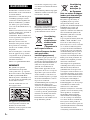 2
2
-
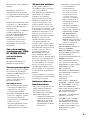 3
3
-
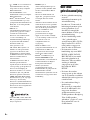 4
4
-
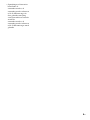 5
5
-
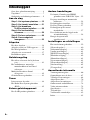 6
6
-
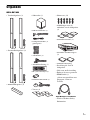 7
7
-
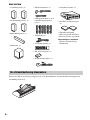 8
8
-
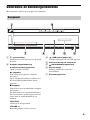 9
9
-
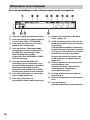 10
10
-
 11
11
-
 12
12
-
 13
13
-
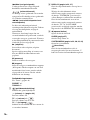 14
14
-
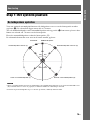 15
15
-
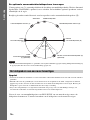 16
16
-
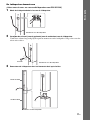 17
17
-
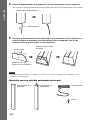 18
18
-
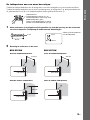 19
19
-
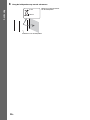 20
20
-
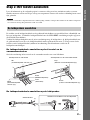 21
21
-
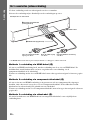 22
22
-
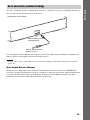 23
23
-
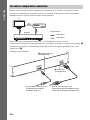 24
24
-
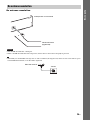 25
25
-
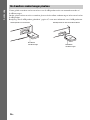 26
26
-
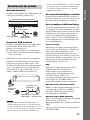 27
27
-
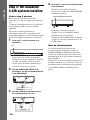 28
28
-
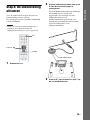 29
29
-
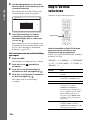 30
30
-
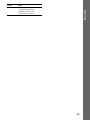 31
31
-
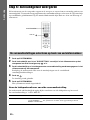 32
32
-
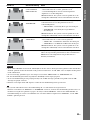 33
33
-
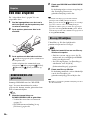 34
34
-
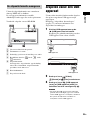 35
35
-
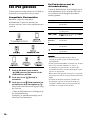 36
36
-
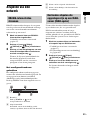 37
37
-
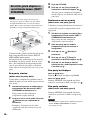 38
38
-
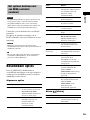 39
39
-
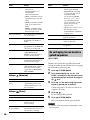 40
40
-
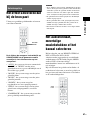 41
41
-
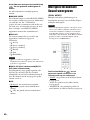 42
42
-
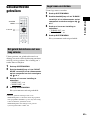 43
43
-
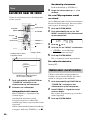 44
44
-
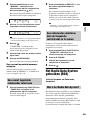 45
45
-
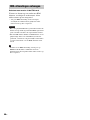 46
46
-
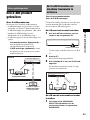 47
47
-
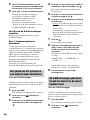 48
48
-
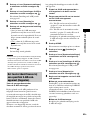 49
49
-
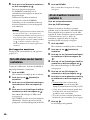 50
50
-
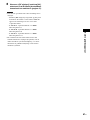 51
51
-
 52
52
-
 53
53
-
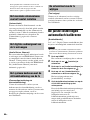 54
54
-
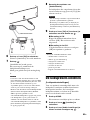 55
55
-
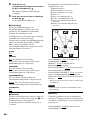 56
56
-
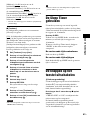 57
57
-
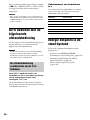 58
58
-
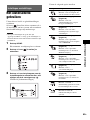 59
59
-
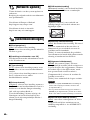 60
60
-
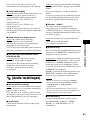 61
61
-
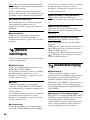 62
62
-
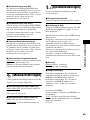 63
63
-
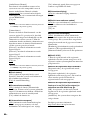 64
64
-
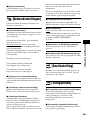 65
65
-
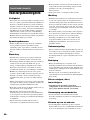 66
66
-
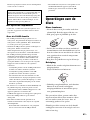 67
67
-
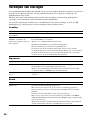 68
68
-
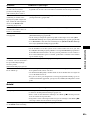 69
69
-
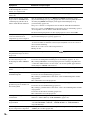 70
70
-
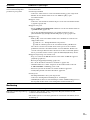 71
71
-
 72
72
-
 73
73
-
 74
74
-
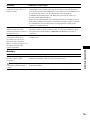 75
75
-
 76
76
-
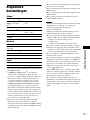 77
77
-
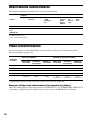 78
78
-
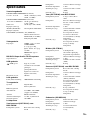 79
79
-
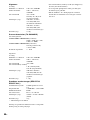 80
80
-
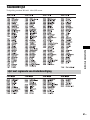 81
81
-
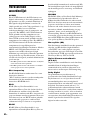 82
82
-
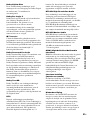 83
83
-
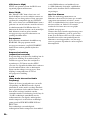 84
84
-
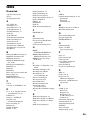 85
85
-
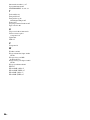 86
86
-
 87
87
-
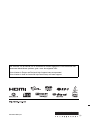 88
88
Sony bdv e 970 w de handleiding
- Categorie
- Blu-Ray-spelers
- Type
- de handleiding